Page 1

Consola de Control
Manual del Usuario
Versión 1.1
Copyright © 2008 Electronic Theatre Controls, Inc.
Todos los derechos reservados.
La información y las especificaciones del producto están sujetas a cambio.
Número de referencia:
Fecha de publicación: enero de 2008
7219M1210-1.1.0-ES
Rev A
Page 2
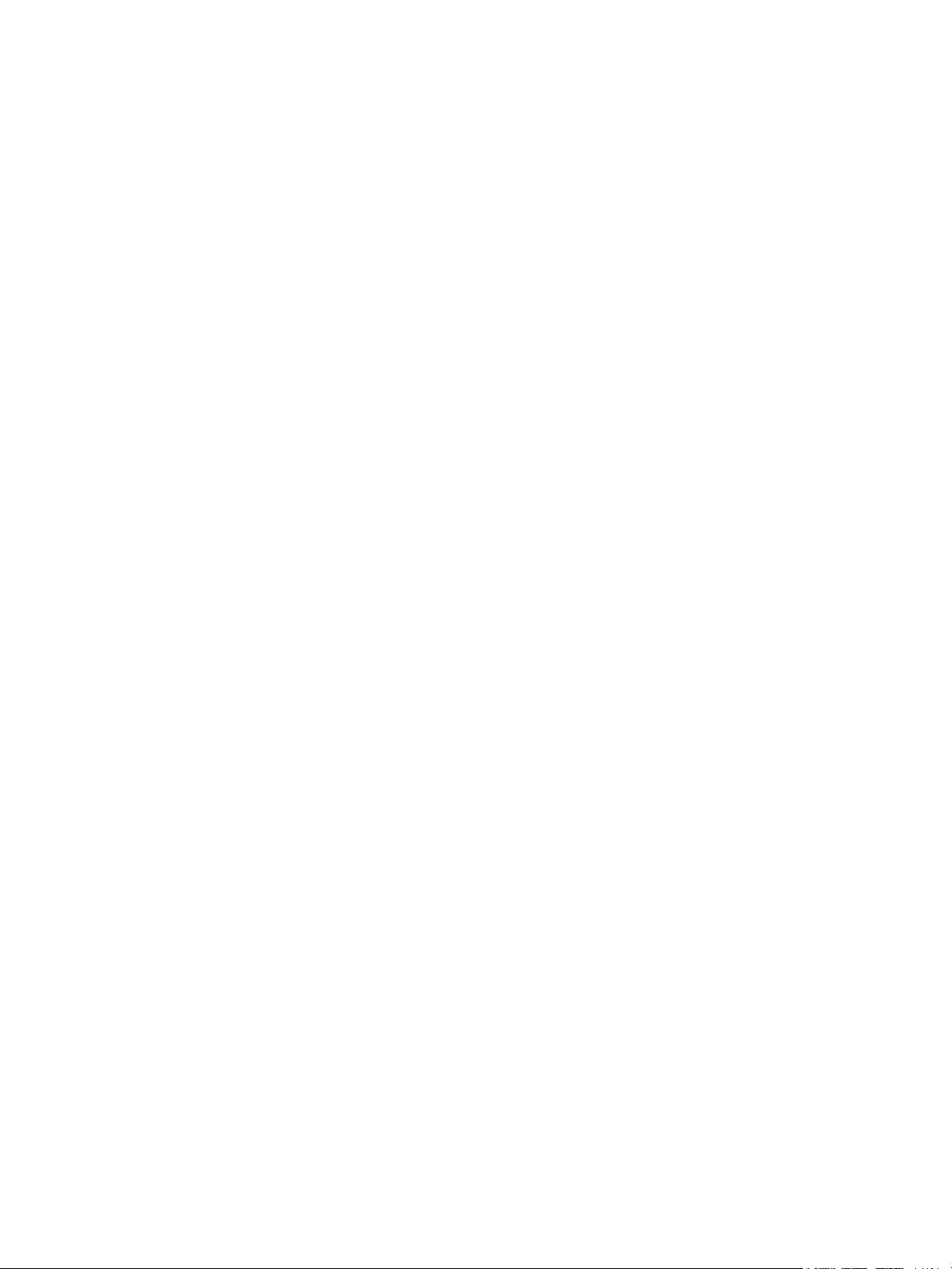
ETC®, Emphasis®, Expression®, Insight™, Imagine™, Focus™, Express™, Unison®, Obsession® II, SmartPack®,
SmartFade™, ETCNet2™, EDMX™, Source Four
®
, Revolution®, Sensor®, y WYSILink™ son marcas comerciales
o registradas de Electronic Theatre Controls, Inc. en los Estados Unidos y en otros países.
Microsoft
®
y Windows® son marcas registradas de Microsoft Corporation en los Estados Unidos y otros países.
Todas las otras marcas comerciales, señaladas o no señaladas, son propiedad de sus respectivos propietarios.
Page 3
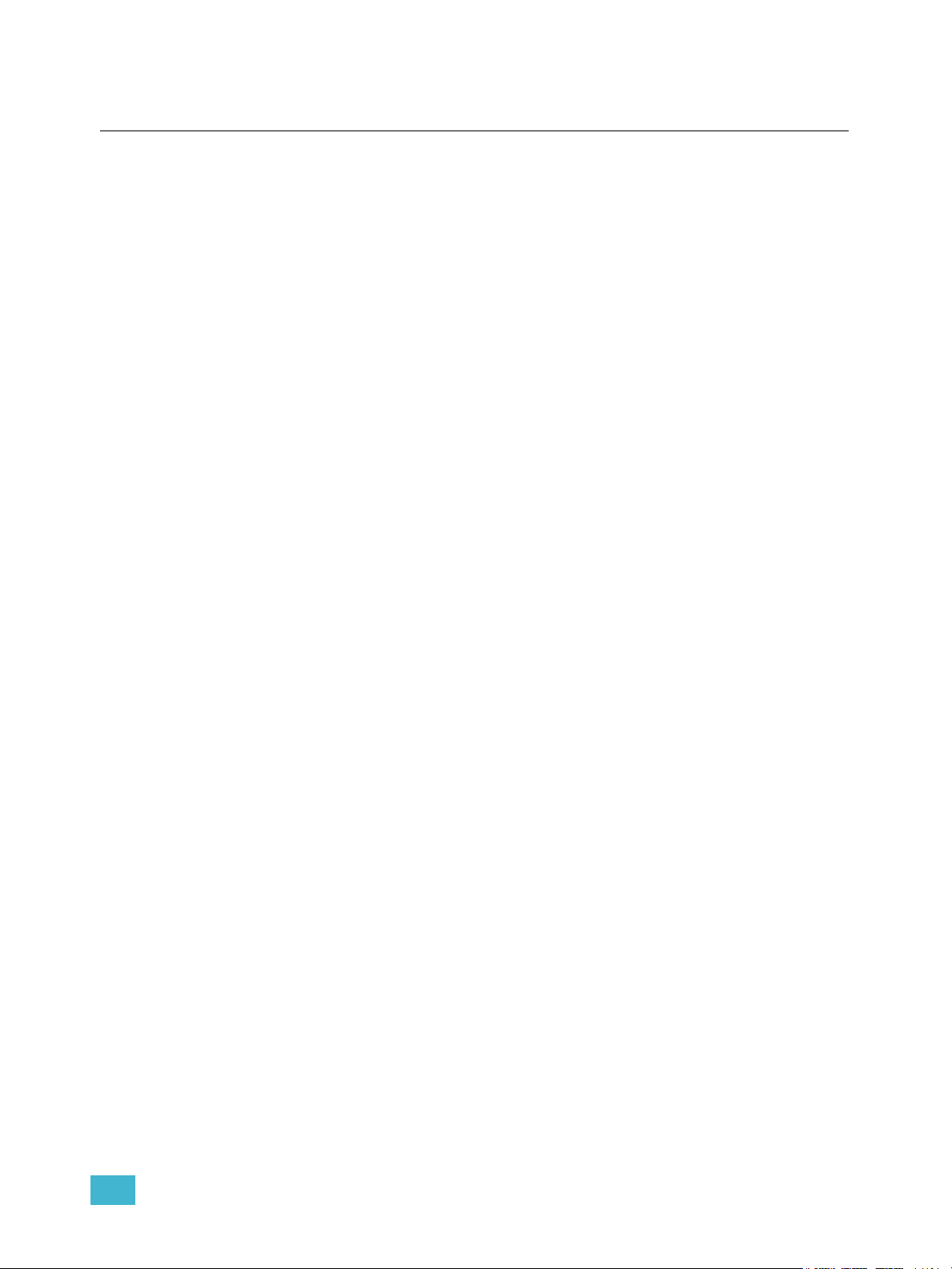
Contenidos
Introducción . . . . . . . . . . . . . . . . . . . . . . . . .1
Cómo utilizar este manual . . . . . . . . . . . . . . . . . . . . . . . . . . . . . . . . .2
Instrucciones . . . . . . . . . . . . . . . . . . . . . . . . . . . . . . . . . . . . . . . .2
Funcionamiento de los menús. . . . . . . . . . . . . . . . . . . . . . . . . . .2
Convenciones aplicables al texto . . . . . . . . . . . . . . . . . . . . . . . .2
Ayuda del Servicio Técnico de ETC. . . . . . . . . . . . . . . . . . . . . . . . . .3
Procedimientos de encendido y apagado . . . . . . . . . . . . . . . . . . . . .4
Desembalaje y conexión . . . . . . . . . . . . . . . . . . . . . . . . . . . . . . .4
Procedimiento de encendido . . . . . . . . . . . . . . . . . . . . . . . . . . . .4
Procedimiento de apagado . . . . . . . . . . . . . . . . . . . . . . . . . . . . .4
Modos de inicio . . . . . . . . . . . . . . . . . . . . . . . . . . . . . . . . . . . . . .5
Grabación y carga con una tarjeta de memoria . . . . . . . . . . . . . . . . .6
Grabación de un espectáculo en una tarjeta . . . . . . . . . . . . . . . .6
Grabación rápida de un espectáculo en una tarjeta . . . . . . . . . .6
Carga de un espectáculo desde una tarjeta . . . . . . . . . . . . . . . .6
Carga de una conexión (patch) desde una tarjeta. . . . . . . . . . . .7
Cómo formatear la tarjeta de memoria SD . . . . . . . . . . . . . . . . .8
Capítulo 1
Capítulo 2
Información general . . . . . . . . . . . . . . . . . . . 9
Capacidad de control . . . . . . . . . . . . . . . . . . . . . . . . . . . . . . . . . . . .10
Funciones del panel frontal . . . . . . . . . . . . . . . . . . . . . . . . . . . . . . .11
Botones generales. . . . . . . . . . . . . . . . . . . . . . . . . . . . . . . . . . .11
Faders y pulsadores bump . . . . . . . . . . . . . . . . . . . . . . . . . . . .12
Fader Master y función "Black out" (oscurecimiento total) . . . .12
Independientes . . . . . . . . . . . . . . . . . . . . . . . . . . . . . . . . . . . . .12
Crossfader (controlador de transiciones). . . . . . . . . . . . . . . . . .13
Funciones de secuencia y de secuencia principal (stack). . . . .13
Funciones de grabación y edición . . . . . . . . . . . . . . . . . . . . . . .13
La sección de selectores . . . . . . . . . . . . . . . . . . . . . . . . . . . . . .13
Funciones de las pantallas LCD y de las ruedas. . . . . . . . . . . .14
Principios de funcionamiento de la consola . . . . . . . . . . . . . . . . . . .15
Normas de control HTP y LTP. . . . . . . . . . . . . . . . . . . . . . . . . .15
Distintos modos de usar la consola SmartFadeML . . . . . . . . . .15
Estructura de los datos y temporización . . . . . . . . . . . . . . . . . . . . .16
Configuración . . . . . . . . . . . . . . . . . . . . . . .17
Salida DMX . . . . . . . . . . . . . . . . . . . . . . . . . . . . . . . . . . . . . . . . . . .18
Velocidad de salida DMX. . . . . . . . . . . . . . . . . . . . . . . . . . . . . .18
Establecimiento y cancelación de un patch (conexión) . . . . . . . . . .19
Cancelación de un patch de intensidad. . . . . . . . . . . . . . . . . . .19
Establecimiento del patch de intensidad 1:1 . . . . . . . . . . . . . . .19
i
Page 4
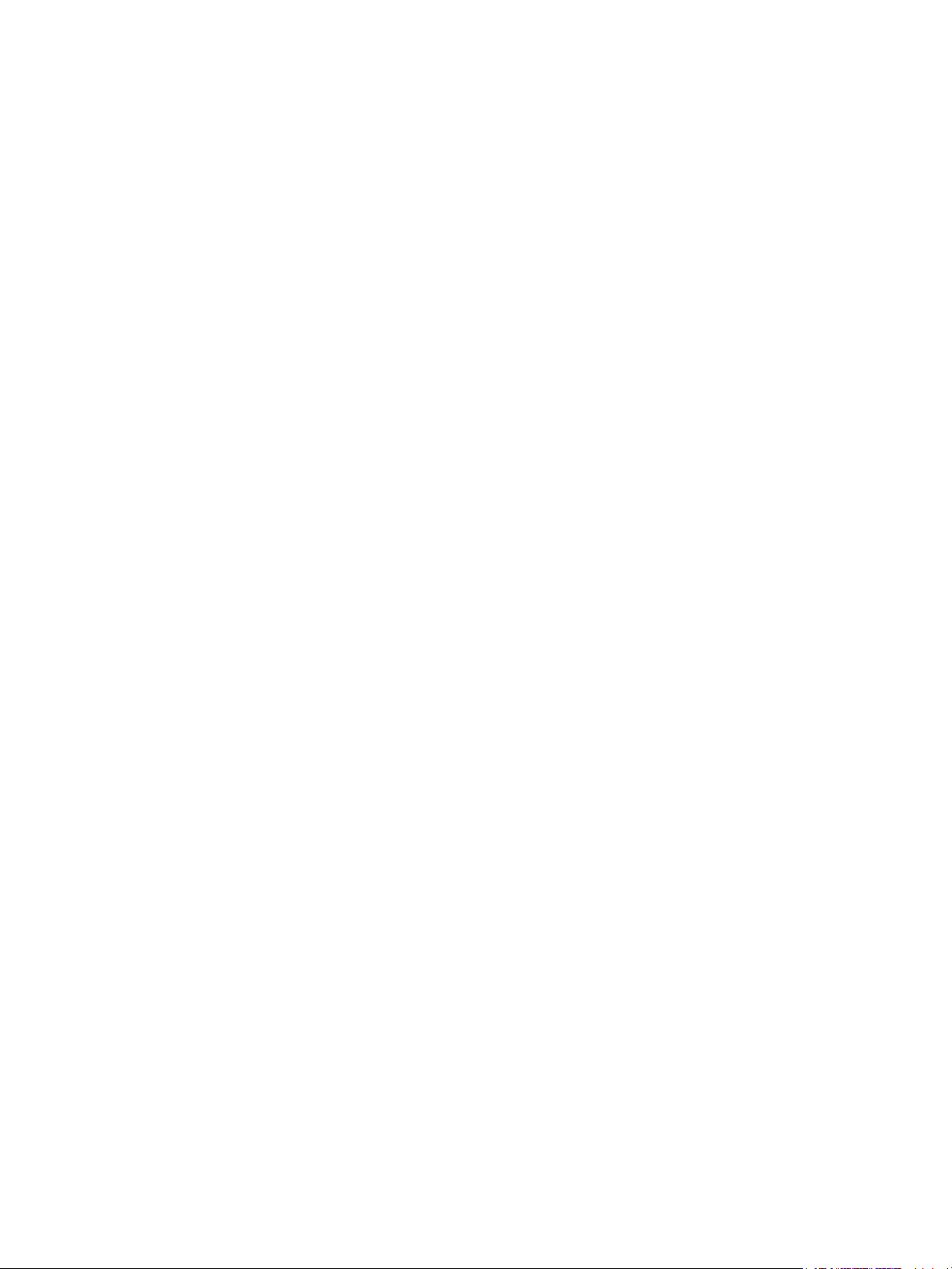
Cancelación del patch de dispositivos. . . . . . . . . . . . . . . . . . . .19
Conexión o patch de dimmers (INT) . . . . . . . . . . . . . . . . . . . . . . . .20
Patch (conexión) por dimmer. . . . . . . . . . . . . . . . . . . . . . . . . . .20
Patch (conexión) por canal . . . . . . . . . . . . . . . . . . . . . . . . . . . .21
Patch independientes. . . . . . . . . . . . . . . . . . . . . . . . . . . . . . . . . . . .22
Configuración de los canales independientes . . . . . . . . . . . . . .22
Patch aparatos: conexión de dispositivos . . . . . . . . . . . . . . . . . . . .23
Patch de múltiples dispositivos . . . . . . . . . . . . . . . . . . . . . . . . .23
Órdenes de dispositivo . . . . . . . . . . . . . . . . . . . . . . . . . . . . . . .24
Cómo ver/modificar el patch de dispositivos . . . . . . . . . . . . . . .24
Configuración de dispositivos o aparatos . . . . . . . . . . . . . . . . .24
Configuración de la consola . . . . . . . . . . . . . . . . . . . . . . . . . . . . . . .25
Funciones de borrado . . . . . . . . . . . . . . . . . . . . . . . . . . . . . . . .25
Faders del crossfader . . . . . . . . . . . . . . . . . . . . . . . . . . . . . . . .25
Tiempos por defecto: "tiempos iniciales" . . . . . . . . . . . . . . . . . .25
Salida DMX . . . . . . . . . . . . . . . . . . . . . . . . . . . . . . . . . . . . . . . .25
Ajustes MIDI . . . . . . . . . . . . . . . . . . . . . . . . . . . . . . . . . . . . . . .25
Idioma . . . . . . . . . . . . . . . . . . . . . . . . . . . . . . . . . . . . . . . . . . . .26
Pantallas . . . . . . . . . . . . . . . . . . . . . . . . . . . . . . . . . . . . . . . . . .26
Versión del software . . . . . . . . . . . . . . . . . . . . . . . . . . . . . . . . .26
Ajustes MIDI . . . . . . . . . . . . . . . . . . . . . . . . . . . . . . . . . . . . . . . . . . .27
Control de espectáculos MIDI . . . . . . . . . . . . . . . . . . . . . . . . . .27
Sincronización de dos consolas SmartFadeML. . . . . . . . . . . . .27
Implementación MIDI básica . . . . . . . . . . . . . . . . . . . . . . . . . . .28
Canal MIDI . . . . . . . . . . . . . . . . . . . . . . . . . . . . . . . . . . . . . . . .28
Envío de controladores MIDI . . . . . . . . . . . . . . . . . . . . . . . . . . .29
Capítulo 3
Programación . . . . . . . . . . . . . . . . . . . . . . .31
Canales de intensidad . . . . . . . . . . . . . . . . . . . . . . . . . . . . . . . . . . .32
Modo Live (en vivo) o Next (siguiente) . . . . . . . . . . . . . . . . . . .32
Ajuste del rango de canales . . . . . . . . . . . . . . . . . . . . . . . . . . .33
Configuración del rango de canales . . . . . . . . . . . . . . . . . . . . .33
Dispositivos o aparatos . . . . . . . . . . . . . . . . . . . . . . . . . . . . . . . . . .34
Selección de dispositivos. . . . . . . . . . . . . . . . . . . . . . . . . . . . . .35
Grupos de dispositivos . . . . . . . . . . . . . . . . . . . . . . . . . . . . . . .36
Parámetros de dispositivo . . . . . . . . . . . . . . . . . . . . . . . . . . . . .37
Paletas de dispositivo . . . . . . . . . . . . . . . . . . . . . . . . . . . . . . . .38
Funciones generales de los dispositivos . . . . . . . . . . . . . . . . . .39
Efectos . . . . . . . . . . . . . . . . . . . . . . . . . . . . . . . . . . . . . . . . . . . . . . .42
Efectos de forma . . . . . . . . . . . . . . . . . . . . . . . . . . . . . . . . . . . .42
Relaciones de desfase en los efectos de forma y color . . . . . .43
Efectos de color . . . . . . . . . . . . . . . . . . . . . . . . . . . . . . . . . . . . .44
Efectos lineales . . . . . . . . . . . . . . . . . . . . . . . . . . . . . . . . . . . . .45
Memorias . . . . . . . . . . . . . . . . . . . . . . . . . . . . . . . . . . . . . . . . . . . . .46
Grabación de una memoria . . . . . . . . . . . . . . . . . . . . . . . . . . . .46
Snapshots (capturas) . . . . . . . . . . . . . . . . . . . . . . . . . . . . . . . . . . . .48
Grabación de una captura ("snapshot"). . . . . . . . . . . . . . . . . . .48
Copia de una captura ("snapshot") a una memoria. . . . . . . . . .48
ii Manual del Usuario de SmartFadeML v1.1
Page 5
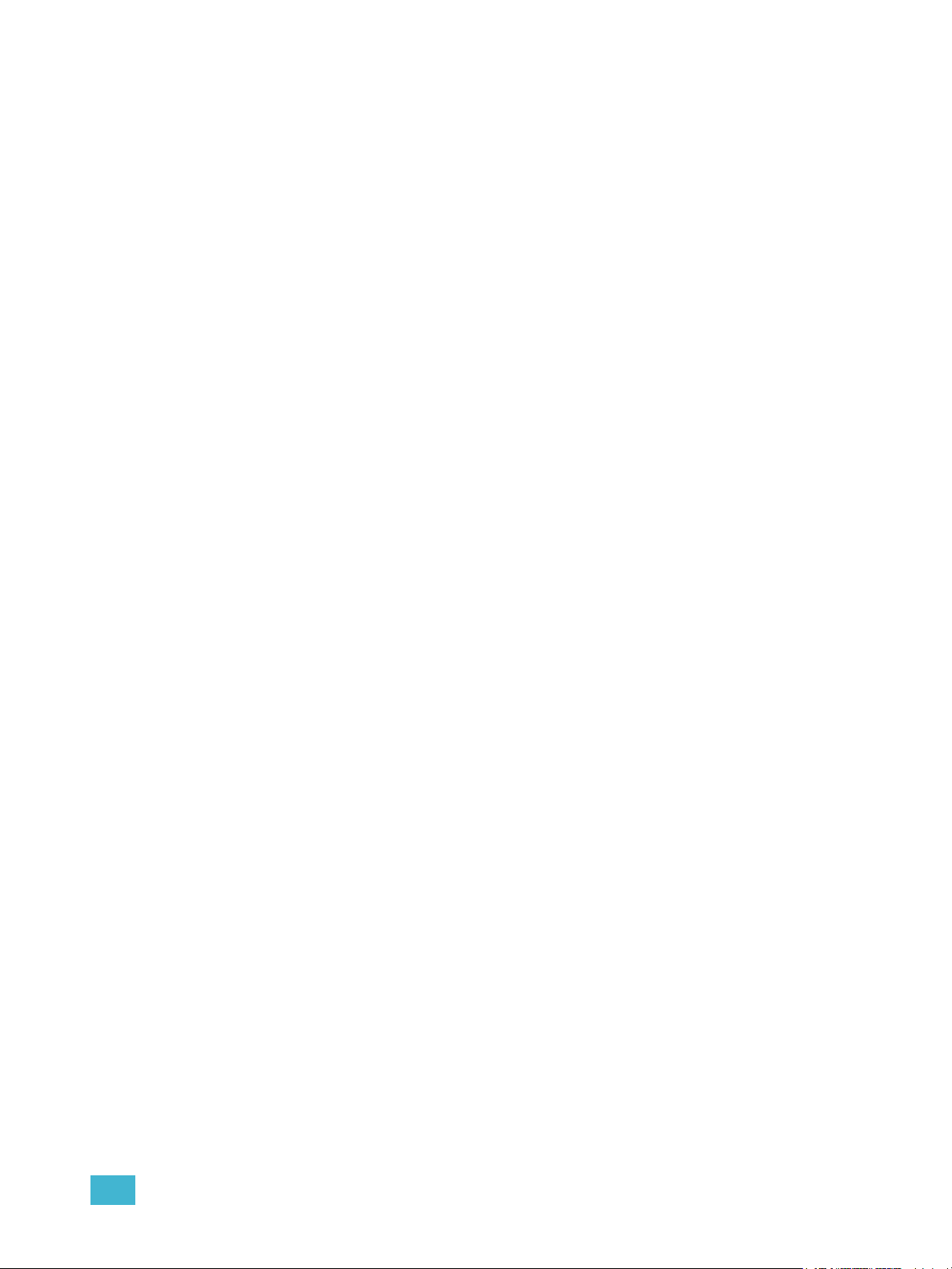
Eliminación de todas las capturas ("snapshots") . . . . . . . . . . . .48
Secuencias. . . . . . . . . . . . . . . . . . . . . . . . . . . . . . . . . . . . . . . . . . . .49
Grabación de una secuencia . . . . . . . . . . . . . . . . . . . . . . . . . . .50
Secuencia principal (Stack) . . . . . . . . . . . . . . . . . . . . . . . . . . . . . . .51
Grabación de la secuencia principal o "stack" desde los
pulsadores bump . . . . . . . . . . . . . . . . . . . . . . . . . . . . . . . . . . . .52
Grabación de un estado de secuencia principal o "stack". . . . .53
Capítulo 4
Edición . . . . . . . . . . . . . . . . . . . . . . . . . . . . 55
Edición de memorias . . . . . . . . . . . . . . . . . . . . . . . . . . . . . . . . . . . .56
Edición de una memoria . . . . . . . . . . . . . . . . . . . . . . . . . . . . . .56
Cómo borrar una memoria. . . . . . . . . . . . . . . . . . . . . . . . . . . . .56
Copia de una memoria . . . . . . . . . . . . . . . . . . . . . . . . . . . . . . .57
Cómo borrar los datos de dispositivo de una memoria . . . . . . .57
Tiempos de dispositivo iniciales (Por Defecto) . . . . . . . . . . . . .57
Tiempos FCB de las memorias . . . . . . . . . . . . . . . . . . . . . . . . .58
Edición de secuencias y de la secuencia principal ("stack") . . . . . .59
Edición del contenido de un paso . . . . . . . . . . . . . . . . . . . . . . .59
Cómo borrar un paso. . . . . . . . . . . . . . . . . . . . . . . . . . . . . . . . .60
Cómo insertar un paso . . . . . . . . . . . . . . . . . . . . . . . . . . . . . . .60
Cómo insertar un PointQ (punto de señal de entrada) . . . . . . .61
Modificación del contenido de un paso . . . . . . . . . . . . . . . . . . .61
Copia de una secuencia . . . . . . . . . . . . . . . . . . . . . . . . . . . . . .62
Modos de ejecución. . . . . . . . . . . . . . . . . . . . . . . . . . . . . . . . . .62
Tiempos de las secuencias y de la secuencia principal . . . . . .63
Edición de efectos . . . . . . . . . . . . . . . . . . . . . . . . . . . . . . . . . . . . . .66
Edición de efectos de forma . . . . . . . . . . . . . . . . . . . . . . . . . . .66
Edición de efectos lineales . . . . . . . . . . . . . . . . . . . . . . . . . . . .67
Edición de efectos de color . . . . . . . . . . . . . . . . . . . . . . . . . . . .68
Edición de paletas . . . . . . . . . . . . . . . . . . . . . . . . . . . . . . . . . . . . . .69
Capítulo 5
Reproducción . . . . . . . . . . . . . . . . . . . . . . .71
Funciones generales . . . . . . . . . . . . . . . . . . . . . . . . . . . . . . . . . . . .72
Master y función "Black out" (oscurecimiento total). . . . . . . . . .72
El botón "Clear" (limpiar) . . . . . . . . . . . . . . . . . . . . . . . . . . . . . .72
Master de pulsadores bump . . . . . . . . . . . . . . . . . . . . . . . . . . .72
Memorias . . . . . . . . . . . . . . . . . . . . . . . . . . . . . . . . . . . . . . . . . . . . .73
Seleccionar la página de fader . . . . . . . . . . . . . . . . . . . . . . . . .73
Modos de los faders de memoria . . . . . . . . . . . . . . . . . . . . . . .73
Modos de bump de las memorias . . . . . . . . . . . . . . . . . . . . . . .73
Borrar la salida de los faders de memoria . . . . . . . . . . . . . . . . .74
Ejemplos de uso de los faders de memoria. . . . . . . . . . . . . . . .74
Secuencias. . . . . . . . . . . . . . . . . . . . . . . . . . . . . . . . . . . . . . . . . . . .75
Selección de la página de fader . . . . . . . . . . . . . . . . . . . . . . . .75
Modos de bump de las secuencias . . . . . . . . . . . . . . . . . . . . . .75
Velocidad y cadencia BPM para secuencias. . . . . . . . . . . . . . .76
Secuencia principal y crossfader . . . . . . . . . . . . . . . . . . . . . . . . . . .77
iii
Page 6
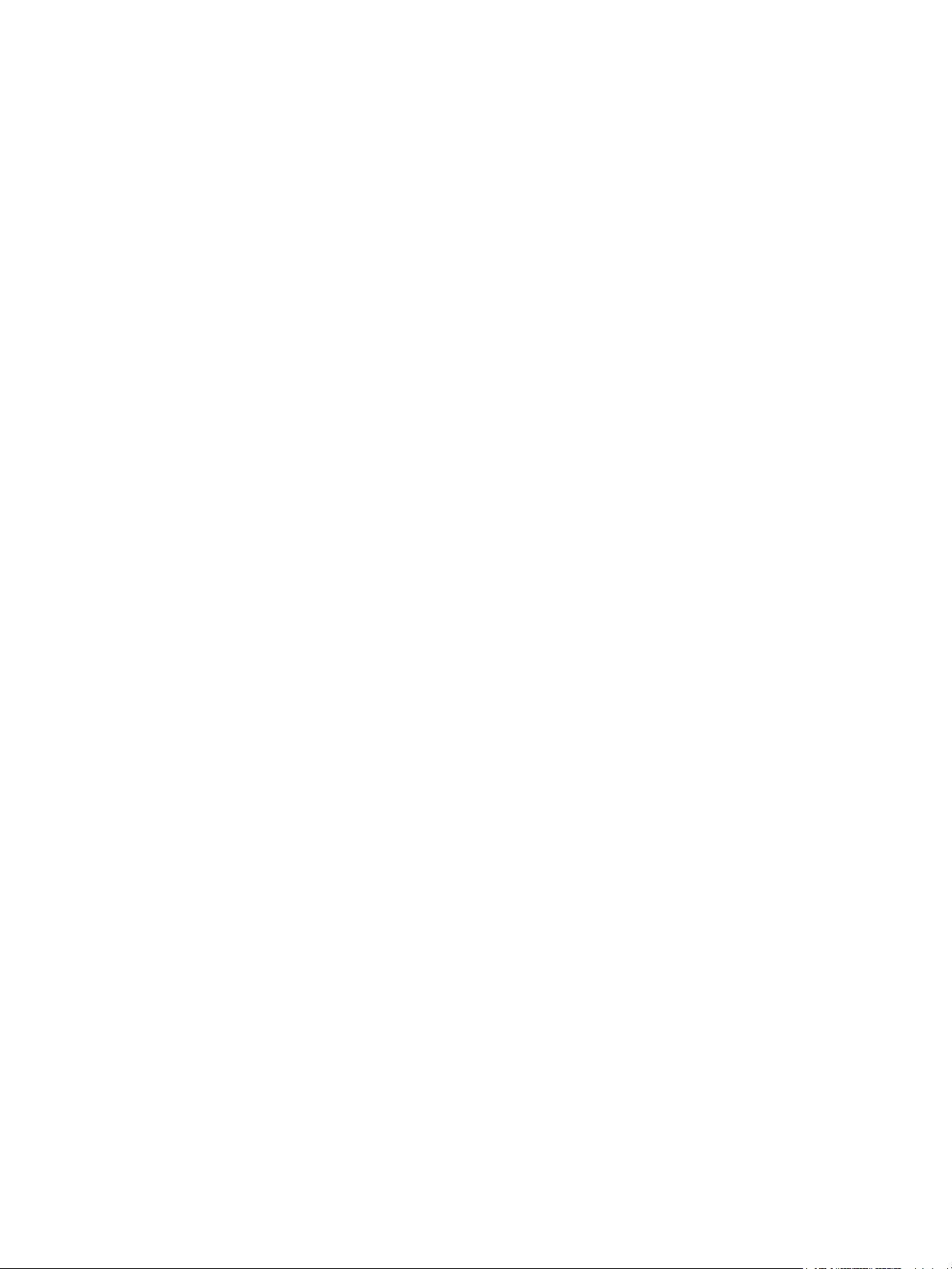
Controles generales del crossfader . . . . . . . . . . . . . . . . . . . . . .77
Funciones de la secuencia principal (Stack) . . . . . . . . . . . . . . .77
Modificación de los tiempos de la secuencia principal . . . . . . .78
Velocidad de la secuencia principal. . . . . . . . . . . . . . . . . . . . . .78
Crossfading en modo de una escena . . . . . . . . . . . . . . . . . . . .79
Anexo A
Actualización del software . . . . . . . . . . . . .80
Actualización del software . . . . . . . . . . . . . . . . . . . . . . . . . . . . .80
iv Manual del Usuario de SmartFadeML v1.1
Page 7
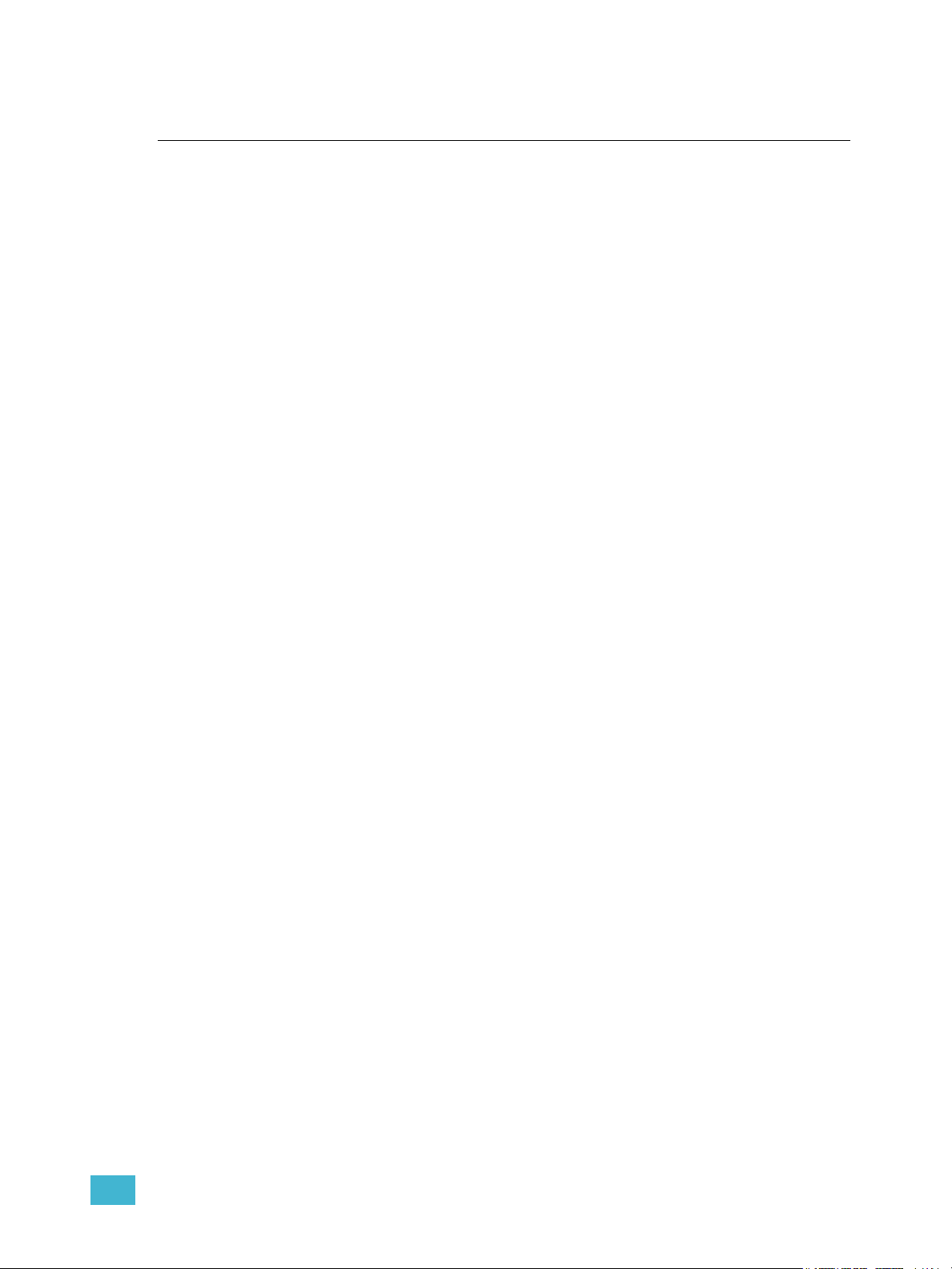
Introducción
Felicidades por haber adquirido la consola SmartFadeML de control de iluminación. La
consola SmartFadeML ofrece una excelente gama de funciones, entre las que se incluyen
el práctico control manual "hands-on", el funcionamiento accionado por memoria y una
impresionante gama de opciones para el trabajo en sistemas. SmartFadeML resulta
perfecta para cualquier tipo de entorno y se puede usar en pequeños espectáculos
itinerantes, en producciones dentro de auditorios o como consola remota para un director
de escena.
Este capítulo contiene las siguientes secciones:
• Cómo utilizar este manual . . . . . . . . . . . . . . . . . . . . . . . . . . . .2
• Ayuda del Servicio Técnico de ETC. . . . . . . . . . . . . . . . . . . . .3
• Procedimientos de encendido y apagado. . . . . . . . . . . . . . . .4
• Grabación y carga con una tarjeta de memoria . . . . . . . . . . .6
Introducción 1
Page 8
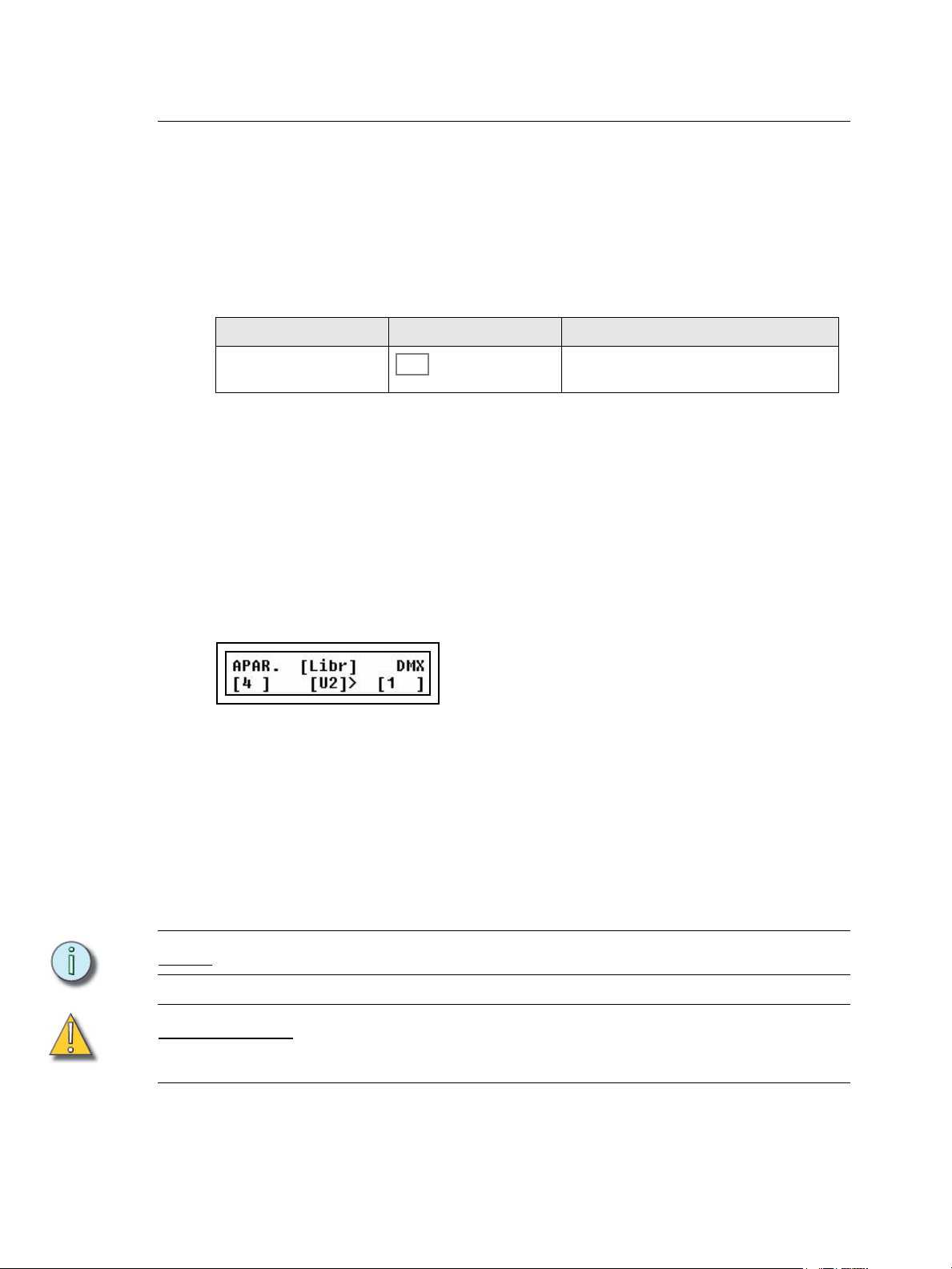
Cómo utilizar este manual
BLACK
OUT
Felicidades por haber adquirido la consola de control SmartFadeML. Esperamos que, con
ayuda del presente manual, no tarde nada de tiempo en poner el equipo en marcha y
manejarlo. A continuación, le presentamos las convenciones empleadas en el manual.
Instrucciones
Las instrucciones aparecen indicadas en una tabla que contiene las siguientes columnas:
Acción, Consola y Resultado.
Acción Consola Resultado
Activar el modo Blackout
(oscurecimiento total)
* Puede que aparezca un comentario como éste con un asterisco.
Funcionamiento de los menús
Para acceder a muchas de las funciones, es necesario navegar por el menú. Por brevedad,
la navegación por el menú se indica empleando el método siguiente:
Menú>Opciones generales>Idioma>[Español]
Cada uno de los símbolos ">" indica el paso a un nuevo subnivel del menú; para ello,
normalmente se pulsa el botón de MENÚ . Los elementos indicados [entre corchetes] se
modifican utilizando las ruedas o los botones SEL (Seleccionar) o MORE (Más).
Las pantallas se visualizan de la siguiente manera
Convenciones aplicables al texto
• Los botones que aparecen en las tablas se muestran como imágenes. Dentro del texto,
los botones se mencionan con su nombre en mayúsculas precedido de la palabra
"botón". Por ejemplo: botón STACK.
El botón se ilumina. No hay salida salvo
desde los canales Independientes.*
• Las referencias a otras partes del manual se indican en cursiva. Cuando consulte la
versión electrónica de este manual, haga clic en la referencia para saltar a la sección
correspondiente del mismo.
Nota:
PRECAUCIÓN:
2 Manual del Usuario de SmartFadeML v1.1
Las notas incluyen consejos útiles e información complementaria al texto principal.
Una advertencia de "Precaución" indica aquellas situaciones en las que una
acción podría tener consecuencias indeterminadas o no deseadas, se podría
producir una pérdida de datos o podrían surgir problemas en el equipo.
Por favor, envíe sus comentarios sobre este manual por correo electrónico a:
TechComm@etcconnect.com
Page 9
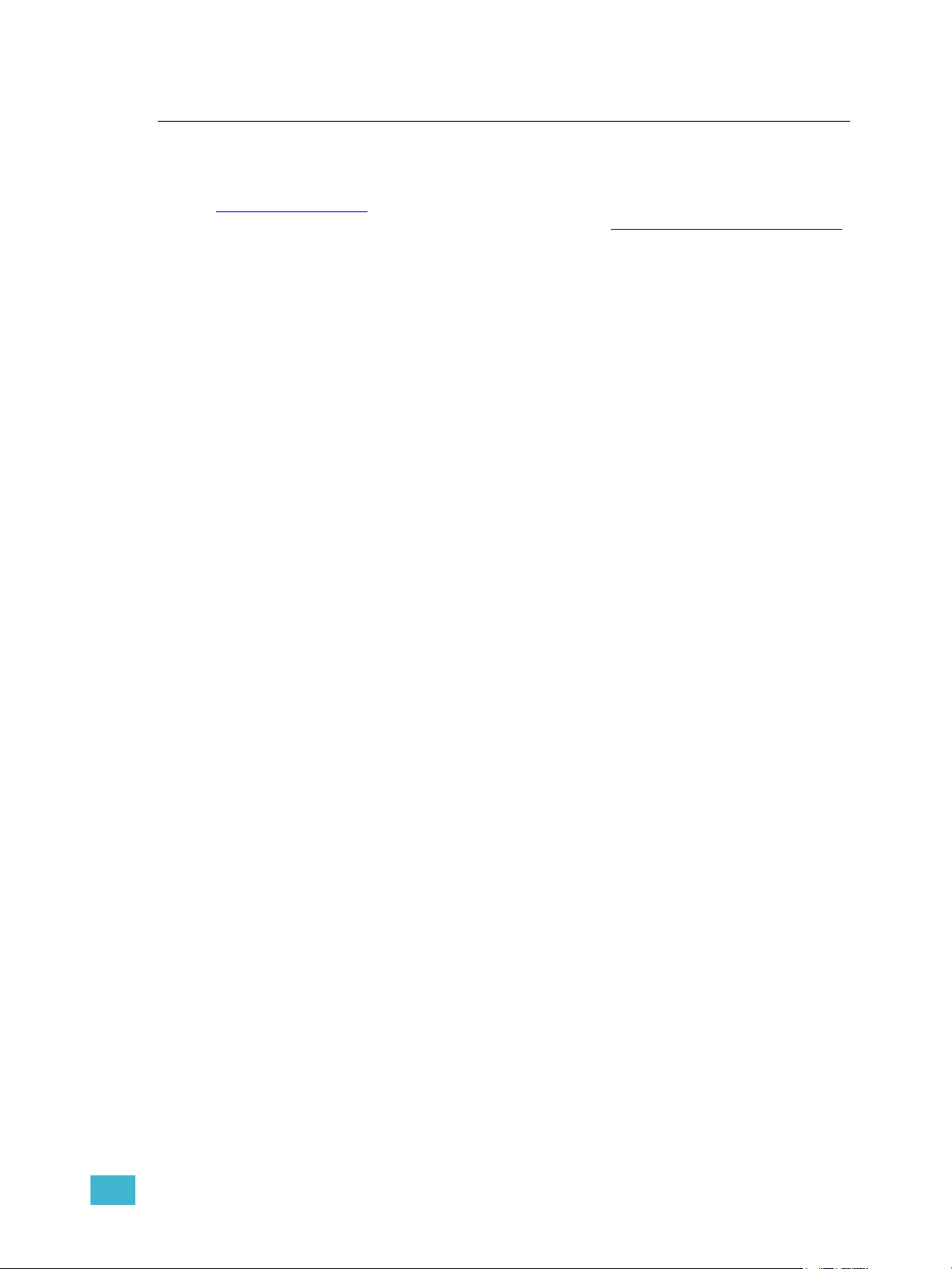
Ayuda del Servicio Técnico de ETC
En caso de dificultades, el recurso más práctico son las referencias contenidas en este
manual. Para efectuar búsquedas más amplias, visite el sitio web de ETC en
www.etcconnect.com
foros ETC, a los que se puede acceder desde la página www.etcconnect.com/community
Si ninguno de estos recursos fuese suficiente, póngase directamente en contacto con el
Servicio Técnico de ETC en una de las oficinas que se indican más abajo. Todas las
oficinas de ETC ofrecen servicios de emergencia fuera del horario normal de oficina.
Cuando desee solicitar asistencia vía telefónica, le rogamos que tenga preparada la
siguiente información:
• Modelo y número de serie de la consola (ubicados en el panel trasero)
• Fabricante del dimmer y tipo de instalación
• Otros componentes presentes en su sistema (Unison
. También puede pedir ayuda o información a otros usuarios en los
®
, otras consolas, etc.)
.
Américas
Electronic Theatre Controls Inc.
Departamento de Servicio Técnico
3031 Pleasant View Road
Middleton, WI 53562
800-775-4382 (sin coste al llamar
desde los EE.UU.)
+1-608 831-4116
service@etcconnect.com
Asia
ETC Asia Ltd.
Departamento de Servicio Técnico
Room 1801, 18/F, Tower 1
Phase 1, Enterprise Square
9 Sheung Yuet Road
Kowloon Bay, Kowloon,
Hong Kong
+852 2799 1220
service@etcasia.com
Reino Unido
Electronic Theatre Controls Inc.
Departamento de Servicio Técnico
26-28 Victoria Industrial Estate
Victoria Road,
Londres W3 6UU - Inglaterra
+44 (0)20 8896 1000
service@etceurope.com
Alemania
Electronic Theatre Controls GmbH
Departamento de Servicio Técnico
Ohmstrasse 3
83607 Holzkirchen - Alemania
+49 (80 24) 47 00-0
techserv-hoki@etcconnect.com
Introducción 3
Page 10
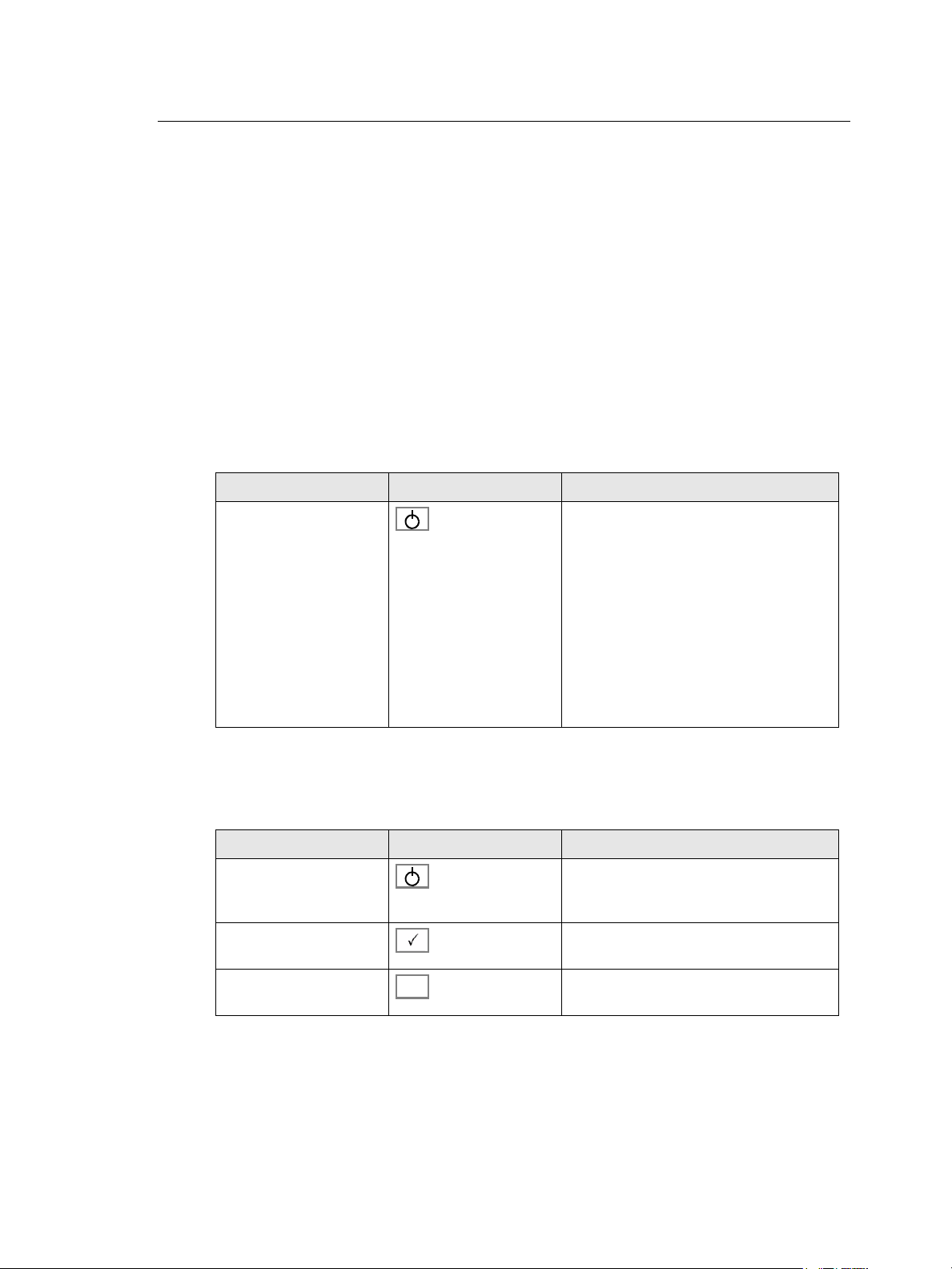
Procedimientos de encendido y apagado
<
Desembalaje y conexión
La consola SmartFadeML se puede instalar y poner en funcionamiento en muy poco
tiempo.
• Desembale la consola
• Enchúfela a la corriente
• Conecte los DMX a los dimmers y a las luces móviles
• Encendido
Procedimiento de encendido
SmartFade utiliza el mismo botón para realizar el encendido y el apagado. Dicho botón
también se emplea para acceder al menú de selección del modo de funcionamiento.
Acción Consola Resultado
Pulsar y soltar La pantalla LCD muestra la versión actual del
software.
* Durante el proceso de arranque, los indicadores LED alcanzarán el brillo máximo con
independencia de la configuración establecida por el usuario.
Procedimiento de apagado
Acción Consola Resultado
1. Pulsar y soltar La pantalla LCD muestra un mensaje
2a. Confirmar Se apaga la consola.
2b. Cancelar El procedimiento de apagado se cancela y se
Al utilizar el procedimiento de apagado, la consola SmartFade terminará las funciones que
estén pendientes y guardará los datos del sistema según sea necesario para garantizar un
encendido libre de errores en la siguiente sesión. Desconectar la alimentación eléctrica de
la consola cuando está apagada no produce efectos perjudiciales.
[ETC SmartFade ML ]
[Versión 1.0.0 2007]
Los diodos luminosos o LED del botón se
encenderán en el siguiente orden: VERDE,
ROJO, resto. Después, todos los LED se
encenderán según los niveles
correspondientes al modo de funcionamiento
seleccionado. *
solicitando que confirme la orden de
apagado.
reanuda el funcionamiento.
4 Manual del Usuario de SmartFadeML v1.1
Page 11
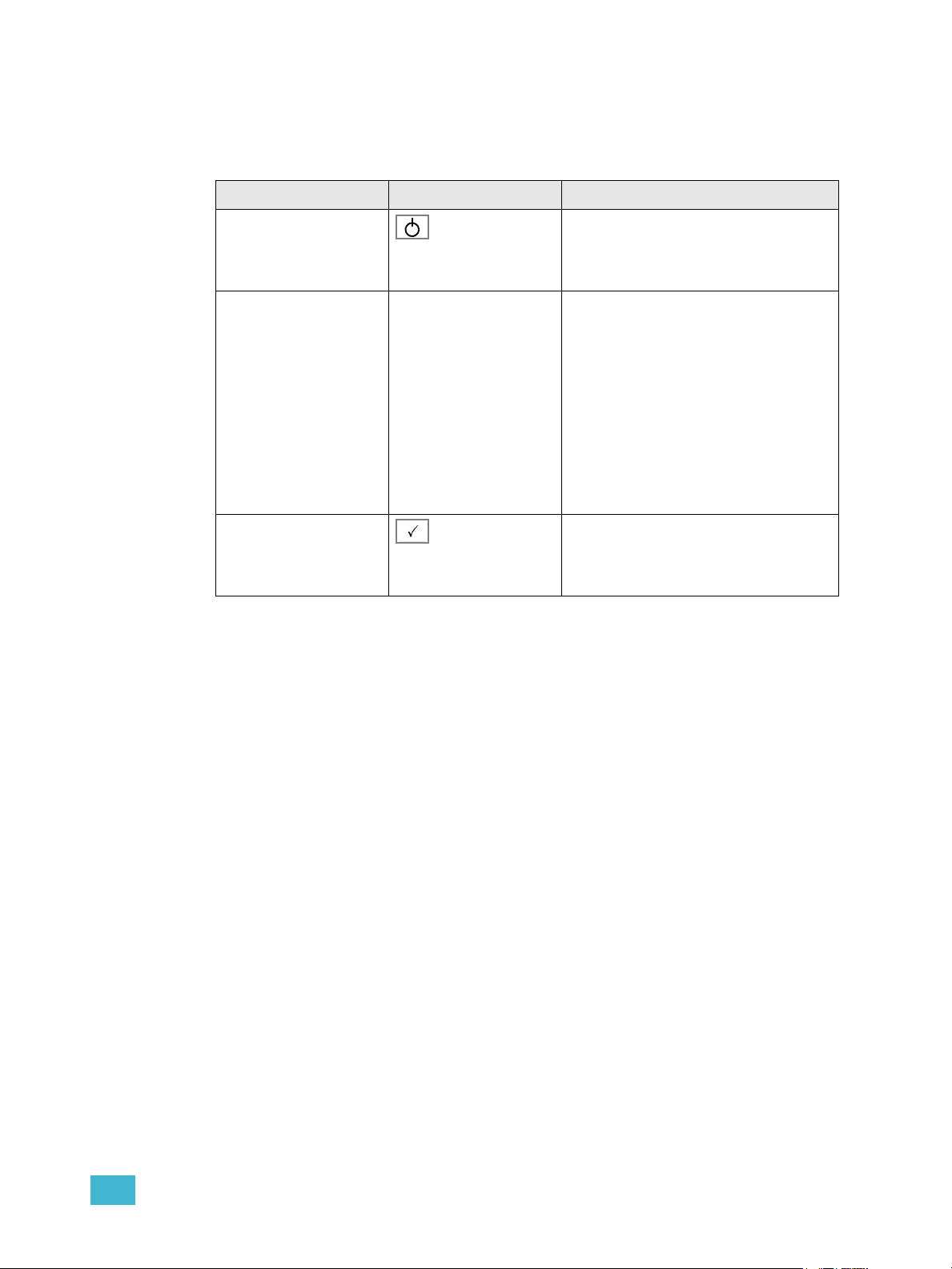
Modos de inicio
Durante el arranque, mantenga pulsado el botón de encendido para acceder al menú de
"Modo de inicio". En dicho menú, podrá elegir entre diferentes modos de inicio de la
consola.
Acción Consola Resultado
1. Pulsar el botón y
mantenerlo pulsado
(la consola debe estar
apagada)
2. Seleccionar el modo Rueda (3) >"Control total"
3. Activar el modo La consola pasará a funcionar en el modo
La pantalla LCD muestra el menú de "Modo
de inicio".
Están disponibles todas las funciones
>"Control y Reproducción"
Sin funciones de grabación ni de conexión
(patch).
>"Sólo Reproducción"
Están deshabilitadas todas las funciones de
control de la intensidad y control directo de
dispositivos, así como las de grabación y
conexión (patch).
seleccionado. La consola continuará
encendiéndose en este modo hasta que se
vuelva a cambiar por otro.
Introducción 5
Page 12
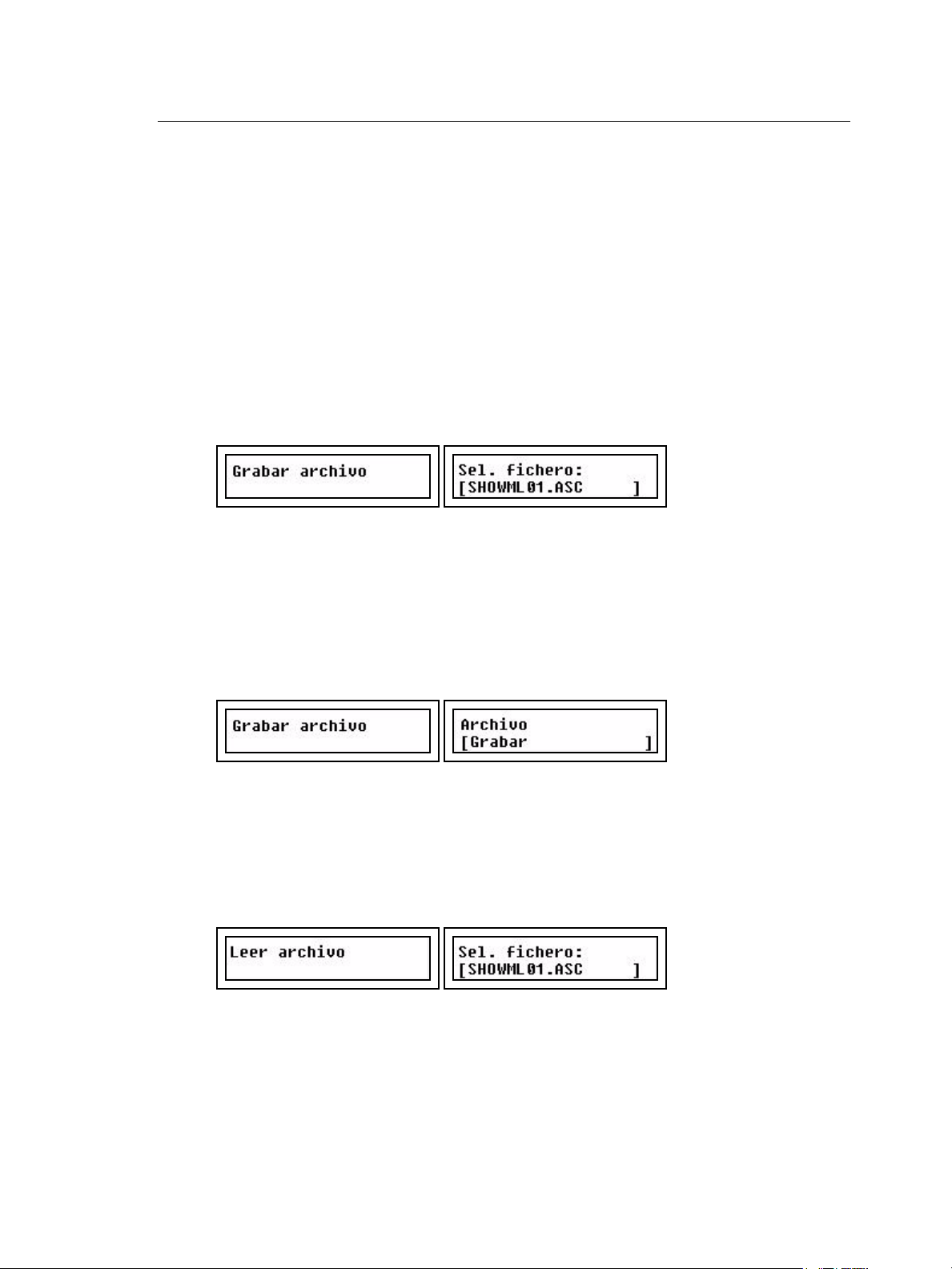
Grabación y carga con una tarjeta de memoria
SmartFadeML utiliza una tarjeta de memoria SD estándar como principal dispositivo
externo de almacenamiento. Antes de poder usar una tarjeta SD nueva, debe asegurarse
de que esté correctamente formateada (FAT16). Véase "Cómo formatear la tarjeta de
memoria SD" en la página 8.
El formato de archivo es el denominado ASCII Light Cue estándar (formato para
intercambio de datos entre consolas de iluminación). Dicho formato es compatible con
otros sistemas que utilizan ese mismo formato (y sólo ése). Aunque pueden surgir
discrepancias entre los sistemas, normalmente los datos principales del espectáculo son
compatibles. Si desea más información, consulte la página www.usitt.org.
Grabación de un espectáculo en una tarjeta
Se lleva a cabo mediante la opción de menú "Archivo"
Menú>Archivo>[Grabar como]
Con ayuda de la rueda, se puede asignar a cada espectáculo un número de dos dígitos.
A los archivos de espectáculos guardados con la aplicación de PC SmartSoft de ETC se
les pueden asignar cualquier nombre DOS válido de 8 caracteres más la extensión .ASC.
Grabación rápida de un espectáculo en una tarjeta
Se lleva a cabo mediante la opción de menú "Archivo"
Menú>Archivo>[Grabar]
Si el archivo ya tiene un nombre, se guardará con ese mismo nombre; de lo contrario, se
pasará automáticamente a la opción "Grabar como".
Carga de un espectáculo desde una tarjeta
Se lleva a cabo mediante la opción de menú "Archivo"
Menú>Archivo>[Leer archivo]
Seleccione el espectáculo deseado con la rueda. Por defecto, se ofrecerá para cargar el
último espectáculo o la grabación que tenga el número más bajo dentro de la tarjeta.
6 Manual del Usuario de SmartFadeML v1.1
Page 13
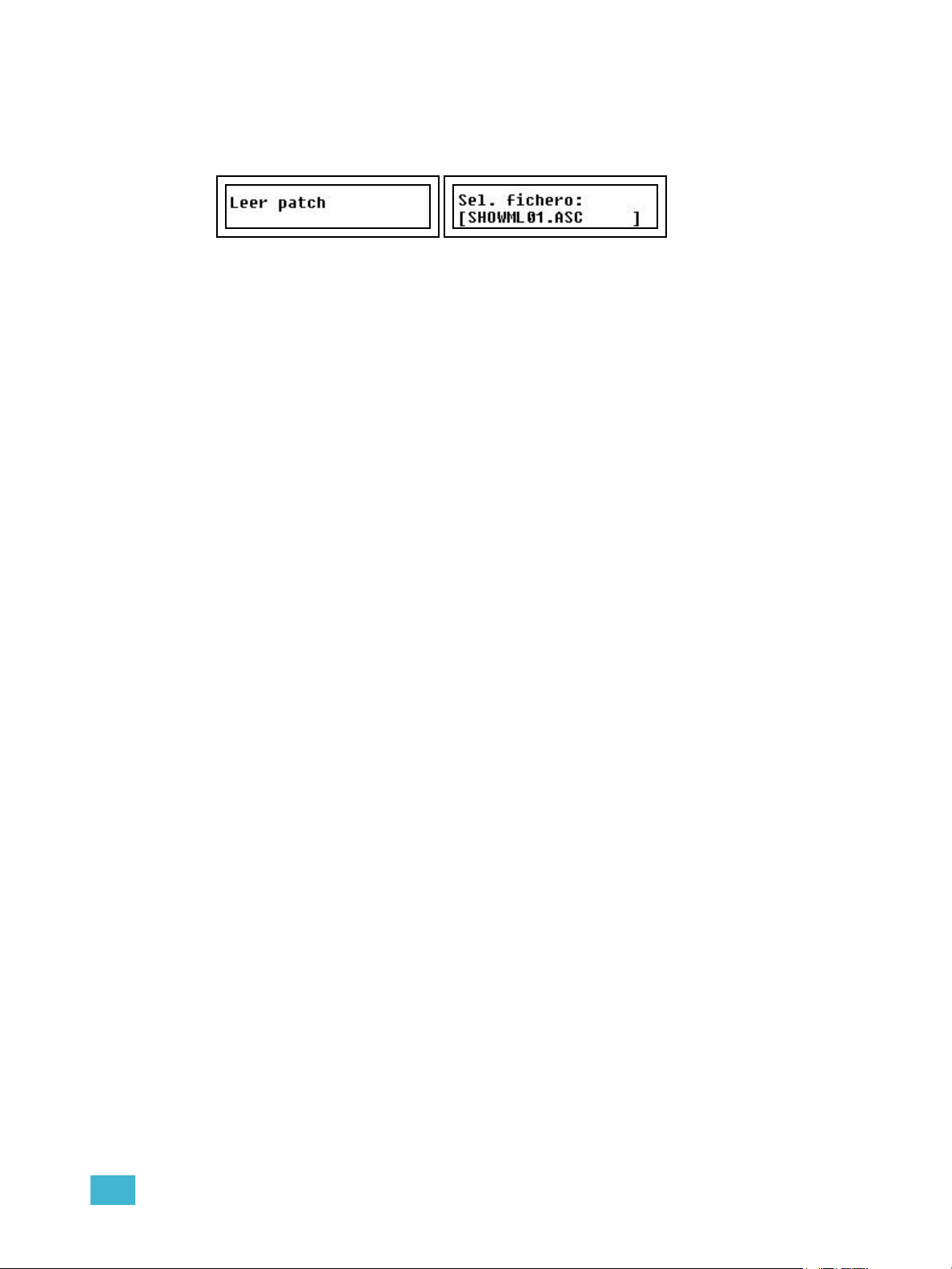
Carga de una conexión (patch) desde una tarjeta
Se lleva a cabo mediante la opción de menú "Archivo"
Menú>Archivo>[Cargar patch]
Seleccione el espectáculo deseado con la rueda. Por defecto, el espectáculo que
aparecerá para cargar una conexión (patch) será la grabación que tenga el número más
bajo dentro de la tarjeta. El motivo es que puede que usted desee guardar un espectáculo
ficticio (o dummy) como espectáculo 001 con tan sólo una conexión (patch).
Introducción 7
Page 14
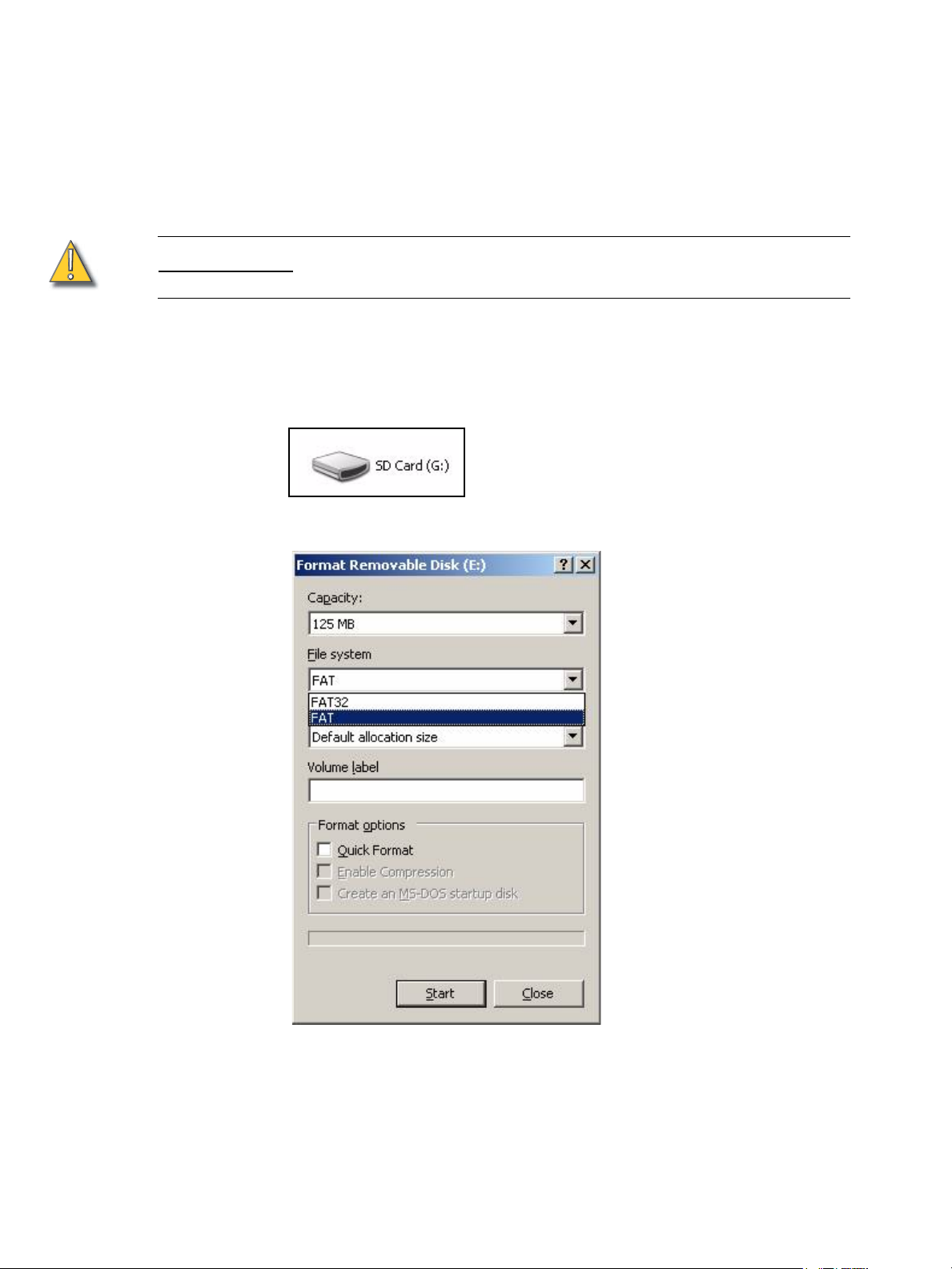
Cómo formatear la tarjeta de memoria SD
Normalmente, las tarjetas de memoria SD vienen formateadas de origen. Asegúrese de
que la suya esté formateada como FAT16. SmartFadeML no es compatible como otros
formatos, como son FAT12 o FAT32.
El formateo tiene que llevarse a cabo en un ordenador. Para ello, deberá conectar un
dispositivo lector de tarjetas SD a un puerto USB de su PC.
PRECAUCIÓN:
Paso 1: Introduzca la tarjeta SD en el dispositivo de lectura. Cerciórese que el dispositivo
Paso 2: La tarjeta SD se mostrará como una nueva unidad de disco. Debería poder
Paso 3: Haga clic con el botón derecho del ratón en el icono de la tarjeta SD y seleccione
Al formatear la tarjeta SD, se perderá toda la información almacenada en ella.
Por tanto, saque de la tarjeta cualquier fichero importante antes de formatearla.
esté conectado al ordenador con Windows.
localizarla dentro de "Mi PC", identificada con un icono que lleva asignada una
letra de unidad de la A-Z.
la opción Formatear. Se abrirá la ventana de dar formato.
Paso 4: En el campo Sistema de archivos, seleccione FAT. De ese modo, se
establecerá para la tarjeta el sistema de archivos FAT16.
Paso 5: Haga clic en Iniciar y lleve a cabo el proceso de formateo.
8 Manual del Usuario de SmartFadeML v1.1
Page 15
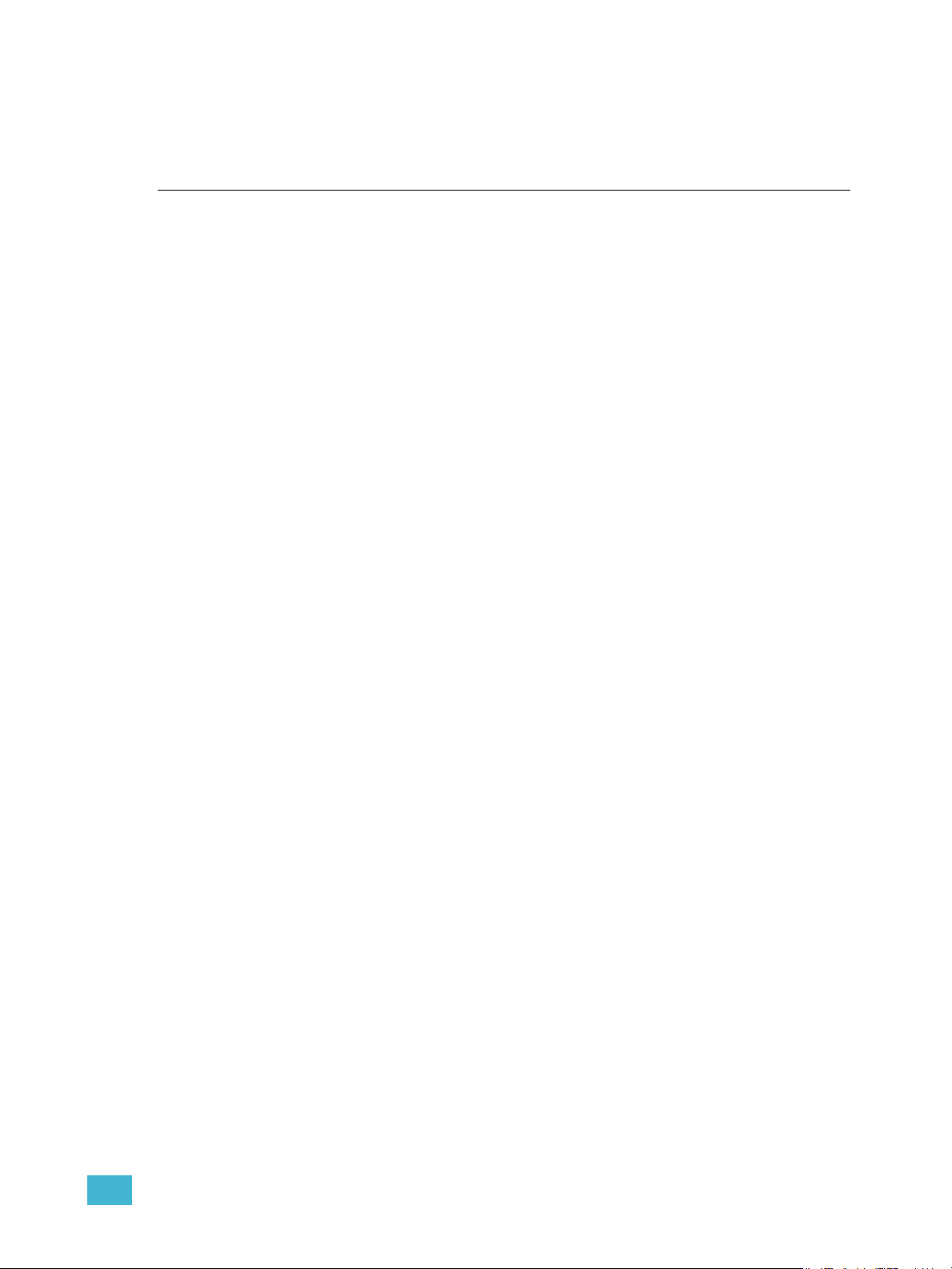
Capítulo 1
Información general
El presente capítulo contiene la información general necesaria para poner el sistema en
marcha.
Este capítulo contiene las siguientes secciones:
• Capacidad de control . . . . . . . . . . . . . . . . . . . . . . . . . . . . . . .10
• Funciones del panel frontal . . . . . . . . . . . . . . . . . . . . . . . . . .11
• Principios de funcionamiento de la consola. . . . . . . . . . . . .15
• Estructura de los datos y temporización. . . . . . . . . . . . . . . .16
1 Información general 9
Page 16
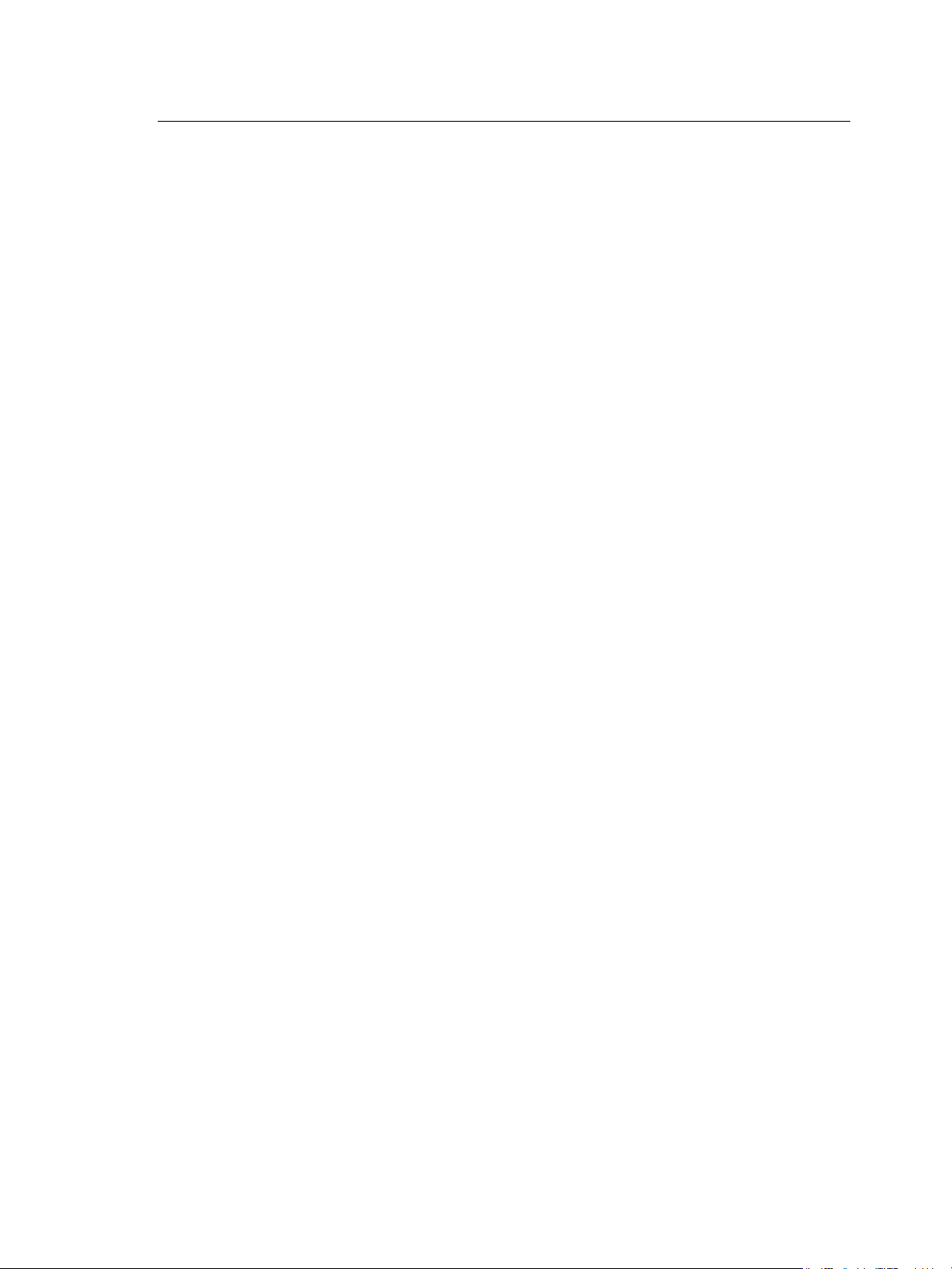
Capacidad de control
SmartFade es una consola de iluminación fácil de usar pero muy potente, para 48 canales
de intensidad y 24 dispositivos móviles de iluminación. La consola ha sido especialmente
diseñada para poder ser utilizada inmediatamente tal como se saca de su caja.
Canales de intensidad
Dispone de 48 canales de intensidad. Cada uno de esos canales puede controlar uno o
varios dimmers. Los canales están divididos en dos grupos de 24 (para simplificar la
numeración de los faders o reguladores de intensidad).
Modo de fader INT A = A1-A24
Modo de fader INT B = B1-B24
En principio, debería ser posible controlar los dimmers cuya dirección DMX sea 1-48 con
la consola en su configuración de origen, puesto que la conexión o patch por defecto es
1:1. Las intensidades se pueden controlar en vivo y, después, se pueden almacenar en
memorias, secuencias o en pasos de la secuencia principal (o stack). Todas las
intensidades interactúan basándose en el protocolo "Highest Takes Precedence" (HTP, "el
mayor valor tiene prioridad"). Normas de control HTP y LTP, página 15
Luces móviles
Es posible controlar hasta 24 dispositivos de luces móviles. Cada uno de los dispositivos
tiene asignado un botón en la sección de Selección. Antes de poder usar los dispositivos,
es necesario hacer el Patch. Véase "Patch aparatos: conexión de dispositivos" en la página
23.
Los canales de intensidad de estos dispositivos se asignan automáticamente a los faders
y pueden ser controlados desde ellos, exactamente igual que los 48 canales de intensidad
para los dimmers.
Modo de fader DEVICE INT = D1-D24
Es posible controlar las luces móviles en vivo y memorizarlas después en grupos, paletas,
memorias, secuencias o pasos de la secuencia principal o "stack". La consola cuenta con
un generador de efectos para movimientos (Shapes), colores (Color) y patrones (Linear).
Independientes
También hay dos botones independientes que pueden controlar una salida cada uno;
están destinados a usos especiales como son el control de las luces de sala, de una
máquina de humo o de un proyector de acompañamiento. Véase "Patch independientes"
en la página 22.
Salidas DMX
La consola cuenta con 2 salidas DMX que permiten controlar hasta un total de 1024 salidas
DMX.
MIDI
Se trata de un subconjunto recomendado del protocolo estándar de control MIDI de
espectáculos (denominado MIDI Show Control y abreviado como MSC), que constituye
uno de los métodos más comunes de uso del protocolo MIDI para sincronizar los equipos
de un espectáculo. Se pueden usar controladores MIDI para controlar los faders masters
de la memoria y, para otras funciones diferentes, se puede recurrir a los comandos de
cambio de programa ("Program Change").
Tarjeta de Memoria
Los espectáculos se pueden almacenar en una tarjeta de memoria SD estándar. Véase
"Grabación y carga con una tarjeta de memoria" en la página 6.
10 Manual del Usuario de SmartFadeML v1.1
Page 17
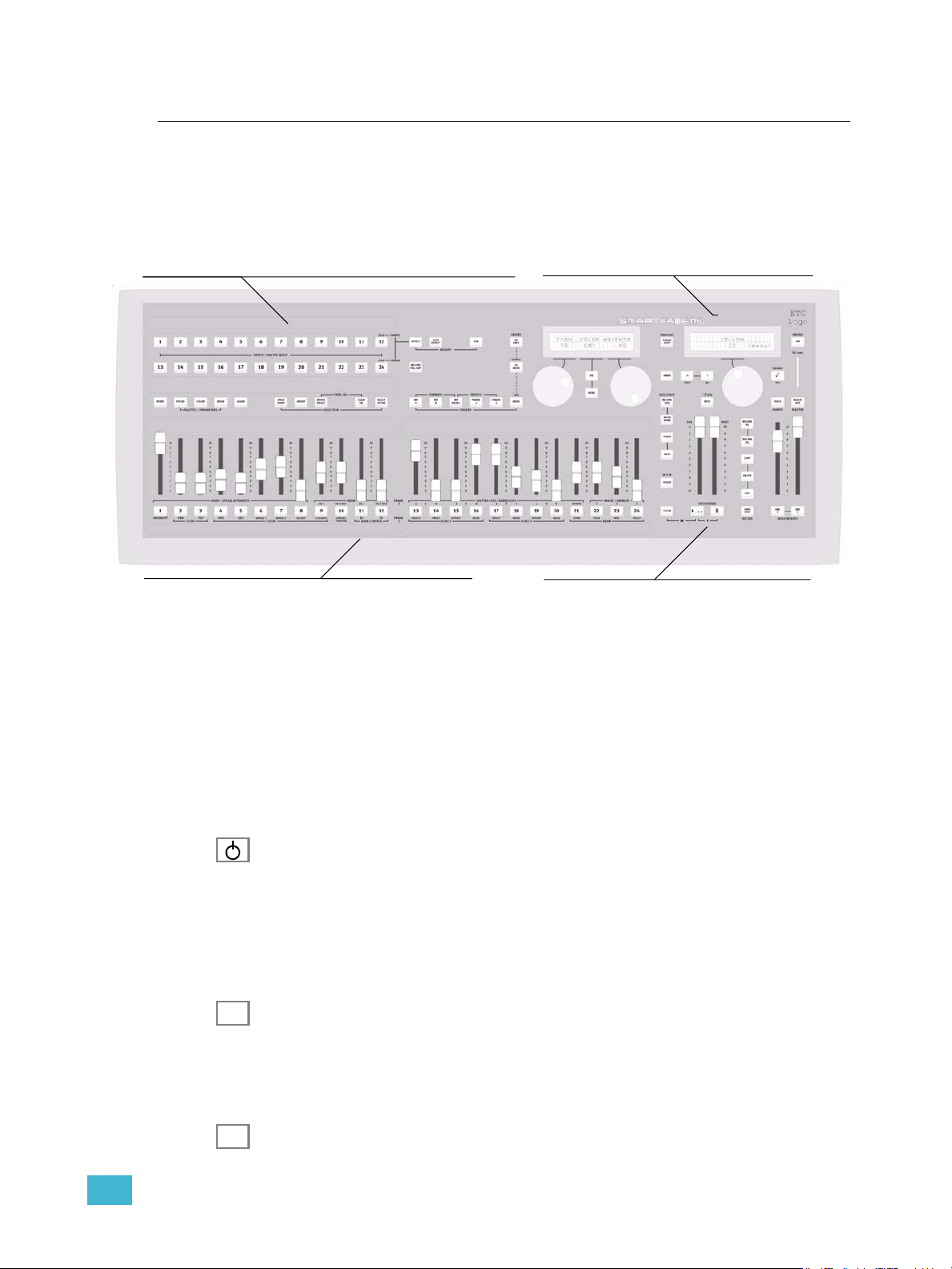
Funciones del panel frontal
Selectores de dispositivo 1-24
Estos botones sirven para seleccionar dispositivos, paletas, grupos y
efectos. Los botones inferiores se emplean para seleccionar los
distintos modos.
Menús LCD
Estas dos pantallas con ruedas y botones sirven
para acceder a los menús y los parámetros de
dispositivo.
Faders y pulsadores bump
Los 24 faders se pueden usar para controlar intensidades,
parámetros y memorias o secuencias. Seleccione el modo con
los botones faders situados encima de ellos.
Crossfader
Con el crossfader (controlador de transiciones) se
controla la secuencia principal (stack) de 199 pasos.
También se puede usar para regular la transición a
escenas preconfiguradas manualmente.
CLEAR
UNDO
En esta sección le ofrecemos una visión global de las funciones que posee el panel frontal
de su consola SmartFadeML.
Botones generales
Todos los botones tienen unos indicadores luminosos o LED. En algunos casos, de varios
colores. Los LED se encienden cuando están activados y parpadean cuando es posible
seleccionarlos para la función que se esté usando en ese momento.
Botón de encendido
El botón de encendido sirve para encender y apagar el sistema.Véase "Procedimientos de
encendido y apagado" en la página 4.
Botón Clear (limpiar)
El botón CLEAR (limpiar) se usa para limpiar las intensidades y poner los faders de
memoria a cero (pulsándolo 2-4 veces). No se borra nada; tan sólo se ajustan los niveles
a cero. Véase "El botón "Clear" (limpiar)" en la página 72.
También se puede usar con otros botones para acceder a determinadas funciones
especiales. Esos casos se describen en este manual allí donde proceda.
Undo (deshacer)
El botón UNDO (deshacer) se emplea para deshacer determinadas acciones. Su función
se limita únicamente al último comando que se haya ejecutado y sólo existe un nivel de
acción que se pueda deshacer.
1 Información general 11
Page 18
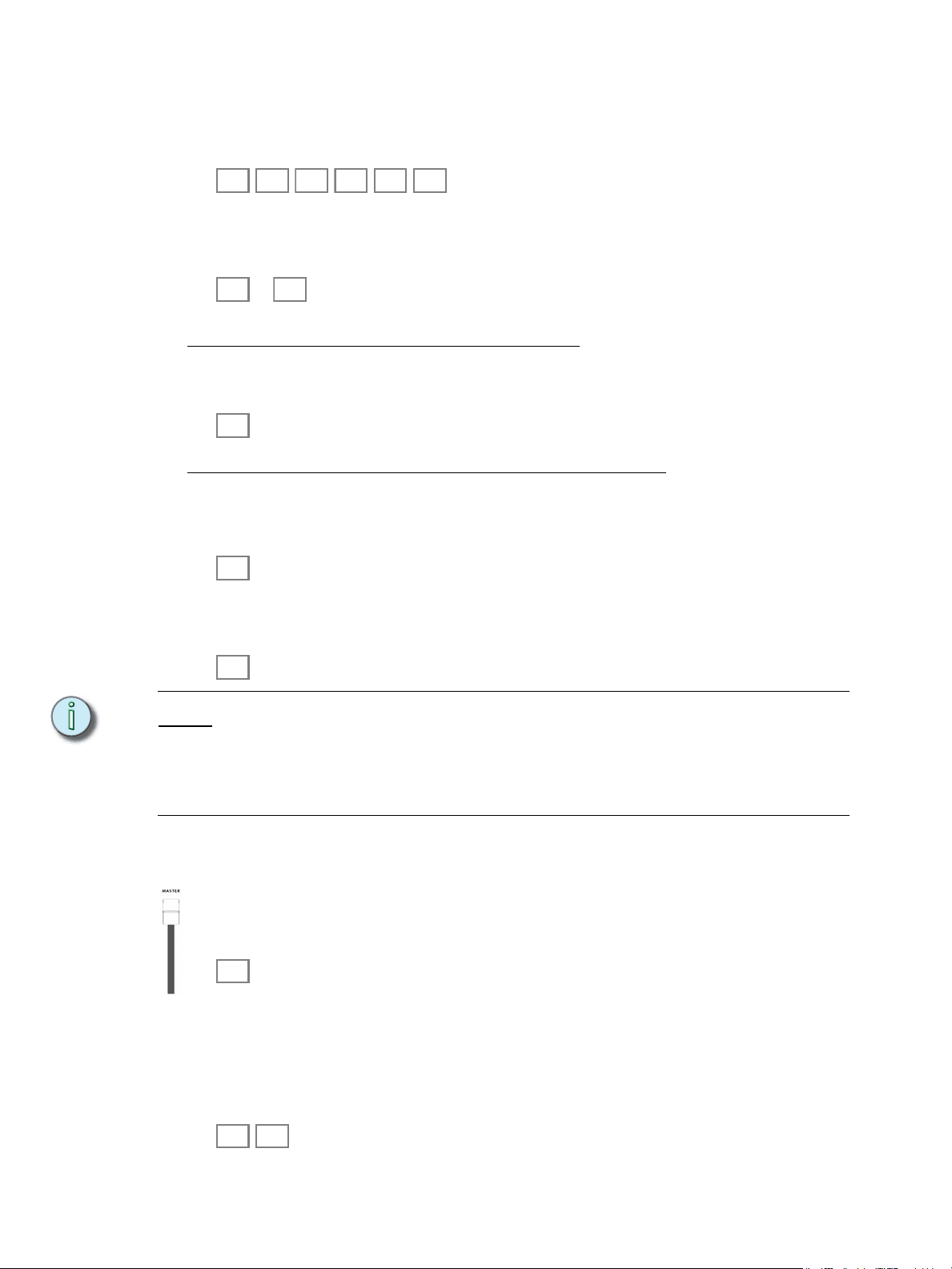
Faders y pulsadores bump
INTAINTBDEVICE
INT
PARAM1PARAM
2
MEMS
1
24
INT
ONLY
SOLO
GO
MODE
BLACK
OUT
IND1IND
2
La consola dispone de 24 faders o reguladores de intensidad. Dichos faders se pueden
ajustar para controlar las intensidades, los parámetros o las memorias y las secuencias.
Esos modos se configuran mediante los botones FADERS.
Cada fader presenta un pulsador bump situado debajo de él. Ese botón se iluminará si
cuenta con contenido y simulará la salida del contenido variando su intensidad. El color del
botón cambiará en función del tipo de contenido.
...
Modos de reproducción (playback) de los faders
Los faders con memorias controlarán gradualmente las intensidades y los parámetros de
dispositivo cuando se accionen. Para ajustarlos con el fin de controlar las intensidades de
la memoria, es necesario activar el botón INT ONLY (sólo intensidad).
Modos de reproducción (playback) de los pulsadores bump
Cuando se acciona un pulsador bump, existen dos modos de aplicación inmediata (bump):
Pile-on (apilable) y Solo (individual). Ambos usan el nivel del fader de pulsadores bump.
El botón SOLO sirve para alternar entre ambos modos. Véase "Master de pulsadores
bump" en la página 72.
Para configurar los pulsadores bump con memorias con el fin de activar los parámetros de
dispositivo sin alterar las intensidades activando el botón GO MODE. Véase "Modos de
bump de las memorias" en la página 73.
Nota:
Para que los faders de intensidad puedan controlar las salidas de luces en vivo, son
necesarias tres cosas:
- El fader Master debe estar ajustado al máximo (la posición situada más arriba).
- El botón de oscurecimiento total BLACKOUT debe estar apagado (sin luz alguna)
- El botón NEXT debe estar apagado (sin luz alguna).
Fader Master y función "Black out" (oscurecimiento total)
El fader Master limita proporcionalmente todas las salidas de intensidad. El botón
"Blackout" (oscurecimiento total) pone instantáneamente a cero todas las intensidades
generadas por la consola. Véase "Master y función "Black out" (oscurecimiento total)" en
la página 72.
Independientes
Los dos botones independientes corresponden a unos canales independientes de control
(IND 1, IND 2) capaces de controlar dos salidas cualesquiera en modo de alternancia o en
modo bump (de acción inmediata). Dichas salidas se pueden separar de todos los demás
controles. Véase "Configuración de los canales independientes" en la página 22.
12 Manual del Usuario de SmartFadeML v1.1
Page 19
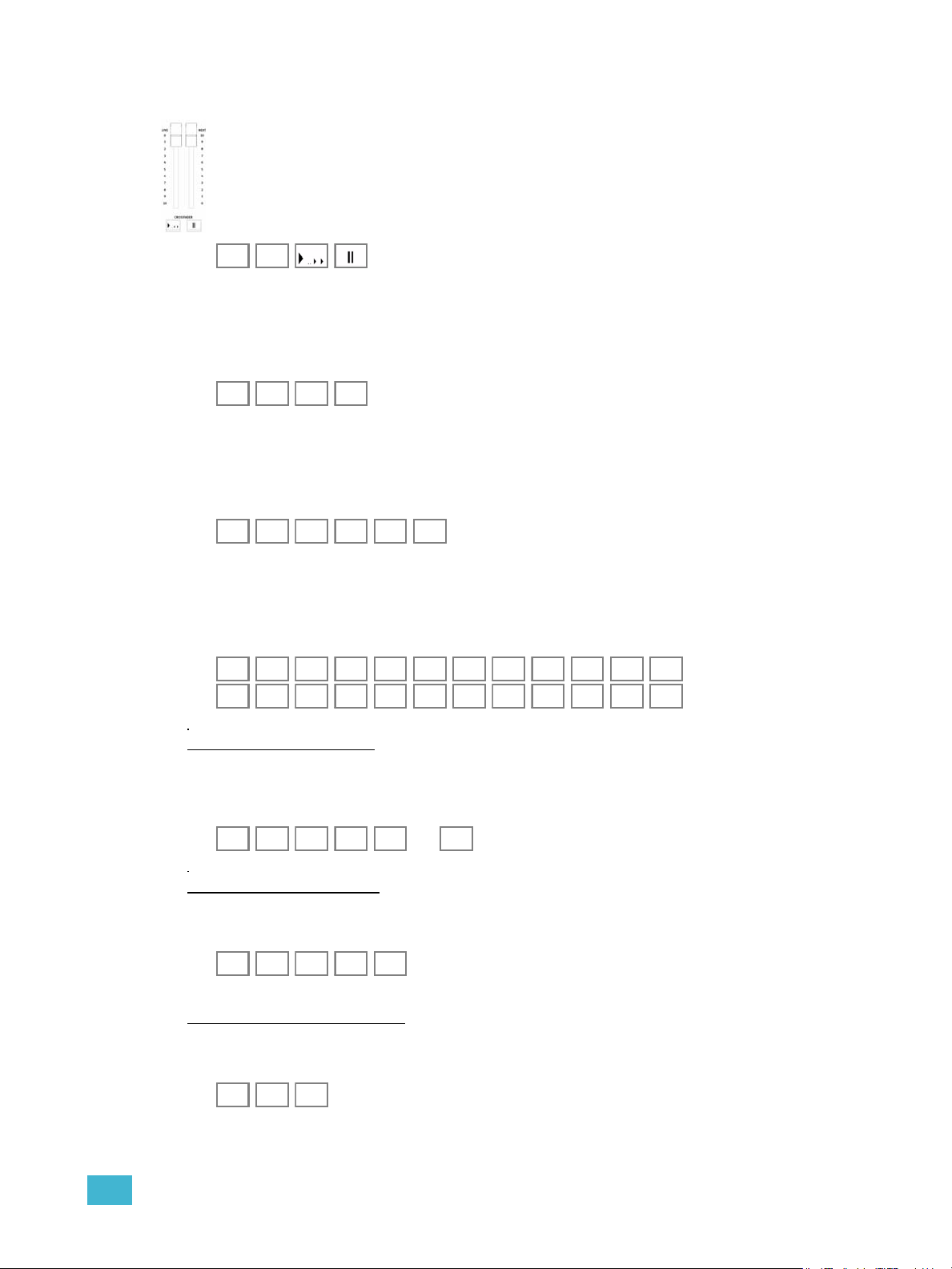
Crossfader (controlador de transiciones)
NEXT
STACK
RECORDMOVE
DARK
TIME
RATE
RECORDRECOR
D
COPY
DELETE
EDIT
SNAP
SHOT
1234567891011121314151617181920212223
24
HOME
FOCUS
COLOR
BEAM
ALIGN
RECORDHIGH
LIGHT
GROUP
DEVICE
SELECT
CLEAR
SEL
SELECT
ACTIVE
EFFECT
EDIT
EFFECT
FAN
El crossfader (o controlador de transiciones) se compone de un fader Live (en vivo) y del
fader Next (siguiente), más los botones de movimiento de dicho crossfader. Se puede
utilizar para regular la transición entre los 199 pasos de la secuencia principal (stack) o
para realizar la transición de una escena a intensidades ajustadas previamente en ciego
en el modo siguiente (NEXT). Secuencia principal y crossfader, página 77
Los siguientes botones se emplean en combinación con el crossfader:
Funciones de secuencia y de secuencia principal (stack)
Estos botones se utilizan para programar y editar secuencias en los faders de memoria, y
en la secuencia principal del crossfader. Véase "Secuencias" en la página 49. Véase
"Secuencia principal (Stack)" en la página 51.
Funciones de grabación y edición
La fila de botones situada encima de la palabra RECORD ofrece las funciones de
grabación y edición que se describen en los capítulos Programación y Edición de este
manual.
La sección de selectores
Esta sección contiene 24 botones que sirven para seleccionar los dispositivos, los grupos,
las paletas y los efectos. Para ello se usan, además, los botones de las secciones de
atributos, selección y modificación. Véase "Dispositivos o aparatos" en la página 34.
Funciones de atributos
Estos botones se usan para seleccionar los modos deseados para los 24 botones
selectores situados sobre ellos; también se utilizan para enmascarar y programar. Véase
"Parámetros de dispositivo" en la página 37.
.....
Funciones de selección
Estos botones se usan para seleccionar y trabajar con los dispositivos de los 24 botones
selectores situados sobre ellos. Véase "Selección de dispositivos" en la página 35.
Funciones de modificación
Estos botones se usan para seleccionar y trabajar con los efectos de los 24 botones
selectores situados sobre ellos. Véase "Efectos" en la página 42.
1 Información general 13
Page 20
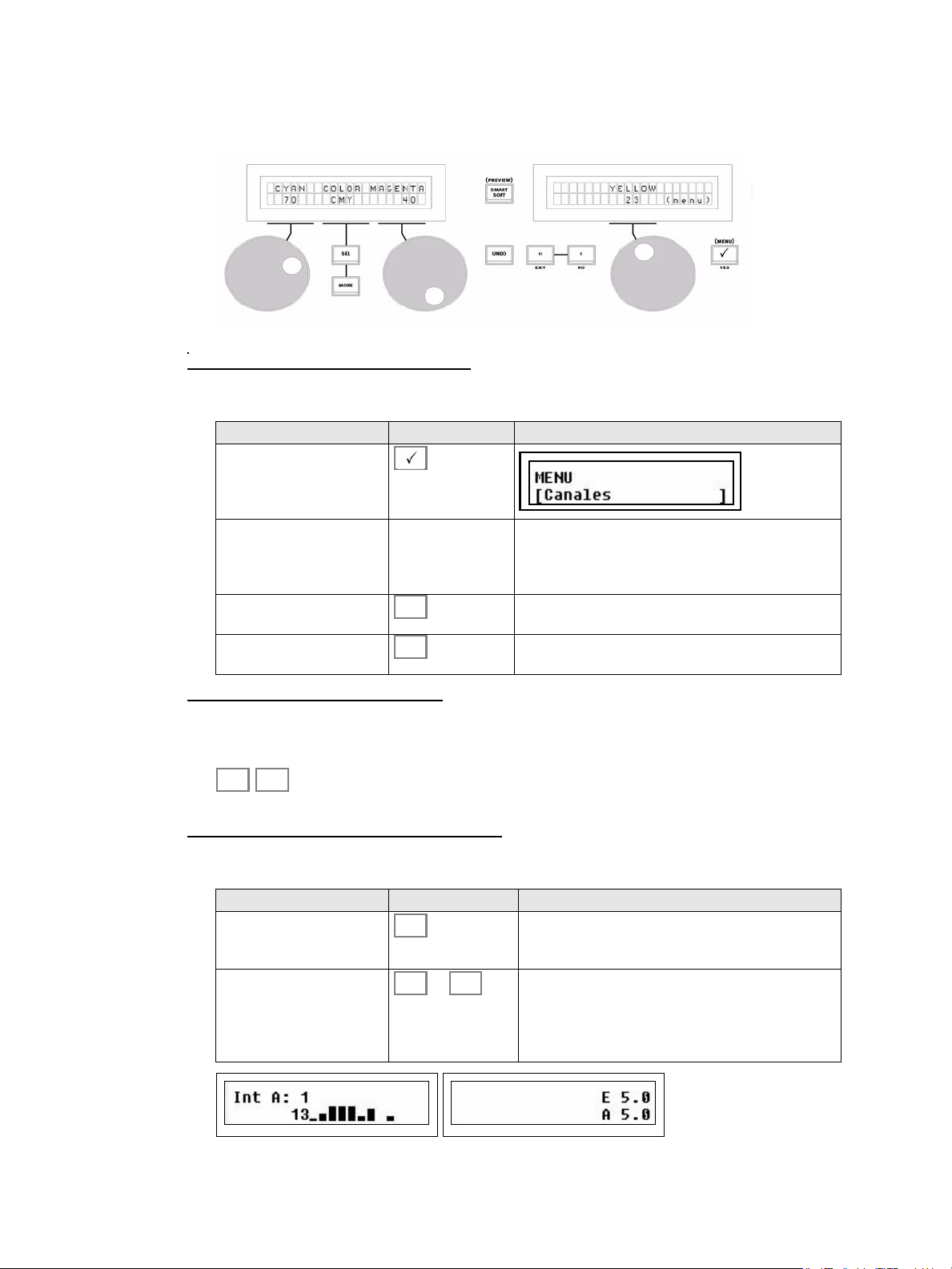
Funciones de las pantallas LCD y de las ruedas
<
<<
SEL
MORE
SMART
SOFT
1
24
Los menús LCD ofrecen un acceso rápido a las funciones. Parámetros en las pantallas
LCD, página 37
LCD de la derecha: menú principal
La pantalla LCD de la derecha, dotada de una única rueda, contiene el menú principal para
acceder a las funciones existentes y salir de ellas.
Acción Consola Resultado
Activar los menús
Desplazarse por las
opciones
Rueda (3) Las opciones aparecen indicadas encima de la rueda.
Vuelva a utilizar el botón de menú para moverse por
los niveles subsiguientes y para aceptar los cambios
de configuración.
Opción anterior Sirve para volver al nivel anterior del menú.
Salir Sirve para cancelar los menús y salir de ellos.
LCD de la izquierda: submenús
La pantalla LCD de la izquierda permite controlar las funciones disponibles en los
submenús. Use las ruedas para ajustar los valores y los botones SEL (seleccionar) y
MORE (más) para alternar entre las distintas opciones.
LCD: modo de vista previa o "preview"
El modo de vista previa permite ver las intensidades programadas para los faders MEMS
1-24.
Acción Consola Resultado
Activar el modo de vista
previa
Seleccionar el fader ... El pulsador bump seleccionado deja de parpadear.
Los pulsadores bump 1-24 comienzan a parpadear.
Vuelva a pulsar el botón para desactivar el modo de
vista previa (o preview).
Las pantallas LCD mostrarán las intensidades
aplicadas en el modo de fader seleccionado en ese
momento. "IFCB" indica el tipo de datos grabados en
la memoria actual.
14 Manual del Usuario de SmartFadeML v1.1
Page 21
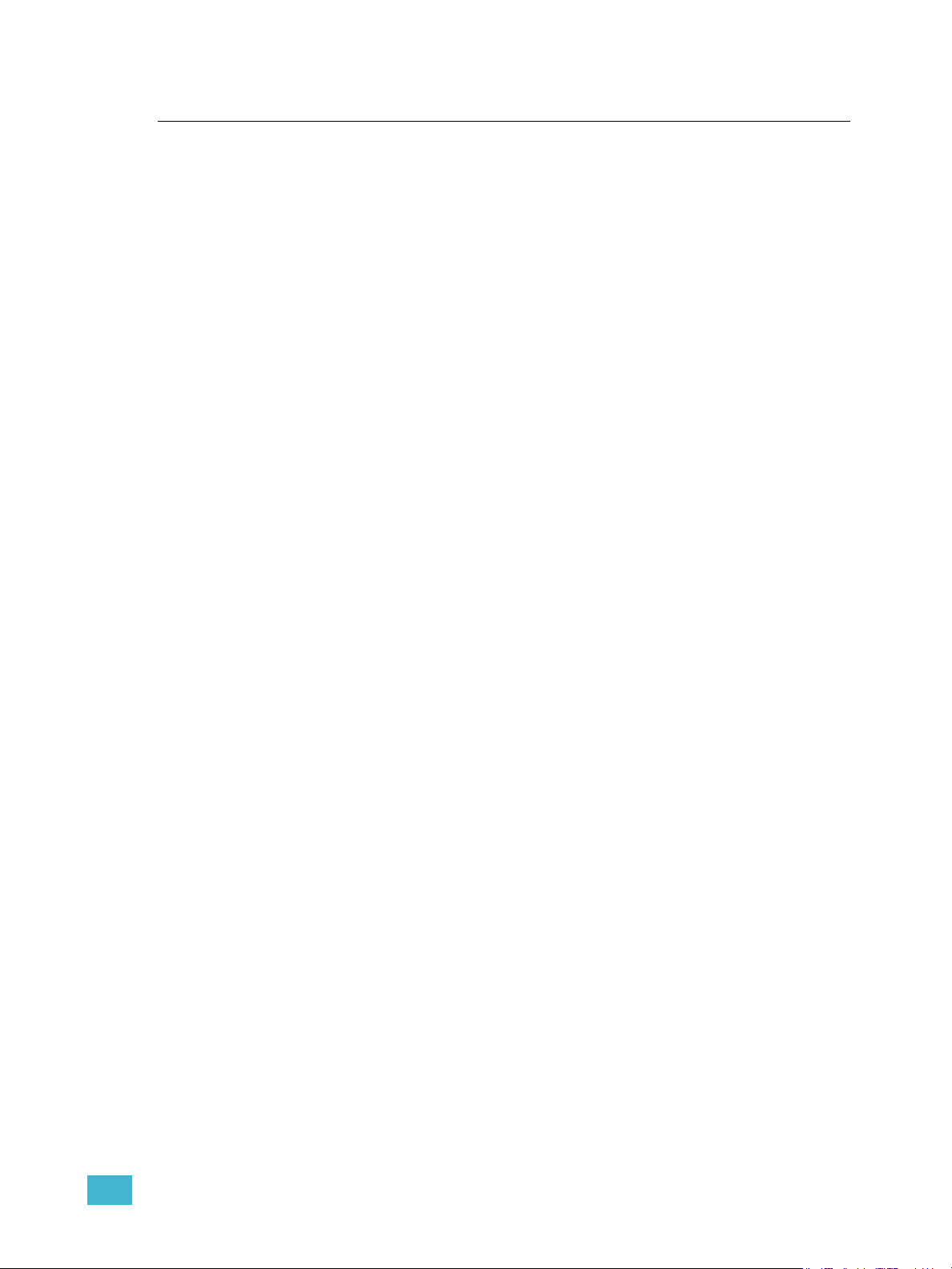
Principios de funcionamiento de la consola
La consola SmartFade ML cuenta con un diseño que hace que su manejo resulte sencillo,
ofreciendo al mismo tiempo una funcionalidad avanzada dentro del estándar de equipos
de luces convencionales y móviles.
Cuenta con un botón directo para cada intensidad y cada parámetro de dispositivo. El
principal procedimiento de acceso a las funciones es a través de los modos de los faders.
Los botones permiten manejar la consola SmartFadeML sin necesidad de una pantalla
adicional. Gracias a la iluminación de fondo de sus diodos LED, ofrecen información sobre
el contenido, el modo, las intensidades y el color.
Las pantallas LCD y las tres ruedas de selección ofrecen una potente funcionalidad de
edición a través de distintos menús y permiten controlar directamente los parámetros de
dispositivo.
Normas de control HTP y LTP
Intensidades
Los canales de los dimmers y los canales de intensidad de los dispositivos funcionan
según el protocolo "Highest Takes Precedence" (HTP); es decir, el mayor valor tiene
prioridad. Esto quiere decir que, cuando haya una intensidad procedente de más de un
fader, se toma como salida el nivel más alto.
Se puede ajustar un nivel para los canales de intensidad utilizando los faders en los modos
INT A, INT B y DEVICE INT. Estos faders de canal funcionan en el fader Live (en vivo) del
crossfader (controlador de transiciones). Se pueden usar para tomar un nivel originado en
el crossfader y aumentarlo o reducirlo. Cuando se utilice el crossfader, los niveles
ajustados se atenuarán.
Parámetros de dispositivo
Todos los parámetros de dispositivo funcionan exclusivamente en vivo siguiendo el
protocolo "Latest Takes Precedence" (LTP); es decir, el último tiene prioridad. Ello implica
que siempre son resultado de la última acción emprendida.
Cuando controle dispositivos utilizando los faders PARAM (de parámetros), es posible que
observe que esos parámetros "saltan" a un nivel para después ajustarse hasta "alcanzar"
la posición del fader. Esto se debe a que un fader siempre se encuentra en algún nivel
comprendido entre el 0 % y el máximo. Dado que el primer movimiento del fader se
considera que es la última acción para ese parámetro, los saltos se darán cuando el fader
no se corresponda con el nivel inicial para ese parámetro. Si desea evitar los saltos, utilice
los codificadores para controlar sus dispositivos. Los codificadores únicamente indican una
dirección de cambio, no un nivel porcentual fijo. De ese modo, ya no verá los saltos puesto
que no habrá ningún valor o posición que "alcanzar".
Una memoria que contenga los parámetros de un dispositivo se puede configurar para que
dichos parámetros sigan al fader gradualmente o para que no lo hagan.
Distintos modos de usar la consola SmartFadeML
Existen diferentes posibilidades a la hora de utilizar la consola SmartFadeML.
Control manual
Los niveles y los parámetros de dispositivo se configuran directamente por medio de faders
y codificadores.
Crossfading o control de transiciones de una sola escena
Se ajustan los niveles en ciego y, a continuación, se realiza un control de transiciones o
crossfade hasta obtener los niveles en vivo (Live). Véase "Crossfading en modo de una
escena" en la página 79.
Programación para reproducciones improvisadas
Se preparan grupos, paletas y efectos y se guardan en memorias y secuencias.
Programación de una lista de Cues para la reproducción
Se graban una secuencia principal (stack) que contiene hasta 199 pasos y los tiempos de
regulación para su reproducción en los crossfaders.
1 Información general 15
Page 22
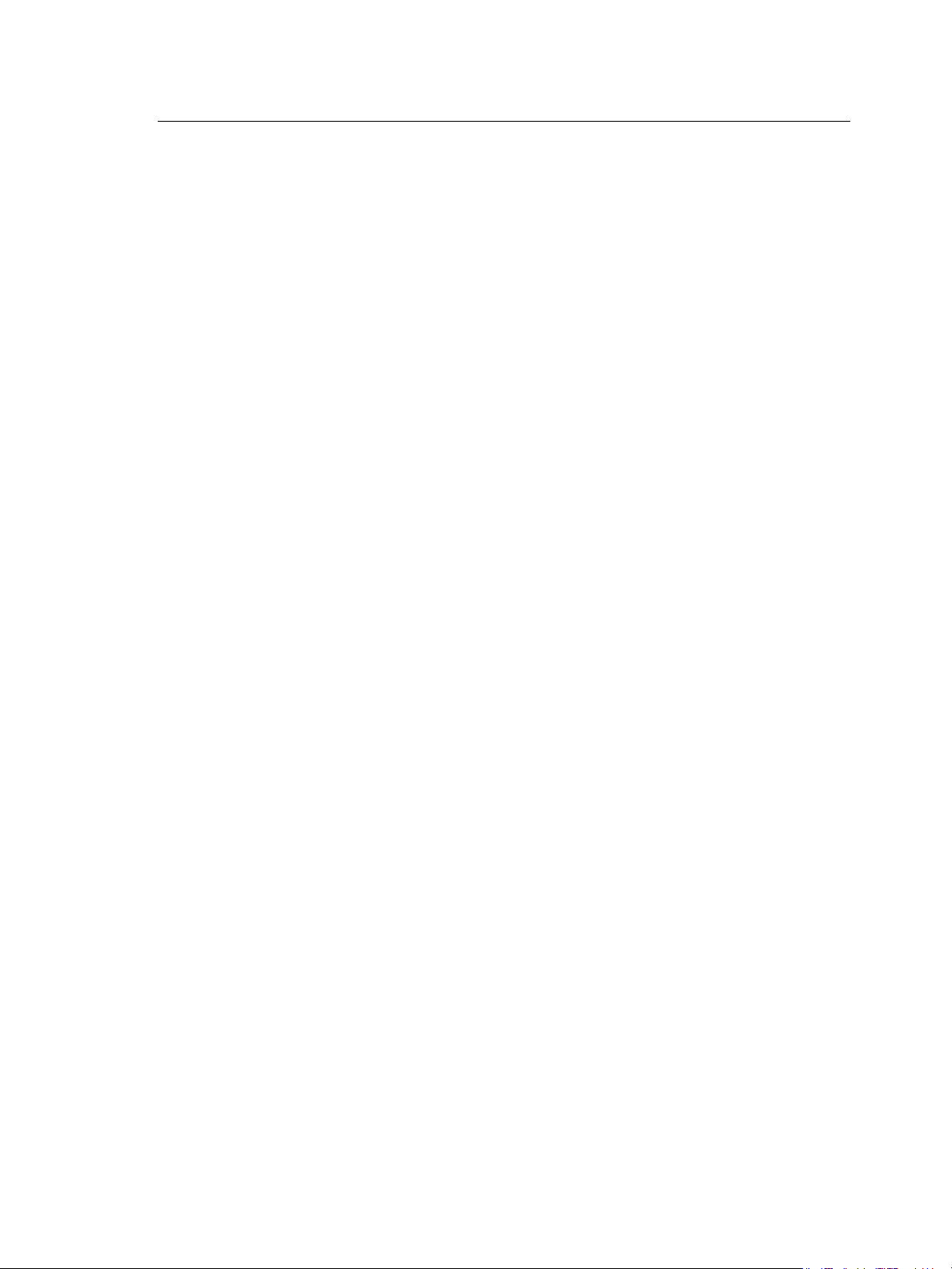
Estructura de los datos y temporización
La estructura de los datos es muy sencilla. Los faders ofrecen un control directo de los
niveles de intensidad y los parámetros. Esos niveles se pueden guardar de diferentes
maneras.
Grupos
Las selecciones de dispositivos se pueden almacenar en 24 grupos para recuperarlas
rápidamente.
Paletas
Los parámetros de los dispositivos de pueden almacenar en tres tipos de paletas para
recuperarlos rápidamente y se pueden programar como fuentes de referencia en las
memorias y las secuencias. Los tipos de paleta existentes son: FOCUS (enfoque), COLOR
(color) y BEAM (haz). Hay 24 de cada tipo. Lo que se persigue al crear paletas para la
configuración de las posiciones, los colores y los haces, y al establecerlas como referencia
en las memorias en lugar de guardar los parámetros actuales, es ahorrar tiempo. Resulta
muy rápido poder seleccionar cuatro dispositivos y decir "ir al centro del escenario (paleta
de enfoque 2) en rojo (paleta de color 1)". Incluso aunque se den cambios en el
espectáculo, seguirá ahorrando tiempo si edita las paletas en lugar de todas las memorias
y los pasos en que se encuentran almacenadas. Si se realizan cambios en las paletas,
éstas se actualizarán automáticamente allí donde se hayan usado a lo largo de un
espectáculo. Por ejemplo, si se desplaza la paleta de enfoque para una parte concreta de
la escena o si una determinada paleta de color rojo se ha transformado en un rojo más
intenso.
Efectos
Los efectos suponen un método extremadamente rápido para crear patrones y
movimientos interesantes con los dispositivos. Existen 11 efectos de forma ("Shape") para
los movimientos panorámicos/de inclinación (pan/tilt) en los dispositivos, 11 efectos
lineales ("Linear") para los niveles de intensidad o cualquier parámetro individual de los
dispositivos y, por último, 11 efectos de color ("Color") para los dispositivos mezcladores
de colores. Los efectos se utilizan como fuentes de referencia del mismo modo que las
paletas. El desfase u offset se almacena en la memoria, pero no la profundidad ni la
velocidad. Estas últimas se almacenan en el efecto.
Memorias
Las memorias se crean para guardar los niveles de intensidad, los parámetros de los
dispositivos, las paletas y los efectos en un fader. Esas memorias se pueden reproducir
desde los faders y se pueden guardar como pasos en secuencias o en la secuencia
principal (stack). Existen 24 memorias de fader en 12 páginas de faders = un total de 288
memorias. Cada una de las memorias puede poseer un tiempo de establecimiento del
enfoque, el color y el haz (denominado tiempo FCB) para controlar la transición de los
parámetros del dispositivo.
Snapshots (capturas instantáneas o fotografías )
La salida completa se puede memorizar de manera instantánea por medio de la función
"Snapshot" (captura instantánea fotografías). Es posible guardar hasta 10 de esas
"snapshots" en la memoria temporal o buffer. Que luego, se pueden almacenar como
memorias.
Secuencias
La vía más rápida para crear un bucle de repetición de memorias es grabar una secuencia.
Una secuencia es una lista de 24 pasos que se pueden reproducir manualmente, repetir
en un bucle o de una sola vez desde los faders. Cada uno de los pasos puede referirse a
un único canal de intensidad o una memoria. Cada uno de los pasos puede poseer un
tiempo de encendido, de apagado y de espera. Además, existen unas funciones de control
sobre la temporización general establecida como la velocidad (Rate), la regulación (Fade)
y BPM (pulsos por minuto).
Stack (secuencia principal)
La secuencia principal (o stack) es una lista de configuraciones de estilo teatral que
contiene 199 pasos que se pueden reproducir manualmente o de una sola vez desde el
crossfader. Su finalidad es utilizarla como una lista principal de Cues ( escenas ) para un
espectáculo. Cada uno de los pasos puede referirse a un único canal de intensidad, una
memoria o un estado especial de memoria de la secuencia principal. Cada uno de los
pasos puede poseer un tiempo de encendido, de apagado y de espera. Además, existen
unas funciones de control sobre la temporización general establecida como la velocidad
(Rate) y la regulación (Fade).
16 Manual del Usuario de SmartFadeML v1.1
Page 23
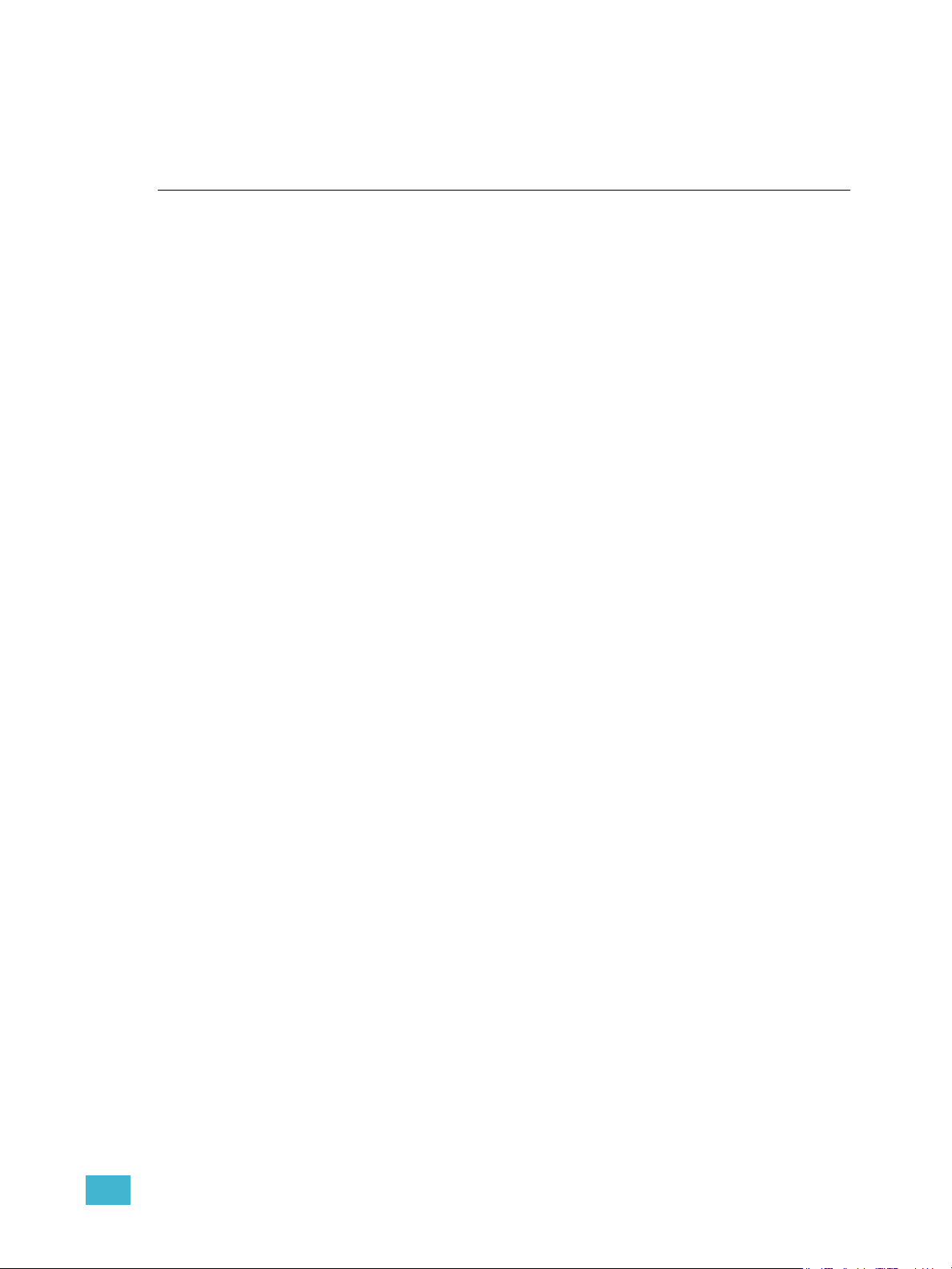
Capítulo 2
Configuración
La configuración por defecto de la consola SmartFadeML permite utilizar 48 canales de
dimmers directamente nada más desembalarla. En el caso de las luces móviles, siempre
se tienen que establecer las conexiones (hacer el patch), ya que requieren una plantilla
específica para cada tipo. Además, hay otros ajustes para que el usuario pueda configurar
las pantallas y el idioma. Esos ajustes se describen en este capítulo.
Este capítulo contiene las siguientes secciones:
• Salida DMX . . . . . . . . . . . . . . . . . . . . . . . . . . . . . . . . . . . . . . . .18
• Establecimiento y cancelación de un patch (conexión) . . .19
• Conexión o patch de dimmers (INT) . . . . . . . . . . . . . . . . . . .20
• Patch independientes . . . . . . . . . . . . . . . . . . . . . . . . . . . . . . .22
• Patch aparatos: conexión de dispositivos . . . . . . . . . . . . . .23
• Configuración de la consola. . . . . . . . . . . . . . . . . . . . . . . . . .25
• Ajustes MIDI . . . . . . . . . . . . . . . . . . . . . . . . . . . . . . . . . . . . . . .27
2 Configuración 17
Page 24
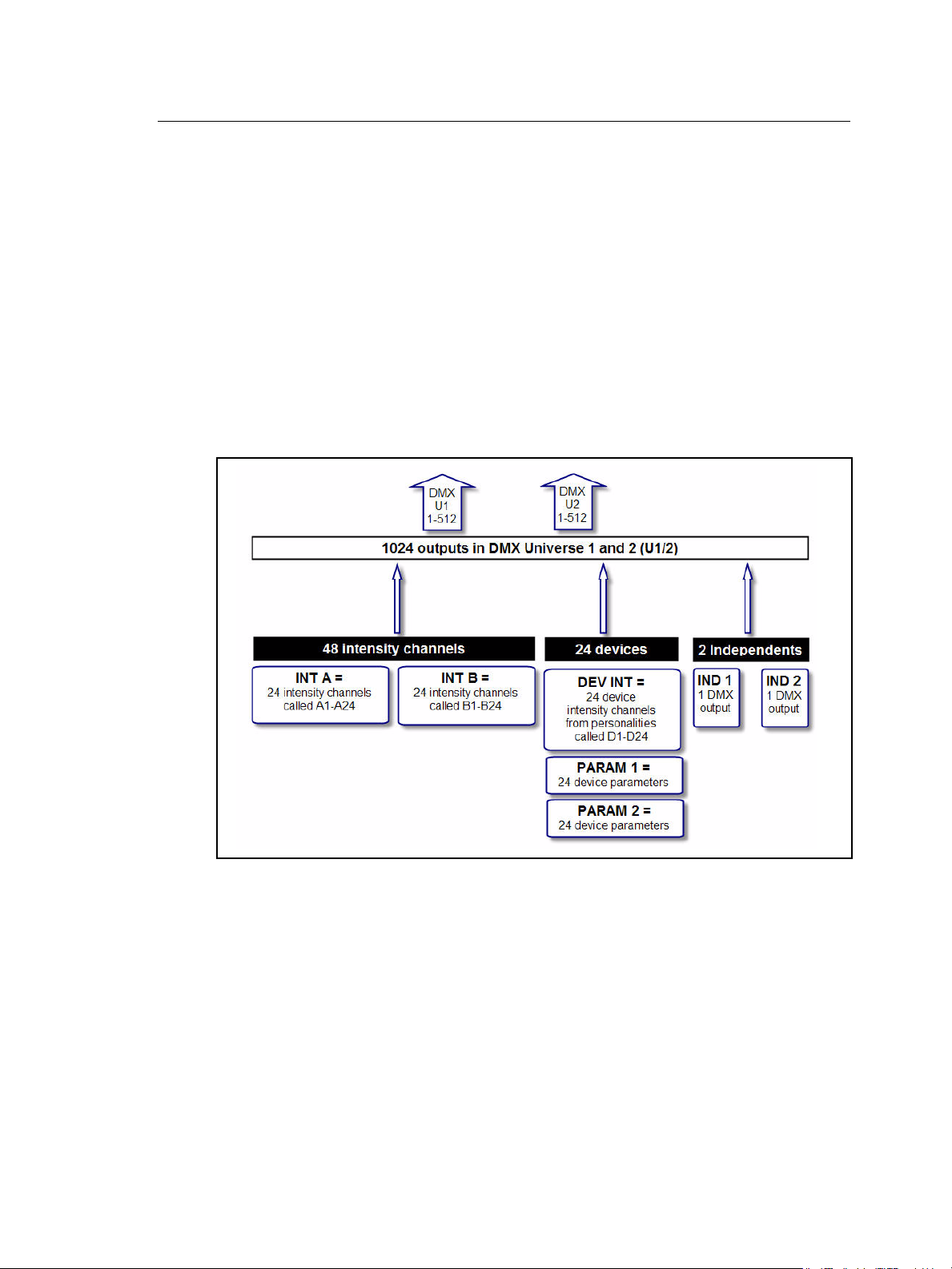
Salida DMX
DMX (Digital MultipleX) es el estándar (o protocolo) internacional utilizado por la consola
SmartFadeML para comunicarse con los equipos de iluminación. Se trata de un protocolo
digital que, básicamente, define un estado de "encendido", un estado de "apagado", o bien
un porcentaje del estado de "encendido". El protocolo DMX se puede usar para controlar
dimmers, luces móviles, máquinas de niebla, cambiadores de colores, servidores
multimedia y muchos otros dispositivos DMX.
El protocolo DMX está limitado a un total de 512 canales (de salida) disponibles en sola
una línea DMX (a la que denominaremos en adelante universo). La consola SmartFadeML
posee dos de esos universos que permiten controlar hasta un total de 1024 salidas (2 x
512).
Las salidas DMX se conectan a los canales de la consola correspondientes a los niveles
de intensidad o a los dispositivos de la SmartFadeML. Existen 48 canales de intensidad,
24 canales de dispositivos y 2 canales independientes. Cada uno de los canales de la
consola se puede conectar a múltiples salidas. La configuración por defecto es 1:1.
INT A1-A24, , INT B1-B24, DEVICE INT D1-D24, IND 1, IND 2
Un dispositivo de luces móviles puede tener hasta 48 parámetros diferentes; y cada uno
de esos parámetros necesita una de las 1024 salidas. Esto dependerá del tipo de luz móvil
y se ajustará de manera automática al conectar (patch ) la plantilla adecuada.
Velocidad de salida DMX
En ocasiones aisladas, puede que algunos dispositivos DMX experimenten problemas a la
hora de leer las salidas DMX a la velocidad máxima estándar que ofrece la consola
SmartFadeML. Esto a menudo se traduce en la aparición de parpadeos en los dispositivos
de iluminación. Puede reducir la velocidad de salida DMX para tratar de eliminar esos
errores de comunicación con los equipos de otros fabricantes. El valor por defecto es
"Máx." (máximo).
Menú>Opciones generales>Salidas DMX>[Máx.]..[Lenta]..[Media]..[Rápida]
18 Manual del Usuario de SmartFadeML v1.1
Page 25
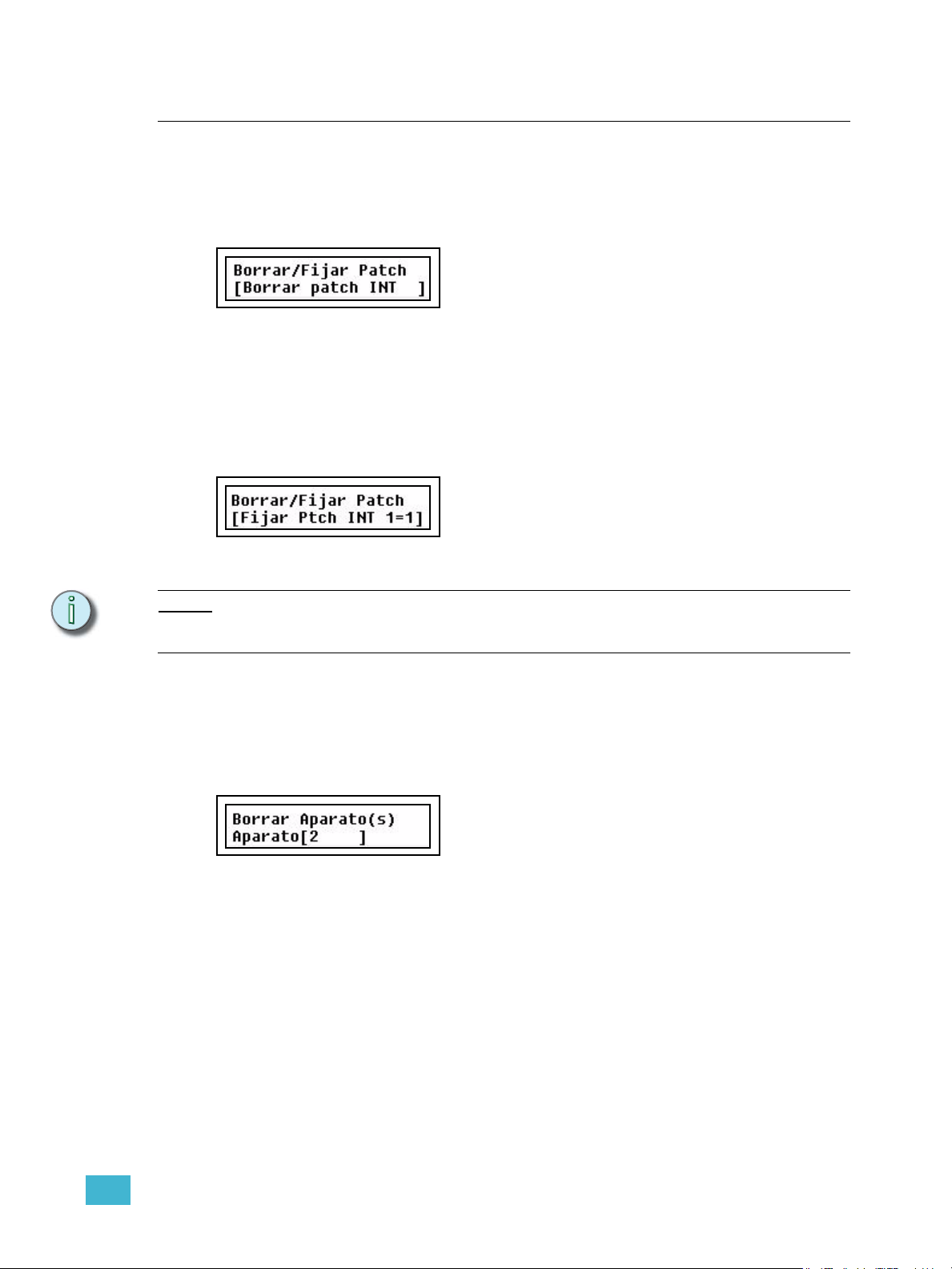
Establecimiento y cancelación de un patch (conexión)
Cancelación de un patch de intensidad
El patch o conexión de intensidad para INT A e INT B se borra desde el menú "Patch".
Menú >Patch>Patch Borrar/Fijar>[Borrar patch INT]
Pulse OK para confirmar.
Establecimiento del patch de intensidad 1:1
La conexión o patch de intensidad 1:1 para INT A e INT B se establece desde el menú
"Patch".
Menú>Patch>Patch Borrar/Fijar>[Fijar Ptch INT 1=1]
Pulse OK para confirmar.
Nota:
Los canales de intensidad de los dispositivos se pueden utilizar para conectar otras 24
luces más convencionales si no se está utilizando ningún dispositivo. Véase "Patch
(conexión) por canal" en la página 21.
Cancelación del patch de dispositivos
Los dispositivos o aparatos se pueden desconectar simultáneamente (opción "Todo") o
uno a uno en el menú "Patch".
Menú>Patch>Patch Borrar/Fijar>[Borrar Aparato]
Seleccione la opción "Todo" o elija del 1 al 24 con la rueda y pulse luego OK para
confirmarlo.
2 Configuración 19
Page 26
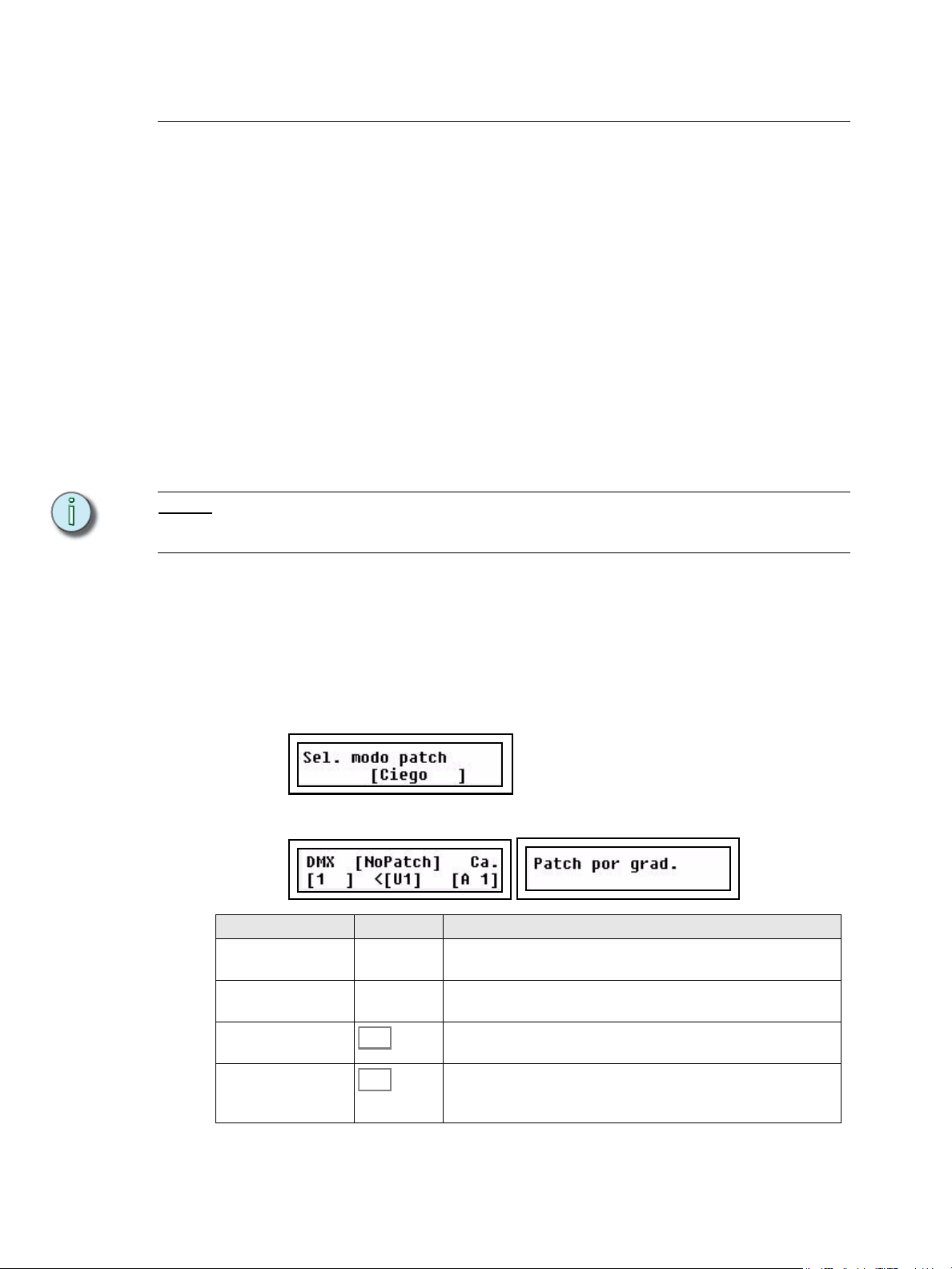
Conexión o patch de dimmers (INT)
MORE
SEL
La consola dispone de 48 canales de intensidad que se pueden conectar a dos universos
DMX (1024 salidas). Los canales están divididos en dos grupos de 24, con los modos de
fader INT A e INT B.
Patch por defecto
El modo por defecto de conexión o patch de la consola SmartFadeML es "1 a 1" en el
universo DMX 1 para los dimmers.
INT A = DMX1-24
INT B = DMX 25-48
Ésta es la versión más sencilla de un sistema de conexión (patch) y, además, es la más
común, ya que es fácil de recordar y proporciona el control inmediato con todos los canales
disponibles. También se puede crear una conexión personalizada mediante la asignación
de cualquier salida o salidas DMX a cualquier canal de control. La configuración de la
conexión es sencilla y se realiza en el menú de la pantalla LCD.
Patch "Live" (en vivo) o en "Blind" (Ciego)
La conexión en vivo (Live) asignará a la salida DMX el valor máximo y cero a todos los
demás dimmers, permitiendo así ver qué está conectado al dimmer. La conexión en Ciego
no tendrá efecto en los valores DMX actuales hasta que los cambios realizados en la
conexión o patch anulen cualquiera de los canales activos.
Nota:
Un dimmer sólo se puede conectar a un único canal de control cada vez. Si conecta un
dimmer a un canal y después conecta el mismo dimmer a un canal diferente, el dimmer
se desconectará automáticamente del canal original y se asignará al nuevo canal.
Patch (conexión) por dimmer
Probablemente, la opción de patch por dimmer constituye la manera más sencilla de
establecer la conexión de un equipo con el que no se está familiarizado. En el modo "Live"
(en vivo), es posible activar cada una de las salidas una a una, seleccionar un canal de
intensidad y realizar su conexión.
Paso 1: Abra el patch:
Paso 2: Seleccione el modo Live (en vivo) o el modo Ciego con la rueda de selección 3.
Paso 3: Todas las conexiones se realizan en la pantalla LCD de la izquierda.
Opción del menú Consola Resultado
DMX Rueda 1 Sirve para seleccionar una salida DMX. Si está realizando la
CH. Rueda 2 Sirve para seleccionar un canal para conectarlo a la salida DMX
<[U1] Alterna entre los universos DMX 1 y 2.
Menú >Patch>[Patch por DIMMER.]
Pulse (MENU) para confirmar su elección.
conexión en vivo, se ajustará al valor máximo instantáneamente.
seleccionada o desconectarlo de ella.
[UNPATCH] Pulse este botón para conectar el canal actualmente seleccionado
a la salida y el universo DMX actualmente seleccionados, o bien
para desconectarlo.
20 Manual del Usuario de SmartFadeML v1.1
Page 27
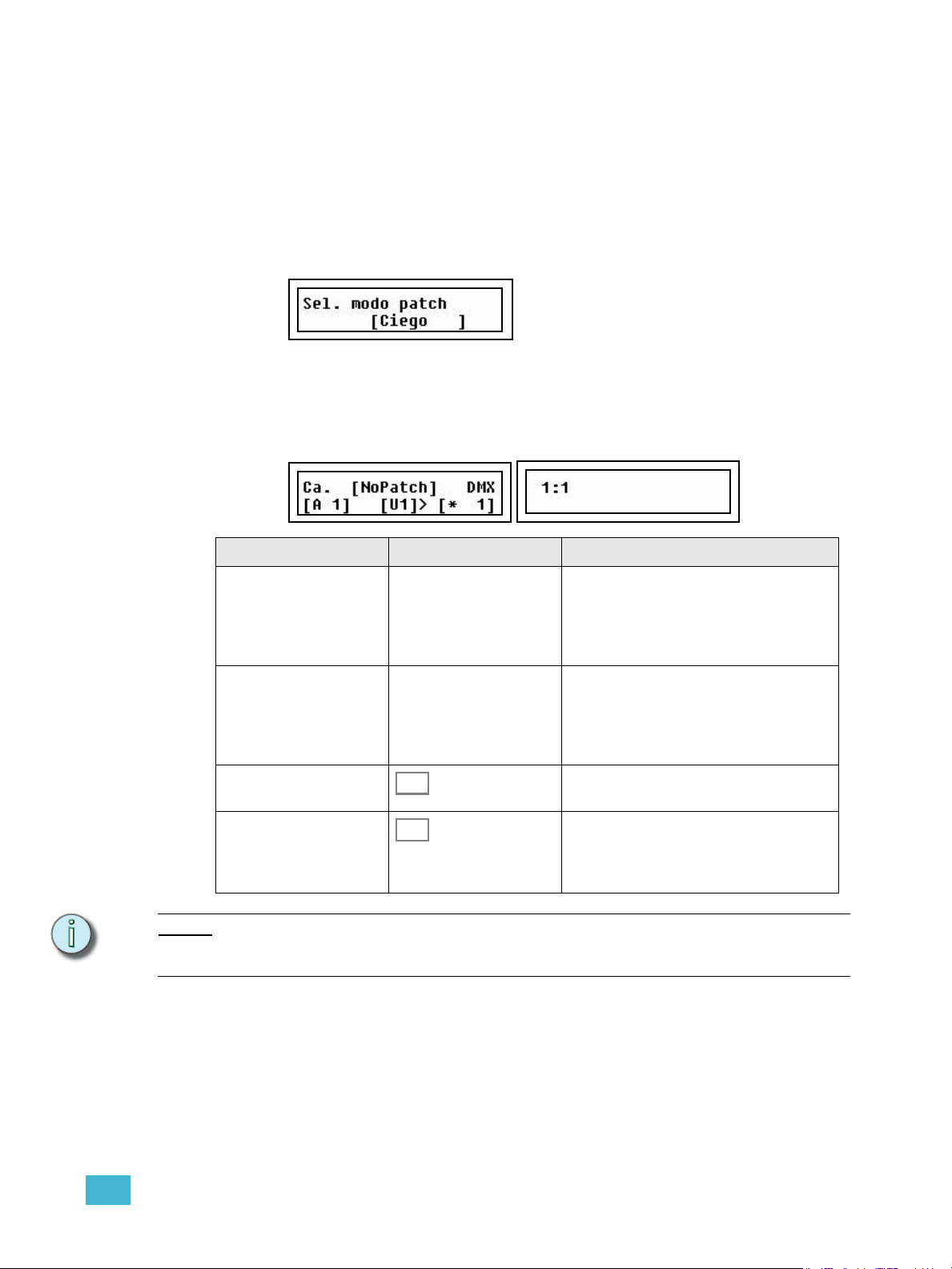
Patch (conexión) por canal
MORE
SEL
El sistema de conexión (patch) por canal es tan sencillo como el método de patch por
dimmer. La única diferencia es que el punto de partida es el canal de intensidad.
Realizando la conexión en vivo (Live), puede comprobar qué es lo que hay conectado a
cada canal de intensidad para, después, conectar o desconectar más salidas de dimmer
al canal correspondiente.
Paso 1: Abra el patch:
Menú>Patch>[Patch por canal]
Paso 2: Seleccione el modo Live (en vivo) o el modo Ciego con la rueda de selección 3.
Pulse (MENU) para confirmar la selección.
Paso 3: Todas las conexiones se realizan en la pantalla LCD de la izquierda. En la
pantalla LCD de la derecha se muestran todas las salidas de dimmer conectadas
al canal actualmente seleccionado. Use la rueda 3 de selección para moverse
por las salidas de dimmer en caso de que haya más de tres de esas salidas
conectadas al mismo canal de intensidad.
Opción del menú Consola Resultado
Nota:
CH. Rueda 1 Sirve para seleccionar un canal para
conectarlo o desconectarlo. La salida DMX
correspondiente se seleccionará tan pronto
como se mueva la rueda. También se pueden
seleccionar D1-D24. Véase la nota.
DMX Rueda 2 Sirve para seleccionar una salida DMX para
conectarla al canal seleccionado. Si ya se
encuentra conectada, el número va
precedido de un "*", tal y como se muestra en
la imagen de arriba.
[U1]> Alterna entre los universos DMX 1 y 2.
[UNPATCH] Pulse este botón para conectar el canal
actualmente seleccionado a la salida y el
universo DMX actualmente seleccionados, o
bien para desconectarlo.
Puede conectar cualquiera de los canales de intensidad de los dispositivos D1-D24 a
luces convencionales siempre que no esté utilizando esos canales para los dispositivos
o aparatos.
2 Configuración 21
Page 28
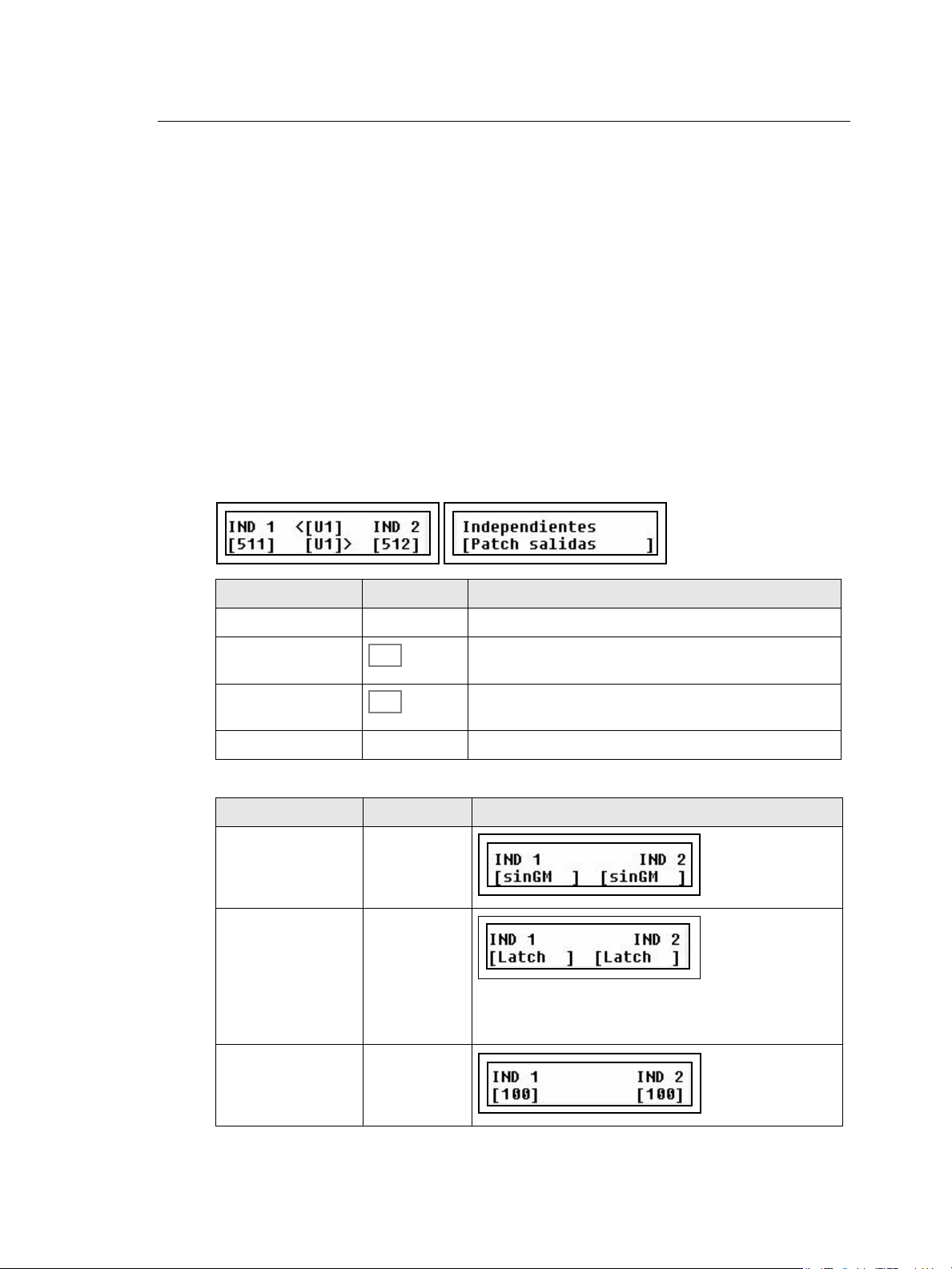
Patch independientes
SEL
MORE
Los botones de los canales independientes IND 1 e IND 2 proporcionan dos salidas que
permanecen separadas de los demás controles. Sirven para accionar dispositivos tales
como máquinas de humo, raíles móviles, luces de señal de entrada, etc.
• El botón SOLO no afecta a estas salidas.
• El estado o resultado de las 2 salidas independientes no se puede grabar.
Conexión (patch) por defecto
Por defecto, la consola SmartFadeML establece para los canales independientes las
últimas salidas del universo 1 DMX.
IND 1 = DMX 511
IND 2 = DMX 512
Esto resulta fácil de recordar y ofrece un control inmediato con dos salidas. Además, es
posible crear una conexión (patch) personalizada asignando cualquier salida DMX a los
canales independientes.
Configuración de los canales independientes
Se conectan y se configuran a través del menú "Independientes".
Menú>Independientes>[Patch salidas]
Opción del menú Consola Resultado
IND 1 Rueda 1 Sirve para seleccionar la salida para el canal independiente 1.
<[U1] Alterna entre los universos DMX 1 y 2 para el canal
independiente 1.
[U1]> Alterna entre los universos DMX 1 y 2 para el canal
independiente 2.
IND 2 Rueda 2 Sirve para seleccionar la salida para el canal independiente 2.
Comportamiento de los botones
Opción del menú Consola Resultado
[Modo botones] Ruedas 1 y 2
[Modo Master] Ruedas 1 y 2
Determina si el modo BLACKOUT (oscurecimiento
total) y el fader MASTER (master) se aplicarán o
no sobre estos canales.
[Fijar nivel] Ruedas 1 y 2
22 Manual del Usuario de SmartFadeML v1.1
Page 29

Patch aparatos: conexión de dispositivos
Existen 24 canales de dispositivos que se pueden conectar a dos universos DMX (1024
salidas). Cada dispositivo puede tener un perfil DMX de hasta 48 salidas.
Puesto que cada luz móvil o cada dispositivo DMX requieren un perfil personalizado y
preinstalado de conexión específica, no existe una conexión (patch) por defecto. Esos
perfiles personalizados vienen incluidos en el software.
Le recomendamos que conecte todos sus dispositivos o aparatos a la vez para evitar
problemas de superposición de direcciones. Asegúrese de que sabe en qué modo desea
establecer cada dispositivo y por qué motivo antes de proceder a conectarlo. Para
decidirlo, consulte el manual del dispositivo correspondiente.
La conexión de dispositivos es sencilla y se realiza en el menú de la pantalla LCD.
Patch de múltiples dispositivos
La consola posee un asistente de conexión con el que resulta realmente fácil conectar uno
o más dispositivos.
Paso 1: Abra el asistente de conexión, denominado en la consola "Ayudante del Patch":
Paso 2: Seleccione la MARCA y el MODELO del dispositivo que desea conectar.
Menú>Patch>Patch Aparatos>Ayudante del Patch
Pulse (MENU) para confirmar su elección.
Paso 3: A continuación, utilice las ruedas de izquierda a derecha para seleccionar un
dispositivo de inicio, la dirección DMX y el número de dispositivos. Pulse el botón
MORE para alternar entre los universos DMX 1 y 2.
Pulse (MENU) para confirmar su elección.
Paso 4: Aparecerá un mensaje de confirmación:
Pulse (MENU) para confirmar su elección.
Paso 5: Hecho. Salga de los menús o continúe con las conexiones desde el paso 2.
Cómo probar el dispositivo
Pulse el botón DEVICE SEL. Los botones de dispositivo (1-24) que correspondan a cada
uno de los dispositivos conectados se iluminarán suavemente. Pulse uno para que brille
del todo (seleccionado). Ahora, seleccione PARAM 1 para los faders y pruebe la
intensidad (1), el movimiento panorámico "pan" (2) y el movimiento de inclinación "tilt" (3).
Véase "Parámetros de dispositivo" en la página 37.
Cómo comprobar el patch de dispositivos
Una forma rápida de comprobar qué dispositivo está conectado a los selectores de
dispositivo 1 a 24 consiste en mantener el botón de selección del dispositivo pulsado
durante más de 1 segundo. Al hacerlo, en las pantallas aparecerá la siguiente información:
Nota:
En un modelo VariLite VL5, la fuente de luz es controlada por un dimmer convencional.
Éste se tiene que conectar en el canal o en el dimmer por separado a un canal de
intensidad de dispositivo D1-D24. Véase "Patch (conexión) por canal" en la página 21.
Véase "Patch (conexión) por dimmer" en la página 20.
2 Configuración 23
Page 30

Órdenes de dispositivo
MORE
Las órdenes de dispositivo, del tipo "Encender", "Apagar" y "Reset", se manejan desde el
menú de "Aparatos". Las órdenes surten efecto en los dispositivos o aparatos que estén
seleccionados en ese momento. Véase "Selección de dispositivos" en la página 35.
Menú>Aparatos>Órdenes>[Encender]..[Apagar]..[Reset]
Cómo ver/modificar el patch de dispositivos
Para comprobar las direcciones DMX y modificar la conexión o patch de los distintos
dispositivos, abra el menú "Ver/fijar patch":
Menú>Patch>Patch Aparatos>Ver/Fijar Patch
A continuación, se muestras las opciones posibles. NADA se modifica a menos que se
Opción del menú Consola Resultado
Seleccionar un
dispositivo
Universo 1 ó 2 Alterna la dirección DMX entre los universos DMX 1 y 2.
Dirección DMX Rueda 2 Sirve para modificar la dirección DMX para ese dispositivo.
pulse el botón (MENU) y se confirmen así los cambios.
Rueda 1 Cuando se modifique el número del dispositivo, los demás
ajustes se actualizarán para reflejar cada uno de los
dispositivos.
Configuración de dispositivos o aparatos
Puede invertir y/o intercambiar las funciones "pan" (panorámica) y "tilt" (inclinación) de
forma individual para cada dispositivo. Normalmente, esto sólo se usa si no están
configurados de la misma manera para conseguir que las funciones "pan" y "tilt" tengan el
mismo resultado en el escenario.
A dichas funciones se accede mediante el menú "Aparatos". Vaya a Menú>Aparatos>
Opción del menú Consola Resultado
[Invertir Pan] La rueda 2 sirve para seleccionar el
dispositivo (APAR).
SEL sirve para alternar entre on/off
o, lo que es lo mismo, entre Sí/No.
[Invertir Tilt] La rueda 2 sirve para seleccionar el
dispositivo (APAR).
SEL sirve para alternar entre on/off
o, lo que es lo mismo, entre Sí/No.
[Cambiar Pan/
Tilt]
24 Manual del Usuario de SmartFadeML v1.1
La rueda 2 sirve para seleccionar el
dispositivo (APAR).
SEL sirve para alternar entre on/off
o, lo que es lo mismo, entre Sí/No.
Page 31

Configuración de la consola
Funciones de borrado
La eliminación de datos se lleva a cabo desde el menú de configuración denominado
"Opciones generales".
Menú>Opciones generales>[Borrar]
Es posible borrar datos de los siguientes tipos:
• Todos los datos del espectáculo
•Memorias
• Secuencias
• Stack (secuencia principal)
• Paletas
Faders del crossfader
La dirección en la que avanzan los faders del crossfader hasta el siguiente paso dentro del
modo STACK se ajusta en el menú de configuración ("Opciones generales").
Menú>Opciones generales>[Crossfader]
Existen dos posibilidades:
• Sólo ascendente
• Bidireccional
Tiempos por defecto: "tiempos iniciales"
Es posible establecer unos tiempos por defecto para los elementos siguientes:
• Faders en secuencias y secuencia principal (stack). Véase "Velocidad límite por
defecto o iniciales" en la página 63.
• Velocidad límite.
•Tiempos FCB.
Salida DMX
Véase "Velocidad de salida DMX" en la página 18.
Ajustes MIDI
Véase "Ajustes MIDI" en la página 25.
2 Configuración 25
Page 32

Idioma
Es posible elegir el idioma en que se desea ver los menús en el menú de configuración
("Opciones generales").
Menú>Opciones generales>Idioma>[Español]
Actualmente, puede escoger entre los siguientes idiomas:
• English
• Français
• Deutsch
• Español
La consola se activará siempre en el último idioma que haya sido seleccionado hasta que
se vuelva a modificar la elección.
Pantallas
La configuración de las pantallas se lleva a cabo en el menú de configuración ("Opciones
generales").
Menú>Opciones generales>Pantallas
Opción del menú Consola Resultado
BOTONES Rueda 1 Intensidades de los botones
PANTALLA Rueda 2 Intensidades de las pantallas LCD
CONTRASTE Rueda 3 Contraste de las pantallas LCD
Versión del software
Puede comprobar con qué versión de software cuenta su consola en el menú de
configuración ("Opciones generales").
Menú>Opciones generales>[Versión software]
26 Manual del Usuario de SmartFadeML v1.1
Page 33

Ajustes MIDI
La consola SmartFade ML incluye elementos MIDI (Musical Instrument Digital Interface;
interfaz digital de instrumentos musicales) para ofrecer tres funciones primarias.
• Sistemas de control de espectáculos: SmartFadeML se puede configurar para que
responda a datos MIDI procedentes de un secuenciador temporal o un sistema de
control de espectáculos. Puede tratarse del sistema de control de espectáculos (MSC)
o de las funciones de la implementación básica del sistema MIDI de la consola
SmartFadeML.
• Sincronización de la reproducción de dos consolas SmartFadeML: es posible
sincronizar los faders de memoria, los pulsadores bump y las funciones de
reproducción de la secuencia principal más las funciones de Grand Master (maestro
principal) y Blackout (oscurecimiento total).
• Envío de los datos del controlador MIDI: Existe un patch de controladores en el que
se puede configurar cualquier canal de la consola SmartFadeML para que envíe
cualquier controlador MIDI 1-127 a los dispositivos de control externos.
Para controlar el espectáculo y sincronizar la reproducción, normalmente basta con
establecer una conexión MIDI y empezar a utilizarla sin necesidad de configurar nada más.
Control de espectáculos MIDI
Las siglas MSC responden al estándar de control de espectáculos dentro del protocolo
MIDI que generalmente se emplea cuando hay distintos dispositivos conectados a una
instalación de control de espectáculos. La consola SmartFadeML es compatible con un
grupo básico de comandos de control de espectáculos MIDI (MSC). Los comandos se
envían y se reciben en todo momento, con independencia de la configuración establecida
para el canal MIDI.
El identificador (ID) del dispositivo MSC se puede configurar en el menú MIDI.
Menú>Opciones generales>Ajustes MIDI>[Dirección MIDI MSC]
Comandos del control de espectáculos MIDI
• Go (Ir)
• Stop (detener)
• Resume (retomar)
Sincronización de dos consolas SmartFadeML
Para sincronizar la reproducción de dos consolas SmartFadeML, basta con conectar una
salida MIDI OUT de la consola A a una entrada MIDI IN de la consola B. Hecho esto, las
funciones principales de reproducción de la consola A "se reflejan" en la consola B.
Si desea poder efectuar la reproducción también desde la consola B y que se refleje en la
consola A, conecte además la salida MIDI OUT de la consola B a la consola A.
La consola SmartFadeML no posee la función MIDI THRU, de modo que no habrá "bucles"
o duplicados de información.
Funciones
• Puesto que el tipo de control MSC está establecido por defecto, las funciones GO (ir),
PAUSE (pausa) y STOP (detener) se sincronizarán de inmediato.
• En el modo MEM, se sincronizarán los faders y los pulsadores bump*
• El modo SOLO se sincronizará para los pulsadores bump MEM*
• Se sincronizarán el Grand Master (maestro principal), el Blackout (oscurecimiento
total) y el Bumps Master (master de pulsadores bump)*
* Estas funciones son transmitidas desde la implementación MIDI básica en el canal MIDI
actualmente establecido. Canal MIDI, página 28, Implementación MIDI básica, página 28.
2 Configuración 27
Page 34

Implementación MIDI básica
Es posible enviar y recibir un grupo de controles y botones. Esto se puede utilizar tanto
para el sistema de control de espectáculos como para sincronizar dos consolas
SmartFadeML.
Controladores
• 1-48 = maestro 1-48 (sólo en modo MEM)
• 124 = fader Live (en vivo)
• 125 = fader Next (siguiente)
• 126 = master de pulsadores bump
• 127 = Grand Master (maestro principal)
Cambios en el programa
• 0 = restablecer la secuencia principal o "stack" al paso 0
• 1-99 = ir al paso 1-99 de la secuencia principal
• 100-111 = páginas de memoria 1-12
• 124 = pausa
• 125 = iniciar (GO)
• 126 = B.O. sin activar
• 127 = B.O. activado
Nota on/off
• 0-47 = pulsadores bump MEM 1-48 (sólo en modo MEM)
Canal MIDI
Las funciones MIDI básicas y avanzadas independientes del sistema de control MSC se
envían y se reciben por el mismo canal MIDI. Esto se establece en el menú "Ajustes MIDI".
Menú>Opciones generales>Ajustes MIDI>[Canal MIDI]
Pulse OK
Utilice la rueda 1 para seleccionar un canal MIDI del 1-16 y pulse OK para confirmar su
elección.
28 Manual del Usuario de SmartFadeML v1.1
Page 35

Envío de controladores MIDI
Esta función ha sido diseñada para permitir que cualquier canal de control de la consola
SmartFadeML controle un dispositivo externo utilizando cualquier controlador MIDI de 0 a
127. Esto se ajusta en la conexión de controladores (opción "Patch controllers").
Menú>Opciones generales>Ajustes MIDI>[Patch Controllers]
Pulse OK
Use la rueda 1 para seleccionar el canal de control 1-72 de la consola SmartFadeML;
después, seleccione con la rueda 2 el controlador MIDI 1-127. Pulse OK para confirmarlo.
Una vez que haya realizado esos ajustes, la salida de este canal también se transmitirá al
controlador asignado en el patch de controladores.
Nota:
Cuando un controlador MIDI se encuentra conectado a un canal, la función de
implementación MIDI por defecto de dicho controlador queda inhabilitada.
2 Configuración 29
Page 36

30 Manual del Usuario de SmartFadeML v1.1
Page 37

Capítulo 3
Programación
Una vez su consola está configurada para controlar los dimmers y dispositivos que forman
parte de su equipamiento, puede comenzar con la programación.
Este capítulo contiene las siguientes secciones:
• Canales de intensidad. . . . . . . . . . . . . . . . . . . . . . . . . . . . . . .32
• Dispositivos o aparatos . . . . . . . . . . . . . . . . . . . . . . . . . . . . .34
• Efectos . . . . . . . . . . . . . . . . . . . . . . . . . . . . . . . . . . . . . . . . . . .42
• Memorias . . . . . . . . . . . . . . . . . . . . . . . . . . . . . . . . . . . . . . . . .46
• Snapshots (capturas) . . . . . . . . . . . . . . . . . . . . . . . . . . . . . . .48
• Secuencias . . . . . . . . . . . . . . . . . . . . . . . . . . . . . . . . . . . . . . . .49
• Secuencia principal (Stack) . . . . . . . . . . . . . . . . . . . . . . . . . .51
3 Programación 31
Page 38

Canales de intensidad
INTAINTBDEVICE
INT
NEXT
Las intensidades de los dimmers y de los dispositivos se establecen mediante los faders.
Simplemente, pulse uno de los botones de modo de intensidad y use después los faders
para configurar las intensidades. El botón seleccionado actualmente se ilumina en color
verde.
Las intensidades se apilan en la salida de la consola según el principio HTP (el mayor valor
tiene prioridad). Las intensidades se pueden obtener desde un fader de canal, un fader de
memoria o la secuencia principal ("stack").A su vez, están limitadas por el fader Master y
el botón "Black out" (oscurecimiento total).
Simulación de intensidades
El pulsador bump situado debajo de cada fader se encenderá proporcionalmente a la
intensidad real de las salidas correspondientes, con independencia de cuál sea de la
posición del fader. Esto sucede incluso cuando no hay salidas conectadas al fader.
La pantalla LCD de la izquierda mostrará la salida actual del modo de fader seleccionado
en un gráfico de barras.
Aplicación instantánea en los canales (bumping)
Los pulsadores bump establecerán instantáneamente el nivel del fader del pulsador bump.
Si está activado el modo SOLO, todos los demás canales de intensidad quedarán
temporalmente apagados.
Correspondencia de valores
Puesto que los faders se utilizan para muy variadas funciones, habrá ocasiones en las que
la posición física del fader no se corresponderá con la salida del mismo. Cuando se mueva
un fader desajustado de la forma descrita, el pulsador bump correspondiente parpadeará
hasta que el nivel real coincida con el del fader.
Puesta a cero de todas las intensidades
Utilice el botón CLEAR para apagar luces de forma selectiva. Pulse CLEAR cuatro veces
seguidas rápidamente para conseguir un oscurecimiento total del escenario. Véase "El
botón "Clear" (limpiar)" en la página 72.
Nota:
Las intensidades de dispositivo también se pueden configurar con el parámetro
"Intensidad" o mediante la rueda 3 en la sección LCD derecha. Véase "Parámetros en
las pantallas LCD" en la página 37.
Modo Live (en vivo) o Next (siguiente)
Las intensidades se pueden configurar en vivo (Live) o en ciego (modo NEXT o siguiente).
Modo Live (en vivo)
Normalmente, las intensidades se configuran directamente en el fader Live (en vivo) del
crossfader. El resultado de este fader se apila en la salida de los demás faders. Si se
realiza un crossfade (control de transiciones) manualmente o con ayuda del botón GO (Ir),
los niveles se atenuarán hasta cero o bien hasta el siguiente paso de la secuencia principal
del crossfader.
Modo Next (siguiente)
Cuando está activado "NEXT" (siguiente), todos los faders ajustarán las intensidades en el
fader Next (siguiente) del crossfader. De ese modo, todos esos niveles se ajustarán como
los niveles actuales de salida cuando el cambio al siguiente crossfade se haya completado.
Esto permite preseleccionar unos niveles manualmente y después realizar una transición
hasta alcanzarlos como en una consola de iluminación tradicional de una única escena.
Véase "Crossfading en modo de una escena" en la página 79.
32 Manual del Usuario de SmartFadeML v1.1
Page 39

Ajuste del rango de canales
SEL
SEL
Es posible seleccionar cualquier rango de canales y ajustarlos proporcionalmente en el
menú "Canales".
Menú>Canales>[Ajustar rango]
Opción del menú Consola Resultado
PRIMERO Rueda 1 Sirve para seleccionar el primer canal del
ÚLTIMO Rueda 2 Sirve para seleccionar el último canal del
[Todo] Sirve para seleccionar todos los canales
Ajustar NIVEL Rueda 3 Sirve para ajustar los niveles de forma
Configuración del rango de canales
rango
rango
como rango de canales.
proporcional
Es posible seleccionar cualquier rango de canales y configurar sus niveles en el menú
"Canales".
Menú>Canales>[Fijar rango]
Opción del menú Consola Resultado
PRIMERO Rueda 1 Sirve para seleccionar el primer canal del
rango
ÚLTIMO Rueda 2 Sirve para seleccionar el último canal del
rango
[Todo] Sirve para seleccionar todos los canales
como rango de canales.
Fijar NIVEL Rueda 3 Al mover la rueda, todos los canales del
rango se ajustarán instantáneamente a ese
nivel.
3 Programación 33
Page 40

Dispositivos o aparatos
DEVICE
INT
PARAM1PARAM
2
La consola SmartFadeML ha sido especialmente concebida para manejar dispositivos (por
ejemplo, luces móviles) de la forma más sencilla y directa posible.
Las intensidades y parámetros de los dispositivos se pueden fijar manualmente mediante
los faders y/o a través de los menús de parámetros que aparecen en las pantallas LCD.
Véase "Canales de intensidad" en la página 32.
Trabajar con dispositivos del tipo de las luces móviles, a menudo requiere algo más de
preparación que la mera utilización de dimmers. Tanto la programación como la
reproducción le resultarán más sencillas si prepara antes unas Paletas y unos Grupos que
le permitan luego seleccionar y ajustar los dispositivos rápidamente. Véase "Paletas" en la
página 16. Véase "Grupos" en la página 16.
Tiempos de dispositivo
Existen dos configuraciones de tiempo por defecto que afectan al modo en que se
controlan los dispositivos. Véase "Tiempos de dispositivo iniciales (Por Defecto)" en la
página 57.
Familiarícese con su dispositivo o aparato
Si se desea controlar un dispositivo o un aparato, familiarícese primero con él y su
funcionamiento. Lea el manual del dispositivo o el aparato y compruebe cuál es el modo
de inicio o modo operativo que admite. Asegúrese de que dicho modo se corresponda con
el perfil personalizado del patch de dispositivo (es decir, su sistema de conexión) en la
consola SmartFadeML. Véase "Patch aparatos: conexión de dispositivos" en la página 23.
34 Manual del Usuario de SmartFadeML v1.1
Page 41

Selección de dispositivos
DEVICE
SELECT
1
24
CLEAR
SEL
CLEAR
SEL
DEVICE
SEL
SELECT
ACTIVE
SELECT
ACTIVE
1
24
Antes de poder hacer algo con un dispositivo, es necesario que esté seleccionado. Para
seleccionar los dispositivos o aparatos, se utilizan los botones SELECTION (selección) y
los 24 botones Device/Palette Select (selección de dispositivo/paleta).
Éstas son las funciones de selección disponibles:
Función Consola Resultado
Activar el modo de
selección de dispositivo
Este botón se enciende y también lo hacen
los botones de selección que correspondan a
todos los dispositivos conectados. Los que
brillan están seleccionados, los atenuados
no.
Seleccionar un dispositivo
o anular su selección
... Estos botones sirven para conmutar la
selección de cada uno de los dispositivos.
Mantenga pulsado uno y pulse otro para
seleccionar un rango. Pulse dos veces
seguidas para anular la selección de todos
los demás dispositivos.
Anular la selección actual Sirve para anular la selección de todos los
dispositivos que estén seleccionados.
Recuperar la selección
previa
y Si se mantiene pulsado el botón CLEAR SEL
y, sin soltarlo, se pulsa el botón DEVICE
SELECT, se restablece la selección anterior.
Seleccionar todos los
dispositivos activos
Seleccionar todos los
dispositivos activos en una
memoria
Se seleccionan todos los dispositivos cuyo
nivel de intensidad esté por encima de cero.
y ... Si se mantiene pulsado el botón SELECT
ACTIVE y, sin soltarlo, se pulsa el botón
pulsador (bump) de una memoria, se
seleccionarán sólo los dispositivos
correspondientes a dicha memoria.
3 Programación 35
Page 42

Grupos de dispositivos
1
24
RECOR
D
GROUP
1
24
GROUP
1
24
Una forma rápida de recuperar una selección de dispositivos es almacenarla como grupo.
La consola dispone de 24 grupos.
Grabación de grupos
Acción Consola Resultado
1. Seleccionar los
dispositivos
... Los botones de los dispositivos
seleccionados se encienden con la máxima
intensidad (el modo de selección de
dispositivos debe estar activado).
2. Activar la grabación Todos los botones que puedan grabar en
este modo parpadearán (pulse CLEAR para
salir).
3. Seleccionar el grupo El botón GROUP se enciende. Los 24
botones de selección parpadearán con la
máxima intensidad. Los que ya están
grabados parpadearán con una luz más
tenue.
4. Grabar el grupo ... Cuando se pulsa un botón de selección, el
grupo queda almacenado en ese botón. La
consola volverá automáticamente al modo de
selección de dispositivos.
Recuperación de un grupo guardados
Acción Consola Resultado
1. Activar los grupos El botón GROUP se enciende. Todos los
botones de selección que tengan un grupo
grabado se iluminarán con un tono verde
intenso.
2. Seleccionar un grupo ... Cuando se pulsa un botón de selección, el
grupo correspondiente queda seleccionado.
La consola volverá automáticamente al modo
de selección de dispositivos.
36 Manual del Usuario de SmartFadeML v1.1
Page 43

Parámetros de dispositivo
PARAM1PARAM
2
SEL
MORE
Un dispositivo o aparato conectado a la consola SmartFadeML puede tener hasta 48
parámetros, tales como "pan" (movimiento panorámico), "tilt" (movimiento vertical), gobo,
etc. Dichos parámetros se asignan automáticamente a los controles mediante el perfil
personalizado que contiene el patch de dispositivos. Los parámetros para los dispositivos
seleccionados se mueven siempre al último valor fijado conforme al criterio LTP (el último
tiene prioridad). El fader Master y el botón Blackout no surten efecto alguno en los
parámetros.
Parámetros en los faders
Al seleccionar un dispositivo, todos sus parámetros se asignan a dos páginas de faders
PARAM (de parámetros).
Cuando una de estas páginas de faders se activa (el botón se ilumina), se iluminan los
pulsadores bump correspondientes a los faders que controlan cualquier parámetro que
esté disponible en el dispositivo seleccionado en ese momento.
El parámetro que corresponde a cada fader está escrito en el panel frontal de la consola,
justo debajo del fader.
Los parámetros del grupo PARAM 1 están escritos debajo de los pulsadores bump y los
del grupo PARAM 2, encima de ellos. Por ejemplo, el fader 1 en PARAM 1 = Intensity
(intensidad).
Cuando se acciona un fader, el parámetro saltará al valor de ese fader (lo cual podría ser
un comportamiento no deseado). Para ajustar los parámetros de acuerdo con su valor
actual, utilice las ruedas selectoras y las pantallas LCD.
Pulsadores bump
Los pulsadores bump conmutan el valor de un parámetro entre cero y el valor máximo
cuando se mantienen pulsados los botones PARAM 1 o PARAM 2.
Parámetros en las pantallas LCD
Cuando se selecciona un dispositivo, se pueden controlar sus parámetros desde ambas
pantallas LCD con ayuda de las ruedas de selección. Esto es necesario si se desea ajustar
los parámetros de acuerdo a su posición actual.
En la parte superior central de la pantalla LCD izquierda se muestra el tipo de parámetro
(Focus en el ejemplo).
En la esquina superior derecha de la pantalla LCD derecha aparece el número de este
menú y debajo aparece el número de submenús disponibles. En este ejemplo Grueso es
el submenú actual, y es la opción de submenú 1 de 2 (1/2).
Los parámetros que no son aplicables al dispositivo o dispositivos seleccionados se
muestran como [---].
Botones de navegación
Acción Consola Resultado
Ir al siguiente menú de
parámetros
Se selecciona el siguiente menú de
parámetros y se muestra en la parte superior/
central de la pantalla LCD de la izquierda.
Mostrar los submenús Los submenús se muestran en la parte
central/inferior de la pantalla LCD de la
izquierda y el botón se ilumina.
3 Programación 37
Page 44

Paletas de dispositivo
1
24
RECOR
D
FOCUS
COLOR
BEAM
1
24
1
24
FOCUS
COLOR
BEAM
1
24
Para facilitar la programación de los dispositivos, es posible almacenar parámetros en
unas referencias a las que denominaremos paletas. Las paletas se pueden recuperar con
sólo pulsar un botón. Es posible almacenar y recuperar tres tipos de paletas de
parámetros. Véase "Paletas" en la página 16.
• Paletas "Focus" (de enfoque) 1-24 = información sobre la posición
• Paletas de color 1-24 = información sobre el color
• Paletas "Beam" (de haz) 1-24 = información de haz (todo excepto color y posición)
Este tipo de parámetros también se utiliza para agrupar parámetros cuando se emplean
funciones como HOME (inicializar) y ALIGN (alinear).
Grabación de paletas
Acción Consola Resultado
1. Seleccionar los
... Los botones de los dispositivos
dispositivos
2. Activar la grabación Todos los botones que puedan grabar en
3. Seleccionar el tipo de
El botón se ilumina. Los 24 botones de
paleta
4. Grabar la paleta ... Cuando se pulsa un botón de selección, la
Nota:
Para dispositivos que utilizan una mezcla de colores, se generan automáticamente las
paletas de color (CMY) 1 a 24. Los botones de selección reflejarán el color de la paleta
en los modos COLOR y de selección de dispositivos.
Recuperación de una paleta grabadas
seleccionados se encienden con la máxima
intensidad (el modo de selección de
dispositivos debe estar activado).
este modo parpadearán (pulse CLEAR para
salir).
selección parpadearán con la máxima
intensidad. Los que ya están grabados
parpadearán con una luz más tenue.
paleta queda almacenada en ese botón. La
consola volverá automáticamente al modo de
selección de dispositivos.
Acción Consola Resultado
1. Seleccionar los
dispositivos
... Los botones de los dispositivos
seleccionados se encienden con la máxima
intensidad (el modo de selección de
dispositivos debe estar activado).
2. Activar un modo de
paleta
El botón se ilumina. Todos los botones de
selección que tengan una paleta grabada se
iluminan con la máxima intensidad *
3. Seleccionar una paleta ... Cuando se pulsa un botón de selección, se
activa la paleta correspondiente. La consola
volverá automáticamente al modo de
selección de dispositivos.
* También puede mantener pulsados los botones FOCUS, COLOR o BEAM y seleccionar
paletas de forma continua sin abandonar el modo de paleta que esté activado.
38 Manual del Usuario de SmartFadeML v1.1
Page 45

Funciones generales de los dispositivos
HOME
HOME
HOME
FOCUS
HOME
COLOR
HOME
BEAM
HOME
1241
24
ALIGN
FOCUS
COLOR
BEAM
1
24
Parámetros "Home" (de inicialización)
La función Home (Inicialización) resulta muy útil para restaurar los parámetros de un
dispositivo. Los valores de inicialización están definidos en los perfiles personalizados
predefinidos de cada dispositivo. Estos valores establecen para todos o determinados
parámetros un valor "neutro", como color abierto, haz abierto o luz de tipo cenital. Todas
las funciones de inicialización se aplican al dispositivo o dispositivos seleccionados y no
afectan a las intensidades.
Acción Consola Resultado
Inicializar todos los
parámetros
Inicializar parámetros de
enfoque
Inicializar parámetros de
color
Inicializar parámetros de
haz
Inicializar cualquier
parámetro
(en 1
segundo)
Se inicializan todos los parámetros de los
dispositivos seleccionados.
y Se inicializan todos los parámetros de
enfoque de los dispositivos seleccionados
y Se inicializan todos los parámetros de color
de los dispositivos seleccionados
y Se inicializan todos los parámetros de haz de
los dispositivos seleccionados
y ... Mantenga pulsado el botón HOME y pulse a
continuación el pulsador bump de cualquier
parámetro para inicializarlo en los
dispositivos seleccionados
Alineación de parámetros
La consola permite alinear cualquier parámetro de un dispositivo con los de otros
dispositivos. Esto es útil, por ejemplo, si ha creado una mezcla de colores en un dispositivo
y desea reutilizarla en otros dispositivos del mismo tipo.
Acción Consola Resultado
1. Seleccionar los
dispositivos de destino
... Los botones de los dispositivos
seleccionados se encienden con la máxima
intensidad (el modo de selección de
dispositivos debe estar activado).
2. Activar el modo de
alineación (Align)
3. Seleccionar el tipo de
parámetro
4. Seleccionar el
dispositivo de origen
Seleccionar el tipo de parámetro que se
... Al marcar un dispositivo de origen pulsado un
Este botón se ilumina y también lo hacen los
botones FOCUS, COLOR y BEAM.
desea alinear.
botón de selección, los parámetros del tipo
seleccionado de los dispositivos de destino
son alineados con los de ese dispositivo de
origen. La consola volverá automáticamente
al modo de selección de dispositivos.
3 Programación 39
Page 46

Distribución de parámetros en abanico ("Fan")
1
24
FAN
1
24
La función "Fan" de distribución de parámetros en abanico permite propagar rápidamente
un conjunto de valores sobre los dispositivos seleccionados en un parámetro específico.
• Existen distintas formas de distribución (lineal, V, U y S).
• El punto central es, por defecto, el dispositivo situado en el centro de la selección
actual, pero es posible cambiarlo en el menú "Fan" (abanico).
• El botón FAN se enciende con una luz tenue y se puede utilizar tan pronto como uno
o más dispositivos sean seleccionados.
• Existe un modo "Fan" rápido y un modo de menú "Fan".
Modo "Fan"
El modo "Fan" rápido ofrece una manera muy rápida de distribuir cualquier parámetro a los
dispositivos seleccionados utilizando los controles de parámetro de las pantallas LCD.
Mantenga pulsado el botón FAN y gire la rueda de cualquier parámetro. La distribución en
abanico (fan) se aplica a este parámetro en los dispositivos seleccionados. Se adoptará la
última configuración que haya sido usada para la función de distribución de parámetros en
abanico (fan).
Modo menú "Fan"
Acción Consola Resultado
1. Seleccionar los
dispositivos de destino
2. Activar el modo "Fan" El botón se ilumina. Los faders quedan
... Los botones de los dispositivos
seleccionados se encienden con la máxima
intensidad (el modo de selección de
dispositivos debe estar activado).
configurados en modo de control de
parámetros y los pulsadores bump
parpadean.
Nota:
3. Seleccionar el
parámetro
... El pulsador bump del parámetro
seleccionado parpadeará con la máxima
intensidad. Se puede cambiar a otro
parámetro en todo momento. Los controles
de la función "Fan" se muestran en las
pantallas LCD.
Opción del menú Consola Resultado
Typo Rueda 1 Sirve para seleccionar el tipo
Centro Rueda 2 Selecciona el punto central para la acción
"fan" de distribución de parámetros
Talla Rueda 3 Ajusta la anchura (tamaño o talla) de la
función "fan"
Centro: El orden en que se seleccionan inicialmente los dispositivos antes de utilizar la
función de distribución de parámetros en abanico o "Fan" se utiliza para calcular cuál
será el dispositivo central.
Si se seleccionan 1, 2 y 3, el dispositivo central será = 2
Si se seleccionan 3, 1 y 2, el dispositivo central será = 1
En una lista con un número par de elementos, el punto central se encuentra entre los dos
dispositivos más cercanos al centro. En otras palabras, en este caso el centro no es "un
dispositivo", sino un punto situado entre unos dispositivos.
40 Manual del Usuario de SmartFadeML v1.1
Page 47

Modo "Highlight" (resaltar)
1
24
HIGH
LIGHT
1241
24
FOCUS
COLOR
BEAM
1
24
El modo "Highlight" (resaltar) está diseñado para ajustar un grupo de dispositivos, uno por
uno. Establecerá en los dispositivos seleccionados un valor atenuado y le permitirá
seleccionar uno cada vez con el valor máximo. Todos los dispositivos que no estén
seleccionados se pondrán temporalmente a cero y no podrán ser seleccionados.
Acción Consola Resultado
1. Seleccionar los
dispositivos
... Los botones de los dispositivos
seleccionados se encienden con la máxima
intensidad (el modo de selección de
dispositivos debe estar activado).
2. Activar el modo
El botón se ilumina.
"Highlight"
3. Seleccionar un
dispositivo dentro de la
primera selección
... El botón correspondiente se enciende y el
dispositivo se ajusta al máximo. Los demás
dispositivos se ponen a cero. Ajuste los
parámetros y seleccione el dispositivo
siguiente. Sólo se puede seleccionar un
único dispositivo en cada ocasión. Pulse
HIGHLIGHT para salir de este modo.
Recuperación de parámetros de una memoria
Si desea copiar los parámetros de un dispositivo desde una memoria específica para
reutilizar un color, una posición o una configuración de haz, utilice la función Fetch
(Recuperar).
Acción Consola Resultado
1. Seleccionar los
dispositivos
... Los botones de los dispositivos
seleccionados se encienden con la máxima
intensidad (el modo de selección de
dispositivos debe estar activado).
2. Activar un modo de
paleta
3. Seleccionar un pulsador
bump de memoria
cualquiera
El botón se ilumina. Todos los botones de
selección que contienen una paleta grabada
se iluminarán con la máxima intensidad
... Al pulsar un botón de selección, los
parámetros del tipo seleccionado se copiarán
desde esta memoria. La consola volverá
automáticamente al modo de selección de
dispositivos.
3 Programación 41
Page 48

Efectos
1
24
EFFECT
1
11
1
24
EFFECT
12
La consola dispone de una librería predefinida de 33 efectos que utilizan formas de onda
para generar el resultado. Dichos efectos se dividen en tres categorías
• Forma (sólo pan/tilt)
• Lineal (cualquier parámetro)
• Color (sólo mezcla de CMY o RGB).
El último botón de cada fila controla la función de STOP (detener) para cada tipo de efecto.
Nota:
Los efectos se almacenan en memorias y pasos de la secuencia principal (stack). Se
emplean a modo de fuentes de referencia, al igual que se hace con las paletas. Así, si
se edita el efecto de forma 3, permanecerá modificado a lo largo de todo su espectáculo
cada vez que se reproduzca cualquier memoria que lo contenga.
Efectos de forma
Los efectos de forma sólo se pueden aplicar a las funciones panorámica "pan" y de
inclinación "tilt" de dispositivos para crear un movimiento.
Inicio de aplicación de los efectos de forma
Acción Consola Resultado
1. Seleccionar los
dispositivos
2. Activar el modo de
efectos
3. Seleccionar un efecto de
forma
Detención de los efectos de forma
Los efectos de forma se pueden detener individualmente para cualquier dispositivo.
... Los botones de los dispositivos seleccionados se
... Cuando se pulsa un botón de selección, se activa el
encienden con la máxima intensidad (el modo de
selección de dispositivos debe estar activado).
El botón se ilumina. Los botones de selección de
efectos se encienden con la máxima intensidad. Los
vacíos mostrarán una luz tenue.
efecto. Si el efecto está vacío, entrará en el modo de
edición de efectos. Véase "Edición de efectos de
forma" en la página 66.
Acción Consola Resultado
1. Seleccionar los
dispositivos a detener
2. Activar el modo de
efectos
3. Seleccionar la opción de
detener el efecto de forma
42 Manual del Usuario de SmartFadeML v1.1
... Los botones de los dispositivos seleccionados se
encienden con la máxima intensidad (el modo de
selección de dispositivos debe estar activado).
El botón se ilumina. Los botones de selección de
efectos se encienden con la máxima intensidad. Los
vacíos mostrarán una luz tenue.
Cuando se pulsa este botón, el efecto se detiene. La
consola volverá automáticamente al modo de
selección de dispositivos.
Page 49

Nota:
FAN
EFFECT
SEL
Los efectos de forma están diseñados a medida, basados en algunas situaciones de
iluminación comunes. El usuario puede experimentar libremente probando muchos otros
modos. Recuerde que un cabezal móvil con una inclinación TILT del 50 % nunca trazará
un círculo (requiere estar apuntando hacia adelante o hacia atrás). A continuación, le
ofrecemos una breve descripción de estos efectos.
1. Circle (círculo) - Un movimiento circular con regulación
2. Ssquare (cuadrado) - Un movimiento cuadrado con regulación
3. Iinfinity (infinito) - Un trazado sin fin con movimientos suaves
4. Lissajou - Un movimiento pendular
5. Clover (trébol) - Describe el contorno de un trébol de cuatro hojas
6. Flower (flor) - Describe el contorno de una flor
7. Triangle (triángulo)- Un movimiento triangular con regulación
8. Harmonics (armónicos) - Un movimiento rápido en forma de flor
9. Noise (ruido) - Un movimiento irregular según un patrón imprevisible
10. Pentacle (pentáculo) - Describe el contorno de un pentáculo
11. Skating (patinaje) - Movimientos de un patinador visto desde arriba
Relaciones de desfase en los efectos de forma y color
Es posible introducir un desfase u offset en cada uno de los dispositivos que tienen
asignado un efecto de forma o de color para que comiencen de uno en uno, de dos en dos
(etc.), en lugar de moverse todos siempre al mismo tiempo. Esta información se almacena
individualmente en cada memoria o estado de la secuencia principal (stack).
Acción Consola Resultado
1. Seleccionar el modo
"Fan"
El botón se ilumina. El botón EFFECT (efecto)
parpadea. Si hay dispositivos seleccionados, los
botones bump de parámetros también parpadearán.
2. Seleccionar un efecto Los botones FAN y EFFECT parpadearán. El menú de
relación de desfase ("Edit. relación forma") se abre en
las pantallas LCD.
Opción del menú Consola Resultado
Forma Conmuta entre los efectos de forma y color
correspondientes a los dispositivos seleccionados.
Relación Rueda 3 Sirve para seleccionar una relación entre las siguientes:
Todo
Igualmente
1:2
1:3
1:4
1:5
1:6
1:7
1:8
1:9
Nota:
Para asegurarse de que el mismo efecto se puede utilizar con diferentes relaciones, la
relación se almacena sólo en la memoria o en el estado de la secuencia principal; es
decir, no forma parte del efecto en sí.
3 Programación 43
Page 50

Efectos de color
1
24
EFFECT
COLOR
1111
24
EFFECT
COLOR
12
Los efectos de color están diseñados para ser aplicados específicamente a parámetros de
mezcla de colores CMY o RGB.
Inicio de aplicación de los efectos de color
Los efectos de color se pueden iniciar o editar e iniciar simultáneamente.
Acción Consola Resultado
1. Seleccionar los
dispositivos
2. Activar el modo de
efectos
3. Seleccionar los efectos
de color
4. Seleccionar el efecto
lineal y el destino
Detención de los efectos de color
Los efectos de color se pueden detener individualmente para el dispositivo o dispositivos
seleccionados.
Acción Consola Resultado
1. Seleccionar los
dispositivos a detener
2. Activar el modo de
efectos
3. Seleccionar los efectos
de color
4. Seleccionar la opción de
detener el efecto
... Los botones de los dispositivos seleccionados se
... Pulse uno de estos botones para seleccionarlo o bien
... Los botones de los dispositivos seleccionados se
encienden con la máxima intensidad (el modo de
selección de dispositivos debe estar activado).
El botón se ilumina. Los botones de selección de
efectos se encienden con la máxima intensidad. Los
vacíos mostrarán una luz tenue.
Todos los botones con efectos de color programados
se iluminarán con la máxima intensidad.
uno vacío para editarlo. Véase "Edición de efectos de
color" en la página 68.
encienden con la máxima intensidad (el modo de
selección de dispositivos debe estar activado).
El botón se ilumina. Los botones de selección de
efectos se encienden con la máxima intensidad. Los
vacíos mostrarán una luz tenue.
Todos los botones con efectos de color programados
se iluminarán con la máxima intensidad.
Cuando se pulsa este botón, el efecto se detiene. La
consola volverá automáticamente al modo de
selección de dispositivos.
Nota:
Los efectos de color están diseñados a medida, basados en algunas situaciones de
iluminación comunes. El usuario puede experimentar libremente probando muchos otros
modos. A continuación, le ofrecemos una breve descripción de estos efectos:
1. Rainbow (arco iris) - Una serie de regulaciones a través de los colores del arco iris
2. Harlequin (arlequín) - Una serie de pasos a través de los colores del arco iris
3. Flames (llamaradas) - Parpadeo aleatorio de llamaradas en rojo y naranja
4. Meadow (pradera) - Procesos de regulación aleatorios en tonos verdes y amarillos
5. Cornfield (campo de maíz) - Proceso de regulación con transformación del verde en
azul
6. Aqua (agua) - Procesos de regulación aleatorios para pasar de tonos azulados a
blancos
7. Royal (real) - Procesos de regulación aleatorios para pasar de tonos azulados a
violetas
8. Miss Piggy - Procesos de regulación aleatorios para pasar de tonos rosas a blancos.
9. Freak-out - Parpadeo aleatorio a través de todos los colores a gran velocidad
10. Secondary (secundario) - Pasos a través de los colores secundarios (cian,
magenta, amarillo)
11. Primary (primario) - Pasos a través de los colores primarios (rojo, verde, azul)
Nota:
Los efectos se almacenan únicamente en memorias y pasos de la secuencia principal
(stack). Si se modifican los efectos, se actualizarán también allí donde hayan sido
grabados previamente.
44 Manual del Usuario de SmartFadeML v1.1
Page 51

Efectos lineales
1
24
EFFECT
13
23
1
24
EFFECT
24
Los efectos lineales se pueden aplicar a cualquier parámetro de dispositivo, así como a las
intensidades de dimmer.
Inicio de la aplicación de los efectos lineales
Un efecto lineal sólo se puede aplicar a un único canal de intensidad o a un parámetro cada
vez. Puede tratarse de un único parámetro para una selección de dispositivos (color,
estroboscopio, etc.).
Acción Consola Resultado
1. Seleccionar los
dispositivos
2. Activar el modo de
efectos
3. Seleccionar el efecto
lineal y el destino
... Los botones de los dispositivos seleccionados se
encienden con la máxima intensidad (el modo de
selección de dispositivos debe estar activado). Si desea
aplicar el efecto a los canales de intensidad, pulse este
botón en primer lugar de todos modos.
El botón se ilumina. Los botones de selección de efectos
se encienden con la máxima intensidad. Los vacíos
mostrarán una luz tenue. Pulse uno de estos botones
para seleccionarlo o bien uno vacío para editarlo. Véase
"Edición de efectos lineales" en la página 67.
... Los faders activarán el modo PARAM 1, y todos los
pulsadores bump con parámetros disponibles
parpadearán. Pulse un pulsador bump para seleccionar
un parámetro de destino para ese efecto.
Puede conmutar a cualquier modo de fader si desea
configurar un canal de intensidad o cualquier otro
parámetro como destino para ese efecto.
Detención de efectos lineales
Los efectos lineales se pueden detener individualmente para cualquier dispositivo.
Acción Consola Resultado
1. Seleccionar los
dispositivos a detener
2. Activar el modo de
efectos
3. Seleccionar la opción de
detener el efecto lineal
Nota:
Los efectos lineales están diseñados a medida, basados en algunas situaciones de
iluminación comunes. El usuario puede experimentar libremente probando muchos otros
modos. A continuación, le ofrecemos una breve descripción de estos efectos.
1. Morse - Una serie de puntos y líneas imitando el estilo del código Morse
2. Strobe (estroboscopio) - Flash aleatorio de corta duración a máxima intensidad
3. Flicker (parpadeo) - Escalera aleatoria similar al parpadeo de un fuego
4. On/Off - Comportamiento regular de encendido/apagado
5. Wander (deambulante) - Niveles ligeramente variantes, semi-aleatorios
6. Sparkle (centelleo) - Flashes irregulares frecuentes
7. Mountain (montaña)- Una onda de alta frecuencia en diente de sierra superpuesta a
una onda en diente de sierra de baja frecuencia
8. Skyline (perfil de horizonte) - Pulsos de distintas alturas.
9. Saw (sierra) - Diente de sierra
10. Cosine (coseno) - Onda sinusoidal
11. Ramp (rampa) - Regulación gradual de aumento e interrupción brusca (como una
rampa)
... Los botones de los dispositivos seleccionados se
encienden con la máxima intensidad (el modo de
selección de dispositivos debe estar activado).
El botón se ilumina. Los botones de selección de efectos
se encienden con la máxima intensidad. Los vacíos
mostrarán una luz tenue.
Al pulsar el botón , todos los efectos lineales asignados
a los dispositivos seleccionados se detienen. La consola
volverá automáticamente al modo de selección de
dispositivos.
3 Programación 45
Page 52

Memorias
MEMS
REC
ALL
1
24
La configuración de cada intensidad y cada dispositivo, incluyendo los efectos, se puede
almacenar en una memoria para su reproducción posterior.
Hay 12 páginas de faders con 24 faders de memoria en cada página. Esto ofrece la
posibilidad de disponer de un total de 288 memorias. Una memoria grabada se muestra
señalada en color rojo. Si el fader está por encima de cero, el botón bump se ilumina con
la máxima intensidad, contribuyendo a la salida de luz.
Para seleccionar el modo de memorias para los faders, pulse MEMS.
La página de faders actual 1-12 se indica en los pulsadores bump durante un segundo
cuando se pulsa el botón MEMS. Para comprobarla y para cambiar a otra página de faders,
mantenga pulsado el botón MEMS.
Grabación de una memoria
Configure una composición escénica que desee grabar, incluyendo los efectos. Existen
dos posibilidades para realizar la grabación:
• Grabar todo: graba la salida completa exactamente tal como es.
• Grabar selección: graba los dispositivos seleccionados. Los tipos de parámetros se
pueden enmascarar. Todos los canales de intensidad cuyo nivel esté por encima del
cero % se grabarán.
Grabar todo
Acción Consola Resultado
1. Activar la opción de
grabar todo
2. Seleccionar el fader ... Cuando se pulsa el pulsador bump, la
Prueba de la memoria
Pulse CLEAR cuatro veces para limpiar todas las intensidades. Seleccione el modo MEMS
y mueva el fader hacia arriba. Deberá aparecer en escena la composición escénica
grabada por usted. La luz del pulsador bump del fader se atenuará para mostrar que tiene
contenido (datos) almacenados.
Los botones que puedan grabar en este
modo parpadearán con la máxima
intensidad. Si ya hay alguna memoria
almacenada, el botón correspondiente
mostrará una luz más tenue (pulse CLEAR
para salir).
memoria queda guardada y la consola vuelve
automáticamente a su modo de fader
anterior. Pulse UNDO (deshacer) para
deshacer la grabación.
46 Manual del Usuario de SmartFadeML v1.1
Page 53

Grabar selección
REC
SEL
FOCUS
COLOR
BEAM
INTAINTBDEVICE
INT
1
24
La opción de "grabar selección" grabará y reproducirá sólo los dispositivos seleccionados
más todos los canales de intensidad. Es posible enmascarar los parámetros de Focus
(enfoque), Color y Beam (haz), así como los canales de intensidad INT A, INT B e INT
DEVICE para evitar que se graben.
Acción Consola Resultado
1. Activar la opción de
grabar selección
Los botones que puedan grabar en este
modo parpadearán con la máxima
intensidad. Si ya hay alguna memoria
almacenada, el botón correspondiente
mostrará una luz más tenue (pulse CLEAR
para salir).
Enmascarar cualquier tipo
de parámetro o parámetro
individual que desee
Cuando se pulse uno de estos botones, ese
botón se apagará y sus parámetros serán
enmascarados para que queden fuera del
proceso de grabación.
Se pueden filtrar parámetros individuales
para que queden fuera del proceso de
grabación. Para ello, mantenga pulsados los
botones FOCUS, COLOR o BEAM y
conmute los botones de parámetros a la
posición de apagado. El botón de tipo de
parámetros se iluminará suavemente cuando
se filtren parámetros individuales.
Enmascarar los grupos de
intensidad que se desee
Los botones que se pulsen se apagarán y sus
canales serán enmascarados para que
queden fuera del proceso de grabación.
2. Seleccionar el fader ... Cuando se pulsa el pulsador bump, la
memoria queda guardada y la consola vuelve
automáticamente a su modo de fader
anterior. Pulse UNDO (deshacer) para
deshacer la grabación.
3 Programación 47
Page 54

Snapshots (capturas)
SNAP
SHOT
CLEAR
SNAP
SHOT
La función "Snapshot" (captura) ha sido concebida para facilitar la captura de la salida
actual y poder almacenarla en una memoria posteriormente.
• El botón "Snapshot" (captura) se puede pulsar en cualquier momento y dentro de
cualquier menú o función.
La función "Snapshot" captura el estado completo de todos los canales de salida y los
almacena en una memoria intermedia. Esta memoria intermedia contiene 10 posiciones
para almacenar las capturas o snapshots. Si se pulsa 11 veces, el botón "Snapshot", se
sobrescribirá la 1º snapshot o captura almacenada en la memoria intermedia.
El botón "Snapshot" (captura)
El botón está apagado cuando no hay capturas (snapshots) grabadas. Cuando haya una
captura o "snapshot" grabada, se encenderá en color rojo con la máxima intensidad.
Grabación de una captura ("snapshot")
Acción Consola Resultado
Grabar la salida actual La salida actual queda grabada. La pantalla mostrará
brevemente un mensaje de confirmación.
El botón "Snapshot" (captura) se iluminará cuando haya
una o más capturas.
Copia de una captura ("snapshot") a una memoria
Una captura o "snapshot" se puede copiar a una memoria a través del menú "Memorias".
Menú>Memorias>[Copiar snapshots]
Utilice SEL para elegir entre el modo "Live" (en vivo) y el modo en "Ciego". Pulse OK para
confirmar su elección.
Opción del menú Consola Resultado
SNAP Rueda 1 Sirve para selecciona la captura o snapshot 1 a 10
Copiar a mem.: Rueda 2 Sirve para seleccionar la página de faders y la memoria de
destino. Pulse OK dos veces para confirmar su elección.
Eliminación de todas las capturas ("snapshots")
Acción Consola Resultado
Borrar la memoria
intermedia de "snapshots"
48 Manual del Usuario de SmartFadeML v1.1
y La memoria intermedia de "snapshots" se borra
inmediatamente. Esta acción no se puede deshacer.
Page 55

Secuencias
Una secuencia es una lista de hasta 24 pasos que se puede grabar y reproducir de nuevo
desde los faders 13 a 24. Cada página de faders tiene capacidad para albergar hasta 12
secuencias y existen 12 páginas de faders. Por consiguiente, es posible grabar hasta 144
secuencias en total. Los faders que contienen secuencias presentan pulsadores bump
amarillos en el modo MEMS
Cada uno de los pasos de una secuencia puede contener uno de dos elementos:
• Un único dimmer o canal de intensidad de dispositivo de entre INT A, INT B y DEVICE
INT.
• Una memoria de cualquiera de las 12 páginas de faders
Tiempos de los pasos
Cada uno de los pasos puede tener asignados tres tiempos: encendido, apagado y espera.
También dispone de un elemento de anulación de los valores de velocidad y regulación
("fundir"). Véase "Tiempos de las secuencias y de la secuencia principal" en la página 63.
Modos de reproducción
Las secuencias se pueden reproducir en forma de bucle (chase), como un único lote o
manualmente. Véase "Modos de ejecución" en la página 62.
3 Programación 49
Page 56

Grabación de una secuencia
REC
SEQ
13241
24
REC
SEQ
Acción Consola Resultado
1. Activar la opción de
grabación de secuencias
2. Seleccionar la ubicación
(cambie de página si lo
desea)
3. Si lo desea, configure los
tiempos para este paso
4. Seleccionar una fuente
para este paso
Los botones que puedan grabar en este
modo parpadearán en color amarillo con la
máxima intensidad. Si ya hay alguna
memoria o secuencia almacenada, el botón
correspondiente se encenderá con una luz
más tenue (pulse CLEAR para salir).
... Al pulsar el pulsador bump, el botón adoptará
un tono amarillo. Entonces, se pueden
almacenar como pasos todos los pulsadores
bump y parpadean en color rojo con la
máxima intensidad.
Ruedas 1 y 2
... Es posible seleccionar cualquier memoria o
canal de intensidad. Si así lo desea, cambie
la página de faders. Cuando se pulsa un
pulsador bump, esa memoria o intensidad se
almacenará como paso con los tiempos que
se hayan seleccionado por medio de las
ruedas.
Repita los pasos 3 y 4 hasta completar la
secuencia como desee.
5. Finalizar la grabación Finaliza la grabación. La consola volverá al
modo de fader anterior a la grabación de la
secuencia. Pulse UNDO (deshacer) para
deshacer la grabación.
Prueba de la secuencia
Pulse CLEAR cuatro veces para limpiar todas las intensidades. Seleccione el modo MEMS
(Memorias) y mueva el fader de la secuencia grabada hacia arriba. En el escenario debe
aparecer la secuencia grabada por usted. La luz del pulsador bump del fader mostrará un
tono amarillo más tenue para indicar que tiene una secuencia almacenada. Su tono
adquirirá la máxima intensidad cuando el fader se encuentre por encima de cero y esté
contribuyendo a la salida.
50 Manual del Usuario de SmartFadeML v1.1
Page 57

Secuencia principal (Stack)
La secuencia principal, conocida como "stack", se graba y se reproduce en el crossfader
(controlador de transiciones). Su finalidad es actuar como lista principal de cues para un
espectáculo. La secuencia principal (stack) puede contener hasta 199 pasos. Los pasos
de la secuencia principal están organizados a modo de 99 pasos principales con hasta 9
inserciones decimales permitidas entre los pasos principales.
Cada paso de la secuencia principal o "stack" puede contener uno de estos tres elementos:
• Un único dimmer o canal de intensidad de dispositivo de entre INT A, INT B y DEVICE
INT.
• Una memoria de cualquiera de las 12 páginas de faders
• Un único estado de memoria de la secuencia principal o "stack"
Tiempos de pasos
Cada uno de los pasos de la secuencia principal puede tener asignados tres tiempos:
encendido, apagado y espera. Dichos tiempos se ajustan mediante las ruedas durante la
reproducción. También se pueden configurar posteriormente en el menú del tiempo de
secuencia. Véase "Tiempos de las secuencias y de la secuencia principal" en la página 63.
Etiqueta "Move While Dark" (movimiento en oscuro)
Cada paso de la secuencia principal puede tener una etiqueta de movimiento en oscuro
("move while dark"). Dicha etiqueta se aplica a la totalidad del paso. Cuando está activada
(ON), todos los dispositivos se moverán hasta sus posiciones ANTES de que se produzca
la transición al paso siguiente. A MENOS QUE esos dispositivos tengan una intensidad
asignada en el estado anterior, en cuyo caso irán a sus posiciones cuando se pulse el
botón GO (Ir). El tiempo FCB del sistema, conocido como tiempo "sneak", se utiliza para
los parámetros de la opción de movimiento en oscuro y su valor por defecto es cero. Véase
"Tiempos por defecto: "tiempos iniciales"" en la página 25.
El botón Stack (secuencia principal)
Cuando se graba una secuencia principal pero no se activa, el botón STACK se encenderá
con una luz tenue. Al pulsar el botón STACK, se activará la secuencia principal (stack) para
la reproducción en los crossfaders y el botón se encenderá con la máxima intensidad. Si
no hay ninguna secuencia principal o "stack" grabada, el botón permanecerá apagado.
3 Programación 51
Page 58

Grabación de la secuencia principal o "stack" desde los pulsadores
REC
SEQ
STACK
MOVE
DARK
1
24
REC
SEQ
bump
Esta función permite crear una secuencia principal o "stack" a partir de referencias a
memorias o canales de intensidad. Los pasos se crean a medida que se acciona cada uno
de los pulsadores bump correspondientes a una memoria o una intensidad.
Acción Consola Resultado
1. Activar la opción de
grabación de secuencias
Todos los botones que puedan grabar en
este modo parpadearán en color amarillo
intenso (pulse CLEAR para salir).
2. Seleccionar "Stack" Cuando se pulsa el botón STACK, dicho
botón se iluminará con la máxima intensidad.
Entonces, todos los pulsadores bump se
pueden almacenar como pasos y parpadean
con la máxima intensidad en cada modo de
fader.
3. Si lo desea, configure los
Ruedas 1 y 2
tiempos para este paso
4. Si lo desea, aplique el
modo "Move Dark"
Si este modo no está habilitado (botón
apagado), todos los dispositivos se moverán
cuando se pulse el botón GO (Ir) para este
paso. Si este modo está habilitado (botón
encendido), todos los dispositivos realizarán
un pre-posicionamiento cuando este paso se
cargue en el fader Next (siguiente).
5. Seleccionar una fuente
para este paso
... Es posible seleccionar cualquier memoria o
canal de intensidad. Si así lo desea, cambie
la página de faders. Cuando se pulsa un
pulsador bump, esa memoria o intensidad
queda almacenada como referencia para ese
paso.
Repita los pasos 3 y 4 hasta completar la
secuencia como desee.
6. Finalizar la grabación Finaliza la grabación. La consola volverá al
modo de fader anterior a la grabación de la
secuencia. Pulse UNDO para omitir la
grabación.
52 Manual del Usuario de SmartFadeML v1.1
Page 59

Grabación de un estado de secuencia principal o "stack"
REC
ALL
STACK
Existe la posibilidad de grabar un único estado de memoria como un paso de la secuencia
principal o "stack". En otras palabras, esta opción no hace referencia a una memoria de
ninguna de las páginas de faders.
Configure una composición escénica que desee grabar, incluyendo los efectos. Dispone
de dos opciones de grabación: "Grabar todo" y "Grabar selección".
Grabar todo
Acción Consola Resultado
1. Activar la opción de
grabar todo
Todos los botones que puedan grabar en
este modo parpadean con la máxima
intensidad (pulse CLEAR para salir).
2. Seleccionar "Stack" El botón se ilumina.
3. Ajustar los tiempos
Ruedas 1 y 2
(opcional)
4. Seleccione entre las
Rueda 3
opciones "Nuevo paso",
"Sustituir pa" (sustituir
paso) o "PointQ nuevo"
5. Confirmar la grabación Cuando se pulsa el pulsador bump, la salida
queda guardada y la consola vuelve
automáticamente a su modo de fader
anterior. Pulse UNDO (deshacer) para
deshacer la grabación.
3 Programación 53
Page 60

Grabar selección
REC
SEL
STACK
FOCUS
COLOR
BEAM
INTAINTBDEV
INT
La opción de "grabar selección" grabará y reproducirá sólo los dispositivos seleccionados
más todos los canales de intensidad. Tanto los parámetros de Focus (enfoque), Color y/o
Beam (haz) como cualquiera de las páginas de faders de intensidad se pueden
enmascarar para que queden fuera del proceso de grabación.
Acción Consola Resultado
1. Activar la opción de
grabar selección
Todos los botones que puedan grabar en
este modo parpadearán con la máxima
intensidad. Si ya hay alguna memoria
almacenada, el botón se encenderá con una
luz tenue (pulse CLEAR para salir).
2. Seleccionar "Stack" El botón se ilumina.
Enmascare cualquier tipo
de parámetro que desee
El botón que se pulse se apagará y sus
parámetros serán enmascarados para que
queden fuera del proceso de grabación.
Enmascarar los grupos de
intensidad que se desee
El botón que se pulse se apagará y sus
faders de intensidad serán enmascarados
para que queden fuera del proceso de
grabación.
3. Ajustar los tiempos
Ruedas 1 y 2
(opcional)
4. Seleccione entre las
Rueda 3
opciones "Nuevo paso",
"Sustituir pa" (sustituir
paso) o "PointQ nuevo"
5. Confirmar la grabación Cuando se pulsa el pulsador bump, la salida
queda guardada y la consola vuelve
automáticamente a su modo de fader
anterior. Pulse UNDO (deshacer) para
deshacer la grabación.
54 Manual del Usuario de SmartFadeML v1.1
Page 61

Capítulo 4
Edición
Una vez haya empezado a grabar información tal como se ha descrito en el capítulo "
Programación", podrá reproducirla y editarla. El presente capítulo describe los procesos de
edición.
Este capítulo contiene las siguientes secciones:
• Edición de memorias. . . . . . . . . . . . . . . . . . . . . . . . . . . . . . . .56
• Edición de secuencias y de la secuencia principal ("stack")59
• Edición de efectos . . . . . . . . . . . . . . . . . . . . . . . . . . . . . . . . . .66
• Edición de paletas . . . . . . . . . . . . . . . . . . . . . . . . . . . . . . . . . .69
4 Edición 55
Page 62

Edición de memorias
EDIT
SEL
1
24
EDIT
EDIT
DELETE
Cada memoria se puede editar en ciego (con el fader puesto a cero) o "live" —en vivo—
(con el fader al máximo). Los parámetros de dispositivo siempre se editan "live" (en vivo),
con independencia de las posiciones de los faders. Es posible borrar todas las memorias
de una sola vez. Véase "Funciones de borrado" en la página 25.
Edición de una memoria
Acción Consola Resultado
1. Activar el modo de
edición ("Edit")
2. Seleccionar DATA
(datos)
2. Seleccionar una
memoria (cambie de
página si es necesario).
3. Editar las intensidades o
los parámetros de
dispositivo
4. Seleccionar una opción
de grabación
Todos los botones que estén dotados de contenido que
se puede editar parpadearán con la máxima intensidad
(pulse CLEAR para salir).
Asegúrese de que la opción DATA (datos) está
seleccionada en la pantalla izquierda.
... Al pulsar un pulsador bump, esta memoria queda
seleccionada para su edición. Los botones EDIT y
CLEAR parpadearán.
Funciones de
programación
Realice los cambios que desee con todas las funciones
normales de programación de intensidades y de
dispositivos. Véase "Programación" en la página 31.
Puede que tenga que ajustar las intensidades con los
faders antes de poder modificar el nivel
correspondiente.
Al pulsar el botón EDIT, la pantalla derecha mostrará las
opciones de grabación
4. Finalizar la edición Cuando se pulsa el botón EDIT, los cambios quedan
Cómo borrar una memoria
Es posible borrar cualquier memoria individual directamente.
Acción Consola Resultado
1. Active el modo de Borrar
(DELETE)
pulsado)
(mantener
Mezclar intensidad (grabar sólo las intensidades)
Substituya sel. (grabar sólo los dispositivos
seleccionados)
Substituya todo (grabar todos los dispositivos)
Mezcla con exist? (fusionar los seleccionados y los
ya existentes)
guardados. La consola vuelve automáticamente a su
modo de fader anterior.
Mientras mantenga pulsado el botón, la pantalla le
permitirá borrar cualquier memoria.
Pulse el pulsador bump de una memoria. Se
borrará inmediatamente y la acción no se podrá
deshacer. Puede continuar accionando otros
pulsadores bump para borrar más memorias
o bien soltar el botón DELETE.
56 Manual del Usuario de SmartFadeML v1.1
Page 63

Copia de una memoria
COPY
1
24
FOCUS
COLOR
BEAM
1
24
DELETE
1
24
FOCUS
COLOR
BEAM
DELETE
Acción Consola Resultado
1. Activar el modo de copia El botón se ilumina. Todos los botones que posean
contenido parpadearán con la máxima intensidad
(pulse CLEAR para salir).
2. Seleccionar una
memoria de origen
(cambie de página si es
necesario).
... Al pulsar el botón, parpadean todos los botones
correspondientes a posibles destinos para la copia.
Los que estén libres parpadean con la máxima
intensidad, mientras que los ocupados muestran
una luz tenue.
3. Enmascarar cualquier
tipo de parámetro que se
desee
El botón que se pulse se apagará y sus parámetros
serán enmascarados para que queden fuera del
proceso de copia.
4. Seleccionar el destino ... Al pulsar el botón, se graba la memoria de origen en
el destino. La consola vuelve automáticamente a su
modo de fader anterior.
Cómo borrar los datos de dispositivo de una memoria
Acción Consola Resultado
1. Active la función de
borrar
2. Seleccionar una
... Al pulsar un pulsador bump, esta memoria queda
memoria (cambie de
página si es necesario).
3. Seleccionar los
dispositivos que desea
borrar
4. Enmascarar cualquier
Funciones de
selección de
dispositivos
El botón que se pulse se apagará y sus parámetros
tipo de parámetro que se
desee
5. Finalizar la edición Al pulsar el botón DELETE, los cambios quedan
Todos los botones que estén dotados de contenido
que se puede borrar parpadearán con la máxima
intensidad (pulse CLEAR para salir).
seleccionada para su edición. Los botones
DELETE y CLEAR parpadean.
Utilice cualquier función de selección de
dispositivos para seleccionar los dispositivos que
desee borrar.
serán enmascarados para que queden fuera del
proceso de borrado.
guardados. La consola vuelve automáticamente a
su modo de fader anterior.
Tiempos de dispositivo iniciales (Por Defecto)
Existen dos tipos de tiempos de dispositivo iniciales o por defecto:
• Velocidad Límite = un tiempo límite que determina la máxima velocidad para
cualquier función, principalmente empleado para mantener reducido el ruido
mecánico. Este tiempo se utiliza para el pre-posicionamiento efectuado con la opción
"Move by Dark" (movimiento en oscuro) en la secuencia/la secuencia principal o
"stack" y en la función "Home" (inicialización).
• Tiempos FCB = tiempo utilizado al activar una paleta o al utilizar la función "Align"
(alineación).
Ambos tiempos se configuran en el menú de "Tiempos por defecto"
Menú>Opciones generales de>Tiempos por defecto [velocidad límite y Tiempos FCB]
Utilice las ruedas 2 y 3 para configurar los tiempos. Salga del menú cuando termine.
4 Edición 57
Page 64

Tiempos FCB de las memorias
Una memoria puede tener un tiempo asignado para los parámetros FCB (de enfoque, color
y haz). Dicho tiempo se utiliza (únicamente) cuando esos parámetros se ejecuten con el
pulsador bump en modo GO. Véase "Modos de bump de las memorias" en la página 73.
Paso 1: Pulse el botón EDIT
Asegúrese de que [Editar tiempos] está seleccionado (pulse SEL para cambiar).
Paso 2: A continuación, accione el pulsador bump de una memoria. La pantalla cambiará
a la configuración de tiempos.
Opción del menú Consola Resultado
PAGINA Rueda 1 Seleccione otra página de faders (o pulse un
MEMORIA Rueda 2 Seleccione otra memoria (o pulse un
TIEMPO FCB Rueda 3 Configure el tiempo FCB (de acomodación
pulsador bump)
pulsador bump)
de enfoque, color y haz) para la memoria
seleccionada
Paso 3: Pulse EDIT para salir.
Prueba del tiempo FCB (de acomodación de enfoque, color y haz)
Si ha asignado este tiempo a una memoria que contiene dispositivos y desea probarlo,
pulse CLEAR cuatro veces para limpiar la salida. Coloque todos los faders de memoria a
cero. Seleccione todos los dispositivos e inicialícelos con la opción HOME. Ajuste los
faders a la opción INT ONLY y accione el fader correspondiente a la memoria. Active el
modo GO. Presione el pulsador bump correspondiente a la memoria donde haya
configurado un tiempo FCB. Los parámetros de dispositivo deberían cambiar dentro del
intervalo establecido en ese tiempo.
58 Manual del Usuario de SmartFadeML v1.1
Page 65

Edición de secuencias y de la secuencia principal ("stack")
Las secuencias y los pasos de la secuencia principal se editan de la mismo manera. La
secuencia principal, denominada "stack", dispone de algunas funciones adicionales de
edición puesto que posee estados y puntos cues especiales que no existen en las
secuencias. Para borrar todas las secuencias y la secuencia principal Véase "Funciones
de borrado" en la página 25.
Las funciones disponibles para modificar los pasos de una secuencia y de la secuencia
principal son Editar, Borrar, Insertar y Cambiar. Para la secuencia principal o "stack"
también existe la opción de grabar hasta 9 puntos de señales de entrada ("point Q") entre
cada paso.
Edición del contenido de un paso
Una secuencia o un paso de la secuencia principal pueden contener una referencia a una
memoria situada en una página específica, o a un único canal de intensidad. La secuencia
principal también puede tener un estado de memoria especial. Las memorias se pueden
editar en el fader de memoria o bien en el paso. Los pasos que hacen referencia a un único
canal de intensidad no se pueden editar. Es necesario utilizar la opción "Cambiar" para
cambiar a un canal de intensidad individual diferente. Los pasos especiales de la
secuencia principal se editan como se ha descrito, del mismo modo que las memorias.
Paso 1: Pulse EDIT
Asegúrese de que [Datos] está seleccionado (pulse SEL para cambiar).
Paso 2: Seleccione una secuencia por medio de uno de los pulsadores bump o pulse
STACK.
Paso 3: Seleccione el Paso con la rueda 2 y Editar contenido con la rueda 3. El
contenido del paso seleccionado quedará seleccionado para editar.
Pulse (MENU) para confirmar.
Paso 4: La pantalla izquierda mostrará las intensidades en la página de faders
seleccionada para este paso. Utilice los faders de intensidad y los controles de
dispositivo para editar la memoria.
Pulse EDIT para confirmar.
Paso 5: En este punto, tiene la posibilidad de elegir entre grabar sólo las intensidades,
todos los dispositivos o sólo los dispositivos seleccionados. Si selecciona
la opción de grabar los dispositivos seleccionados, es posible enmascarar los
valores FCB (enfoque, color y haz) del mismo modo que cuando se utiliza el
botón REC SEL. Véase "Grabación de una memoria" en la página 46.
Pulse (MENU) para confirmar. La consola saldrá automáticamente de la función
de edición y volverá al modo de fader previo existente antes de pulsar el botón
EDIT por primera vez.
4 Edición 59
Page 66

Cómo borrar un paso
Paso 1: Pulse EDIT
Asegúrese de que [Datos] está seleccionado (pulse SEL para cambiar).
Paso 2: Seleccione una secuencia por medio de uno de los pulsadores bump o pulse
STACK.
Paso 3: Seleccione el Paso con la rueda 1 y Borrar paso con la rueda 3.
Pulse (MENU) para confirmar.
Paso 4: Aparecerá un mensaje preguntándole si desea confirmar la eliminación del paso
seleccionado.
Pulse (MENU) para confirmarlo.
Paso 5: Para salir, pulse el botón EDIT. También puede continuar repitiendo las acciones
descritas desde el paso 2. Puede pulsar el botón UNDO para omitir esta acción
y recuperar los datos previos a la misma.
Cómo insertar un paso
Paso 1: Pulse EDIT
Asegúrese de que [Datos] está seleccionado (pulse SEL para cambiar).
Paso 2: Seleccione una secuencia por medio de uno de los pulsadores bump o pulse
STACK.
Paso 3: Seleccione el Paso con la rueda 1 e Insertar paso con la rueda 3. El nuevo paso
se insertará después del paso seleccionado.
Pulse (MENU) para confirmarlo.
Paso 4: Presione cualquier pulsador bump en cualquier página de faders y en cualquier
modo de fader.
El paso se inserta cuando se pulsa el pulsador bump.
Paso 5: Para completar la acción, pulse el botón EDIT. También puede continuar
repitiendo las acciones descritas desde el paso 2. Puede pulsar el botón UNDO
para omitir esta acción y recuperar los datos previos a la misma.
60 Manual del Usuario de SmartFadeML v1.1
Page 67

Cómo insertar un PointQ (punto de señal de entrada)
Paso 1: Pulse EDIT
Asegúrese de que [Datos] está seleccionado (pulse SEL para cambiar).
Paso 2: Seleccione la secuencia principal pulsando STACK.
Paso 3: Seleccione el Paso con la rueda 1 e Insertar PointQ con la rueda 3. El paso
correspondiente al nuevo "PointQ" (punto de señal de entrada) se insertará
después del paso seleccionado.
Pulse (MENU) para confirmarlo.
Paso 4: Utilice la rueda 2 para seleccionar el PointQ (0.1-0.9) que desee y, a
continuación, pulse cualquier pulsador bump en cualquier página de faders y
cualquier modo de fader.
El PointQ queda insertado y almacenado cuando se pulsa el pulsador bump.
Paso 5: Pulse EDIT para completar la acción o continúe repitiendo las acciones descritas
desde el paso 2.
Modificación del contenido de un paso
Utilice esta función para modificar el contenido de un paso de una memoria o un canal y
dotarlo de otro contenido.
Paso 1: Pulse EDIT
Asegúrese de que [Datos] está seleccionado (pulse SEL para cambiar).
Paso 2: Seleccione una secuencia por medio de uno de los pulsadores bump o pulse
STACK.
Paso 3: Seleccione el Paso con la rueda 1 y Cambiar contenido con la rueda 3. El
contenido del paso seleccionado será reemplazado por un nuevo contenido.
Pulse (MENU) para confirmarlo.
Paso 4: Pulse cualquier botón en cualquier página de faders y en cualquier modo de
fader.
El contenido es modificado y almacenado cuando se pulsa el pulsador bump.
Paso 5: Para salir, pulse el botón EDIT. También puede continuar repitiendo las acciones
descritas desde el paso 2. Puede pulsar el botón UNDO para omitir esta acción
y recuperar los datos previos a la misma.
4 Edición 61
Page 68

Copia de una secuencia
COPY
1241
24
Acción Consola Resultado
1. Activar el modo de copia El botón se ilumina. Todos los botones que posean
2. Seleccionar la
secuencia de origen
(cambie de página si es
necesario).
3. Seleccionar el destino ... Al pulsar el botón, se graba la secuencia de origen en
Modos de ejecución
Existen tres modos de ejecución aplicables a una secuencia: "Manual", "Una vez" y
"Bucle", siendo este último el modo por defecto. La secuencia principal sólo se puede
ejecutar en los modos "Manual" y "Una vez". Los modos de ejecución se configuran en el
menú de secuencias.
Paso 1: Pulse EDIT
Asegúrese de que [Editar tiempos] está seleccionado (pulse SEL para cambiar).
Paso 2: A continuación, accione el pulsador bump de una secuencia. Aparecerá la
pantalla siguiente:
contenido parpadearán con la máxima intensidad
(pulse CLEAR para salir).
... Al pulsar el botón, parpadean todos los botones
correspondientes a posibles destinos para la copia. Los
que estén libres parpadean con la máxima intensidad,
mientras que los ocupados muestran una luz tenue.
el destino. La consola vuelve automáticamente a su
modo de fader anterior.
Paso 3: Utilice la rueda de selección 3 para seleccionar [Modo]. Pulse (MENU) para
confirmarlo.
Paso 4: Seleccione un modo de ejecución con ayuda de la rueda de selección 3. Pulse
MENU para confirmar su elección.
Opción del menú Consola Resultado
Bucle Rueda 3 Comportamiento por defecto para las secuencias (no
disponible para la secuencia principal). La secuencia se
repetirá indefinidamente desde el primer paso hasta el
último y comenzará de nuevo por el primero.
Manual Rueda 3 Comportamiento por defecto para la secuencia principal
(o "stack"). Es necesario pulsar la tecla GO para avanzar
al paso siguiente. Las secuencias en este modo utilizan
el pulsador bump para avanzar al paso siguiente.
Una vez Rueda 3 Ejecuta las secuencias únicamente en un solo ciclo
completo. La secuencia principal se ejecutará
automáticamente a través de la lista de cues de entrada
una sola vez con una única pulsación de la tecla GO.
Paso 5: Hecho. Pulse EDIT para salir.
62 Manual del Usuario de SmartFadeML v1.1
Page 69

Tiempos de las secuencias y de la secuencia principal
Cada paso de una secuencia puede tener asignados tres tiempos: encendido, apagado y
espera. Además de estos tiempos, hay unos tiempos generales de velocidad y de fundir
que afectan a la secuencia completa. Estos tiempos se configuran/modifican durante la
reproducción.
Velocidad límite por defecto o iniciales
Los tiempos de fundir por defecto o iniciales se configuran en el menú "Opciones
generales".
Menú >Opciones generales>Tiempos iniciales>[Tiempos de fundir]
Opción del menú Consola Resultado
ENCEN. Rueda 1 Tiempos de encendido por defecto
APAG. Rueda 2 Tiempos de apagado por defecto
ESPERA Rueda 3 Tiempos de espera por defecto
Configurar los tiempos "Live" (en vivo)
El botón TIME permite modificar los tiempos de fundir para cada paso de la secuencia
principal durante la reproducción. Esto se puede llevar a cabo para la última regulación o
acción de fundido (normal) o para la siguiente (NEXT activo).
Pulse TIME y, a continuación, STACK.
Los tiempos configurados se almacenarán.
Velocidad
El botón RATE proporciona los controles de velocidad y fundido (regulación) de la
secuencia principal. Esto afectará a la reproducción de la totalidad de la secuencia o de la
secuencia principal.
Pulse RATE y, a continuación, STACK.
Opción del menú Consola Resultado
VELOCIDAD Rueda 1 Configura una velocidad para escalar el
tiempo total de la secuencia principal.
FUNDIR Rueda 2 Establece un equilibrio entre la regulación del
fundido y el tiempo de espera para todos los
pasos. Si se establece en "Fundir" el valor 0
%, equivale a "sin fundido" (sin regulación).
4 Edición 63
Page 70

Edición en ciego (Blind) de los tiempos de los pasos
Existe la posibilidad de editar los tiempos en ciego para cada paso de una secuencia o de
la secuencia principal ("stack"). Esta operación se lleva a cabo mediante la función EDIT.
Paso 1: Pulse EDIT
Asegúrese de que [Editar tiempos] está seleccionado (pulse SEL para cambiar).
Paso 2: A continuación, accione el pulsador bump de una secuencia. Aparecerá la
pantalla siguiente:
Paso 3: Utilice la rueda 3 para seleccionar la opción de modificar [Un paso]. Pulse
(MENU) para confirmarlo.
Paso 4: Utilice la rueda 3 para seleccionar un paso.
Pulse (MENU) para confirmar su elección.
Paso 5: Utilice las ruedas de selección para configurar los tiempos para el paso
seleccionado. Salga de los menús al terminar.
Opción del menú Consola Resultado
ENCEN. Rueda 1 Tiempo de encendido
APAGAR Rueda 2 Tiempo de apagado
ESPERA Rueda 3 Tiempo de espera
Paso 6: Hecho. Pulse EDIT para salir.
64 Manual del Usuario de SmartFadeML v1.1
Page 71

Tiempo global para todos los pasos
Existe la posibilidad de editar los tiempos globalmente para todos los pasos de una
secuencia o de la secuencia principal ("stack"). Esta operación se lleva a cabo mediante la
función EDIT. Serán sustituidos todos los datos anteriores relativos a los tiempos. Los
cambios emprendidos con esta acción no se pueden deshacer.
Paso 1: Pulse EDIT
Asegúrese de que [Editar tiempos] está seleccionado (pulse SEL para cambiar).
Paso 2: A continuación, accione el pulsador bump de una secuencia. Aparecerá la
pantalla siguiente:
Paso 3: Utilice la rueda 3 para seleccionar la opción de modificar [Todos los pasos]. Pulse
(MENU) para confirmarlo.
Paso 4: Utilice las ruedas para establecer unos valores de temporización globales para
todos los pasos de la secuencia seleccionada o de la secuencia principal
("stack").
Opción del menú Consola Resultado
ENCEN. Rueda 1 Tiempo de encendido para todos los pasos
APAG. Rueda 2 Tiempo de apagado para todos los pasos
ESPERA Rueda 3 Tiempo de espera para todos los pasos
Paso 5: Pulse (MENU) para guardar los valores establecidos.
Pulse (MENU) para confirmarlos.
Paso 6: Hecho. Pulse EDIT para salir.
4 Edición 65
Page 72

Edición de efectos
EDIT
EFFECT
1
11
Para poder utilizar cualquiera de los efectos, es necesario editarlos. Este capítulo describe
cómo editarlos independientemente de que el punto de partida sea un efecto vacío o uno
ya existente.
Edición de efectos de forma
Si se aplica un efecto vacío, automáticamente se entrará en modo de edición del efecto.
Acción Consola Resultado
1. Seleccionar el modo de
edición de efectos
2. Seleccionar el efecto a
editar
Pulse SEL para ver más opciones (cambiar a otras)
Opción del menú Consola Resultado
Velocidad Rueda 1 Configure la velocidad con un valor
Amplitud Rueda 2 Configure la amplitud (o profundidad) con un
El botón se ilumina. Los botones de selección
de efectos se encienden con la máxima
intensidad. Los vacíos mostrarán una luz
tenue.
... El botón de selección del efecto parpadeará.
El menú del efecto se abrirá en las pantallas
LCD (pulse CLEAR para salir).
comprendido entre 0 y 100
valor comprendido entre 0 y 100
Forma Rueda 3 Seleccione una forma entre las siguientes:
1 Circle
2 Square
3 Infinity
4 Lissajou
5 Clover
6 Flower
7 Triangle
8 Harmonics
9 Noise
10 Pentacle
11 Skating
Rotación Rueda 1 Rota la forma actual entre 0 y 359
Proporción Rueda 2 Seleccione una relación de proporción entre
0 y 100
66 Manual del Usuario de SmartFadeML v1.1
Page 73

Edición de efectos lineales
EFFECT
13
23
Si se aplica un efecto vacío, automáticamente se entrará en modo de edición del efecto.
Acción Consola Resultado
1. Seleccionar el modo de
edición de efectos
2. Seleccionar el efecto a
editar
Opción del menú Consola Resultado
Velocidad Rueda 1 Configure la velocidad con un valor
... El botón de selección del efecto parpadeará.
El botón se ilumina. Los botones de selección
de efectos se encienden con la máxima
intensidad. Los vacíos mostrarán una luz
tenue.
El menú de selección de parámetro se abre
en la pantalla LCD derecha ("Sel. el
parámetro para afectar").
Seleccione a qué tipo de parámetro desea
aplicar el efecto pulsando un pulsador bump
en PARAM 1 o PARAM 2. La pantalla
cambiará a la edición del efecto una vez
hecha esta selección.
comprendido entre 0 y 100
Amplit Rueda 2 Configure la amplitud (o profundidad) con un
valor comprendido entre 0 y 100
Forma Rued 3 Seleccione una forma entre las siguientes:
1 Morse
2 Strobe
3 Flicker
4 Lightning
5 Wander
6 Sparkle
7 Mountain
8 Skyline
9 Saw
10 Cosine
11 Ramp
4 Edición 67
Page 74

Edición de efectos de color
EFFECT
COLOR
1
11
Si se aplica un efecto vacío, automáticamente se entrará en modo de edición del efecto.
Acción Consola Resultado
1. Seleccionar el modo de
edición de efectos
El botón se ilumina. Los botones de selección
de efectos se encienden con la máxima
intensidad. Los vacíos mostrarán una luz
tenue. El botón COLOR parpadeará.
2. Seleccionar los efectos
de color
Se selecciona la página de efectos de color
con los efectos de color 1-11. Los botones
que contienen efectos brillan, mientras que
los vacíos están apagados.
2. Seleccionar el efecto a
editar
... Las pantallas cambiarán al modo de edición
de efectos para el efecto seleccionado. Si
ese efecto ya existía, se aplicará.
Pulse SEL para ver más opciones (cambiar a otras)
Opción del menú Consola Resultado
Velocidad Rueda 1 Configure la velocidad con un valor
comprendido entre 0 y 100
Chroma Rueda 2 Configure la profundidad +/- 100
Forma Rueda 3 Seleccione una forma entre las siguientes:
1 Rainbow
2 Harlequin
3 Flames
4 Meadow
5 Cornfield
6 Aqua
7 Royal
8 Miss Piggy
9 Freak-out
10 Secondary
11 Primary
Comienzo Rueda 1 Configure el color de inicio
Gama Rueda 2 Configure el color final
Typo Rueda 3 Configure la dirección de reproducción
Hacia
Adelante
Atrás Ambos
68 Manual del Usuario de SmartFadeML v1.1
Page 75

Edición de paletas
1
24
RECOR
D
FOCUS
COLOR
BEAM
1
24
Las paletas se almacenan en las memorias como referencias para agilizar las correcciones
durante un espectáculo. Por ejemplo, si ha utilizado una paleta de COLOR rojo en varias
memorias y desea oscurecer ese color rojo en todas ellas, tan sólo necesitará actualizar la
paleta correspondiente al color rojo. La modificación surtirá efecto en todas las memorias
que contengan una referencia a dicha paleta.
Si, en lugar de emplear paletas, hubiese grabado los valores de los parámetros CMY para
el color rojo, habría tenido que actualizar con este color rojo cada una de las memorias por
separado y parámetro por parámetro.
Edición de una paleta
Acción Consola Resultado
1. Seleccionar los
dispositivos
... Los botones de los dispositivos
seleccionados se encienden con la máxima
intensidad (el modo de selección de
dispositivos debe estar activado).
2. Realizar los cambios Funciones de parámetro Todos los cambios se reflejan en vivo (live)
en la salida.
3. Activar la grabación Todos los botones que puedan grabar en
este modo parpadearán (pulse CLEAR para
salir).
4. Seleccionar el tipo de
paleta
El botón se ilumina. Los 24 botones de
selección parpadearán con un color tenue.
Los que ya están grabados parpadearán con
la máxima intensidad.
5. Regrabar la paleta ... Al pulsar un botón de selección, la paleta
queda almacenada en ese botón y se
actualiza en todas las memorias. La consola
volverá automáticamente al modo de
selección de dispositivos.
4 Edición 69
Page 76

70 Manual del Usuario de SmartFadeML v1.1
Page 77

Capítulo 5
Reproducción
Una vez que haya programado la información que desee, podrá reproducirla de diferentes
maneras. Este capítulo trata sobre las funciones de reproducción.
Este capítulo contiene las siguientes secciones:
• Funciones generales . . . . . . . . . . . . . . . . . . . . . . . . . . . . . . . .72
• Memorias . . . . . . . . . . . . . . . . . . . . . . . . . . . . . . . . . . . . . . . . .73
• Secuencias . . . . . . . . . . . . . . . . . . . . . . . . . . . . . . . . . . . . . . . .75
• Secuencia principal y crossfader. . . . . . . . . . . . . . . . . . . . . .77
5 Reproducción 71
Page 78

Funciones generales
BLACK
OUT
CLEAR
INT
A
CLEAR
INT
B
CLEAR
DEV
INTE
CLEAR
EFFECT
CLEAR
STACK
CLEAR
RATE
Master y función "Black out" (oscurecimiento total)
Para obtener una salida de luz (para conseguir luz), el master debe estar ajustado al
máximo y el botón de "Black out" (oscurecimiento total) debe estar apagado.
El fader master limita gradualmente todas las salidas de intensidad sin alterar en absoluto
los parámetros de los dispositivos. Si el master se regula por debajo del 100 %, parpadeará
el botón de "Black out" (oscurecimiento total).
El botón "Black out" pone instantáneamente a cero todas las salidas de intensidad. Dicho
botón se enciende cuando está activado. Estas dos funciones no tienen efecto alguno en
los parámetros de los dispositivos.
Nota:
Los canales independientes conectados a IND 1 e IND 2 no resultan afectados por la
acción del fader master ni del botón "Black out" a menos que se hayan marcado como
"GM" en la configuración de los canales independientes. Véase "Configuración de los
canales independientes" en la página 22.
El botón NEXT también afecta a la salida de luz desde los faders de intensidad. Véase
"Canales de intensidad" en la página 32.
El botón "Clear" (limpiar)
El botón "Clear" (limpiar) es muy útil para conseguir restablecer la consola a un estado
"limpio" sin salidas. Al pulsar el botón CLEAR, NUNCA se eliminará el contenido. Lo único
que ocurrirá es que las intensidades de los faders quedarán restablecidas a cero. Puede
pulsar CLEAR para cancelar cualquier función de grabación si está parpadeando.
• Para poner todos los dimmers y los faders de intensidad de dispositivo a cero= púlselo
• Para poner todos los faders de memoria a cero ("blackout")= púlselo 3 veces
• Para poner los faders de secuencia/de "stack" o secuencia principal a cero (blackout)=
• Para cancelar la selección de todos los dispositivos actualmente seleccionados =
CLEAR también se usa en combinación con otras teclas. Por ejemplo:
Acción Consola Resultado
Limpiar las intensidades A e Se limpian todas las intensidades INT A.
2 veces
púlselo 4 veces
púlselo 5 veces
Limpiar las intensidades B e Se limpian todas las intensidades INT B.
Limpiar las intensidades de
y Se limpian todas las intensidades de dispositivo.
dispositivo
Limpiar los efectos y Se limpian todas los efectos.
Limpiar la secuencia
y Se limpian la secuencia principal y se pone a cero.
principal
Limpiar la velocidad y Se limpian todos los ajustes de velocidad.
Master de pulsadores bump
El master de pulsadores bump determina el nivel al que destellarán los pulsadores bump.
Véase la funcionalidad del pulsador bump para cada tipo de modo de fader.
72 Manual del Usuario de SmartFadeML v1.1
Page 79

Memorias
MEMS
INT
ONLY
SOLO
GO
MODE
Las memorias se reproducen desde los faders en el modo MEMS. En cada una de las 12
páginas de faders, los botones con memorias almacenadas se encenderán con una luz de
tono rojo tenue cuando se seleccione una página. Cuando el fader esté contribuyendo a la
salida, la luz del botón adoptará su tono más intenso.
Seleccionar la página de fader
Si un fader está por encima del nivel cero cuando se selecciona una página diferente, no
se actualizará con el contenido de la nueva página hasta que sea puesto a cero. Pulse el
botón MEMS dos veces en un intervalo de 1 segundo para seleccionar la página 1 de forma
rápida.
Acción Consola Resultado
Seleccionar la página de
(mantener pulsado) Mientras el botón se mantenga pulsado, la
fader
Modos de los faders de memoria
Las memorias que contienen tanto los parámetros de intensidad como los de los
dispositivos presentan dos tipos diferentes de comportamiento cuando se acciona el fader
correspondiente. Esto se controla por medio del botón INT ONLY (sólo intensidad).
• OFF = los parámetros de intensidad y los parámetros de los dispositivos siguen el
movimiento del fader gradualmente desde cero hasta los valores máximos.
• ON = sólo los parámetros de intensidad siguen el movimiento del fader.
Modos de bump de las memorias
Cuando se acciona un pulsador bump, las memorias pueden presentar diferentes
comportamientos en función de estos dos modos: SOLO y GO mode.
Modo "Pile-on" o "Solo" (apilable o individual)
El contenido de los faders de memoria se puede enviar al nivel del fader de pulsadores
bump de dos formas distintas. Para controlar esas dos opciones, se emplea el botón
SOLO.
página del fader actual aparece indicada
porque se enciende uno de los pulsadores
bump 1-12. Para seleccionar una página
nueva, pulse uno de los pulsadores bump 112 y suelte entonces el botón MEMS.
• OFF = el nivel generado al accionar un pulsador bump se añade a la salida en vivo
(live).
• ON = el nivel generado al accionar un pulsador bump sustituye a la salida actual.
Go Mode
Los parámetros de dispositivo almacenados en una memoria se pueden manejar de dos
maneras diferentes. Para ello, se emplea el botón GO MODE.
• OFF = al accionar un pulsador bump, los parámetros de dispositivo y de intensidades
se suman temporalmente a la salida en vivo siguiendo las reglas del modo "Pile-on" y
"Solo".
• ON = al accionar un pulsador bump, se activan todos los parámetros de dispositivo
contenidos en esa memoria. Esta acción no afecta en nada a los parámetros de
intensidad.
5 Reproducción 73
Page 80

Borrar la salida de los faders de memoria
CLEAR
MEMS
Acción Consola Resultado
Borrar la salida de los
faders de memoria
y Se pondrán a cero todos los faders de
memoria.
Ejemplos de uso de los faders de memoria
Aprender a usar la consola SmartFadeML en distintas situaciones, combinar las diferentes
funciones para crear espectáculos sobre la marcha o ser capaz de adaptarse a distintas
situaciones es algo que depende en muchos casos de la experiencia previa que posea con
dispositivos móviles, el tiempo del que disponga para hacer pruebas y el grado de
curiosidad que sienta por descubrir qué cosas se pueden hacer. Una misma situación se
puede afrontar de múltiples maneras. A continuación, le ofrecemos algunos ejemplos que
consideramos que pueden serle útiles.
Intercambio de composiciones escénicas entre los faders de memoria
Los parámetros del dispositivo son LTP. Pruebe la configuración que exponemos a
continuación.
Paso 1: Cree dos memorias completamente diferentes usando dispositivos en los faders
1 y 2. Créelas de forma que tengan distinta intensidad y unas características de
color, enfoque y propiedades de haz ( color, focus y beam) igualmente
diferentes.
Paso 2: Asegúrese de que estén apagados los botones INT ONLY y GO MODE.
Paso 3: Accione el fader 1 moviéndolo hacia arriba. Los dispositivos adoptarán las
intensidades y los parámetros establecidos en dicho fader. Deje el fader arriba.
Paso 4: Accione el fader 2 moviéndolo hacia arriba. Los dispositivos adoptarán las
intensidades y los parámetros establecidos en dicho fader.
Paso 5: Baje ahora el fader 1. No sucederá nada porque los parámetros han sido
"robados" por el fader 2 y únicamente "serán devueltos" cuando se accione un
fader hacia arriba desde cero.
Paso 6: Vuelva a poner el fader 1 arriba. Los dispositivos adoptarán las intensidades y
los parámetros establecidos en dicho fader.
Paso 7: Baje ahora los dos faders. Presione el pulsador bump. Las intensidades y los
parámetros adoptarán simultáneamente los valores máximos de ese fader.
Paso 8: Active ahora el modo GO MODE. Esto hará que cambie el comportamiento de
los pulsadores bump. En lugar de establecer temporalmente los valores
máximos para los contenidos del fader, ÚNICAMENTE se activarán los
parámetros, que permanecerán activados para que pueda saltar a una posición
y subir entonces el fader con las intensidades.
Paso 9: Active ahora el modo INT ONLY. En este caso, los faders ÚNICAMENTE
controlarán las intensidades. Esto quiere decir que es posible usar los
pulsadores bump para activar los parámetros y los faders para ajustar las
intensidades.
Nota:
74 Manual del Usuario de SmartFadeML v1.1
Los tiempos empleados aquí son los tiempos FCB (de acomodación de enfoque, color y
haz) por defecto por defecto o los tiempos FCB de las memorias. Véase "Tiempos de
dispositivo iniciales (Por Defecto)" en la página 57. Véase "Tiempos FCB de las
memorias" en la página 58.
Page 81

Secuencias
MEMS
SOLO
GO
MODE
Las secuencias se reproducen desde los faders en el modo MEMS. En cada una de las 12
páginas de faders, los botones con secuencias almacenadas se encenderán con una luz
de tono amarillo tenue cuando se seleccione una página. Cuando el fader esté
contribuyendo a la salida, la luz del botón adoptará su tono más intenso.
Selección de la página de fader
Si un fader está por encima del nivel cero cuando se selecciona una página diferente, no
se actualizará con el contenido de la nueva página hasta que llegue a cero.
Acción Consola Resultado
Seleccionar la página de
fader
(mantener pulsado) Mientras el botón se mantenga pulsado, la
Modos de bump de las secuencias
Cuando se acciona un pulsador bump, las secuencias pueden presentar diferentes
comportamientos en función de estos dos botones: SOLO y GO MODE.
Modo "Pile-on" o "Solo" (apilable o individual)
El contenido de los faders de secuencia se puede enviar al nivel del fader de pulsadores
bump de dos formas distintas. Esto se controla por medio del botón SOLO.
• OFF = el nivel generado al accionar un pulsador bump se añade a la salida en vivo
(live).
• ON = el nivel generado al accionar un pulsador bump sustituye a la salida actual.
Go Mode
Una secuencia se puede suspender temporalmente de dos maneras diferentes. Para ello,
se emplea el botón GO MODE.
página del fader actual aparece indicada
porque se enciende uno de los pulsadores
bump 1-12. Para seleccionar una página
nueva, pulse uno de los pulsadores bump 112 y suelte entonces el botón MEMS.
• OFF = al accionar un pulsador bump, la salida de la secuencia se añade
temporalmente a la salida en vivo (live) siguiendo las reglas del modo "Pile-on" y
"Solo".
• ON = al accionar un pulsador bump, se produce la misma acción que si se pulsara un
botón GO para cada paso de una secuencia en el modo manual. Para una secuencia
en bucle, será "Go/Pause" (Ir/pausa).
5 Reproducción 75
Page 82

Velocidad y cadencia BPM para secuencias
RATE
13
24
CLEAR
13
24
El botón RATE puede anular la velocidad,el fundido (regulación) y la cadencia BPM para
cualquier secuencia. Esto afectará a la reproducción de la secuencia completa de manera
temporal. Cuando se limpia la opción de anulación de la velocidad o de la cadencia BPM,
se conservan los tiempos originales.
Pulse RATE y, a continuación, el pulsador bump de una secuencia cualquiera.
Opción del menú Consola Resultado
VELOCIDAD Rueda 1 Determina una velocidad que establecerá un
escalado del tiempo total de la secuencia
completa.
FUNDIR Rueda 2 Establece un equilibrio entre la regulación del
fundido y el tiempo de espera para todos los
pasos. Si se establece en "Fundir" el valor 0 %,
equivale a "sin fundido" (sin regulación).
BPM Rueda 3 Muestra la cadencia BPM (de pulsos por minuto)
actual. Se puede ajustar con la rueda o dando
toques sobre el pulsador bump. .
BPM
La expresión "pulsos por minuto" (BPM, del inglés Beats Per Minute) corresponde a un
concepto musical que se puede aplicar a la velocidad de reproducción de una secuencia
en modo de bucle. La cadencia BPM se guarda como una opción de anulación del tiempo
de espera (tiempo del paso). Se establecerá el mismo tipo de anulación del tiempo de
espera para todos los pasos = tendrá en todos la misma duración.
Los tiempos de los pasos individuales no se alteran; sin embargo, si el tiempo de
regulación (fundido) de un paso es mayor que el tiempo BPM, esa regulación (fundido) no
se completará antes de que dé comienzo el paso siguiente.
Acción Consola Resultado
Establecer cadencia
(BPM)
y ... Mantenga pulsado el botón RATE y pulse el
pulsador bump de una secuencia cualquiera más
de una vez. Se registra el tiempo transcurrido
entre las distintas pulsaciones de ese botón y se
emplea para calcular una cadencia BPM. Esto
anulará la función de velocidad, en la que no
quedará ajustado ningún valor "---"
La temporización originalmente establecida para la espera no se pierde y se puede
recuperar limpiando el tiempo de la cadencia BPM.
Cómo borrar la velocidad y la cadencia BPM
Acción Consola Resultado
Restablecer la velocidad y
la cadencia BPM
y ... Se pondrá a cero la configuración de la
velocidad y la cadencia BPM establecida para la
secuencia actualmente seleccionada y dicha
secuencia retomará los valores de tiempo
originales que había configurados por defecto.
76 Manual del Usuario de SmartFadeML v1.1
Page 83

Secuencia principal y crossfader
CLEAR
STACK
El crossfader se puede utilizar para reproducir la secuencia principal de hasta 199 pasos
o para trabajar en modo de una sola escena (dependiendo de cuál sea el estado del botón
STACK).
Controles generales del crossfader
El crossfader (o controlador de transiciones) se compone de un fader Live (en vivo) y del
fader Next (siguiente), más los botones de movimiento de dicho crossfader. Para efectuar
un control de transiciones (crossfade), debe mover los crossfaders desde abajo hacia
arriba. Esto se puede modificar, Véase "Faders del crossfader" en la página 25.
Los botones de movimiento del crossfader son los siguientes:
Acción Consola Resultado
Nota:
Iniciar un control de
transiciones (crossfade)
Pausar un control de
transiciones (crossfade)
Volver atrás y Mantenga pulsado el botón PAUSE y pulse GO para
Ir al primer paso y Mantenga pulsado el botón CLEAR y pulse GO para
DIPLESS (sin cambio de nivel): SmartFadeML ofrece controles de transiciones "dipless"
(o sin cambio de nivel) en la medida en que ambos faders se mueven en paralelo. Esto
significa que los canales activos que permanecen inalterados en ambas escenas no
"bajarán" al 50% de su nivel al mover el crossfader de una escena a la siguiente, lo cual
da lugar a transiciones entre escenas mucho más atractivas visualmente. Para crear un
oscurecimiento total entre dos pasos, deslice sólo el fader "Live" a su posición final.
Sirve para iniciar un control de transiciones (crossfade).
El botón parpadeará durante el proceso de transición.
Se detiene el control de transiciones (crossfade) actual.
Se puede retomar pulsando GO, o se puede invertir
pulsando PAUSE.
realizar la transición a los valores del paso anterior (sólo
si está activado el botón STACK).
limpiar la salida del crossfader. Si está activado el botón
STACK, saltará al primer paso de la secuencia principal.
Funciones de la secuencia principal (Stack)
Al pulsar el botón STACK, se activa la secuencia principal (el botón se enciende con la
máxima intensidad) y se conecta a los controles del crossfader. La secuencia principal de
cues de entrada se carga en el crossfader comenzando por el paso 0 (un paso inexistente
anterior al primer paso), de modo que al pulsar GO o al iniciar una transición manual, se
pasará al paso 1.
Las pantallas LCD mostrarán el estado actual de la secuencia principal (siempre que el
botón DEVICE SEL está apagado).
Si el botón STACK está apagado, sólo está operativa la función del crossfader de control
de transiciones de una única escena. Véase "Crossfading en modo de una escena" en la
página 79.
Si no hay nada almacenado en la secuencia principal, el botón STACK estará totalmente
apagado cuando no esté activado y se iluminará tenuemente en caso contrario.
5 Reproducción 77
Page 84

Salto a un paso cualquiera
STACK
CLEAR
RATE
Con esta función es posible ir directamente a un paso cualquiera de la secuencia principal.
Acción Consola Resultado
Activar el modo GOTO (mantener
pulsado)
Mientras se mantiene el botón pulsado, la pantalla
permite trasladarse a cualquier paso.
Suelte el botón "Stack" para desplazar la secuencia
completa al paso seleccionado y colocarla en la opción
siguiente, a punto para el control de transiciones o
"crossfade" siguiente. Nótese que los parámetros de
dispositivo se actualizarán inmediatamente sea cual
sea el estado de la función "Move Dark".
Modificación de los tiempos de la secuencia principal
Para cambiar estos valores se puede activar el botón TIME y configurar/modificar los
tiempos de regulación con las ruedas. Si NEXT está activado, los tiempos modificados
corresponderán al próximo control de transiciones o "crossfade". Si NEXT está
desactivado, los tiempos modificados corresponderán al "crossfade" ya completado.
Pulse GO para ejecutar un "crossfade" o control de transiciones utilizando estos tiempos.
Los tiempos se almacenan junto con cada paso.
Velocidad de la secuencia principal
El botón RATE sobrescribe los valores de velocidad y regulación ("fundir") de la secuencia
principal completa. Esto afectará a la reproducción de la secuencia principal completa de
manera temporal. Cuando se limpia la opción de anulación de los valores de velocidad o
regulación ("fundir"), se conservan los tiempos originales.
Pulse RATE y a continuación STACK.
Opción del menú Consola Resultado
VELOCIDAD Rueda 1 Configura una velocidad para escalar el tiempo total de
la secuencia principal.
FUNDIR Rueda 2 Establece un equilibrio entre la regulación del fundido y
el tiempo de espera para todos los pasos. Si se
establece en "Fundir" el valor 0 %, equivale a "sin
fundido" (sin regulación).
Restaurar la velocidad
Acción Consola Resultado
Restaurar la velocidad y Las configuraciones de la velocidad se restaurarán y la
secuencia principal recuperará los tiempos originales
que tenía por defecto.
78 Manual del Usuario de SmartFadeML v1.1
Page 85

Crossfading en modo de una escena
NEXT
NEXT
INTAINTBDEVICE
INT
Cuando el botón STACK no está activado y el botón NEXT está activado, la consola
SmartFadeML está configurada para funcionar como una consola de crossfading en modo
de una escena sólo sobre los niveles de intensidad.
Acción Consola Resultado
1. Activar el modo "Next"
(siguiente)
2. Configurar las
intensidades
Los faders de intensidad dejan de contribuir a
la salida en vivo.
Configure las intensidades manualmente con
los faders de intensidad. No se producirá
salida alguna por su parte.
3. Proceso de crossfade
manual
Crossfaders Accione el par de crossfaders desde abajo
hasta la posición situada más arriba del todo.
Cuando ambos crossfaders llegan al final de
la transición actual, los canales de intensidad
quedan liberados del fader Live (en vivo) para
configurar la siguiente configuración
escénica.
Para realizar transiciones sin fin entre los modos "Live" y "Next" (siguiente): mantenga
pulsado el botón PAUSE antes de llegar al fin del crossfade. Esto impedirá que se liberen
los canales de intensidad. Suelte el botón PAUSE para terminar el crossfade.
Fundido con tiempos
Puede activar el botón TIME y configurar entonces los tiempos de fundido por defecto con
ayuda de las ruedas.
Pulse GO para ejecutar un "crossfade" o control de transiciones utilizando estos tiempos.
5 Reproducción 79
Page 86

Anexo A
SOLO
UNDO
Actualización del software
Este apéndice contiene instrucciones acerca de la manera en que puede actualizar el
software de su consola SmartFadeML. Existen dos maneras de actualizar el software:
• Empleando la tarjeta SD
• Estableciendo una conexión USB con un PC
El software se puede descargar en la página web de ETC: www.etcconnect.com
Por favor, asegúrese de descargar el software correcto para su consola - SmartFadeML y
SmartFade usan un software distinto.
Para comprobar qué versión es la de su consola, Véase "Versión del software" en la página
26.
PRECAUCIÓN:
Asegúrese de hacer copias de seguridad en la tarjeta SD de los datos relativos
a los espectáculos que desee conservar antes de emprender la actualización del
software.
Actualización del software
Actualización usando la tarjeta SD
Si es la primera vez que va a utilizar una tarjeta SD, asegúrese de que esté correctamente
formateada (FAT16); de lo contrario, no funcionará con la consola SmartFadeML. Véase
"Cómo formatear la tarjeta de memoria SD" en la página 8.
Paso 1: Busque y descargue el fichero de actualización del software, denominado
Paso 2: Copie el fichero SMRTFDML.SRC en el directorio raíz de la tarjeta SD. NO
Paso 3: Ponga la consola en marcha en el modo de actualización del software. Para ello,
SMRTFDML.SRC, en la sección de descargas de la página web de ETC:
www.etcconnect.com
CAMBIE EL NOMBRE DEL FICHERO.
mantenga pulsados los botones SOLO y UNDO durante más de 6 segundos
mientras se arranca en frío al conectar el cable de alimentación eléctrica (si
realiza el arranque desde el modo stand-by, no funcionará).
Las pantallas de la consola mostrarán lo siguiente:
ETC SMARTFADE ML
www.etcconnect.com
y la línea de texto inferior alternará entre
Insert SD Card - Ver xxx- Connect USB (Inserte tarjeta SD - Versión xxx- Conecte
USB)
Paso 4: Introduzca la tarjeta SD en la consola. La actualización comenzará
Nota:
80 Manual del Usuario de SmartFadeML v1.1
Si ha emprendido de manera accidental un proceso de actualización del software, puede
desenchufar la consola para salir de él sin hacer ningún cambio.
automáticamente y la consola se iniciará con el software actualizado después de
terminar el procedimiento.
Page 87

Actualización vía USB
SOLO
UNDO
Para realizar la actualización vía USB, se necesita un PC cuyo sistema operativo sea
Windows (Windows 98, Windows 2000, Windows XP).
Paso 1: Busque y descargue el fichero de actualización del software SMRTFDML.SRC
y la aplicación de descarga USB SFDownloader.exe de la sección de
descargas de la página web de ETC: www.etcconnect.com
Paso 2: Conecte un cable USB entre la consola SmartFade y el ordenador. El cable USB
debe tener conectores Tipo A y Tipo B.
Asegúrese de que ha hecho copias de seguridad en la tarjeta SD de todos los
datos relativos a los espectáculos que desee conservar antes de proseguir. Los
datos de los espectáculos se perderán y serán irrecuperables.
Paso 3: Haga clic dos veces sobre la aplicación SFDownloader.exe que ha descargado
en la página web de ETC. Debería aparecer la siguiente pantalla:
Paso 4: Ponga la consola en marcha en el modo de actualización del software. Para ello,
mantenga pulsados los botones SOLO y UNDO durante 6 más de segundos
mientras la consola se está encendiendo.
Las pantallas de la consola mostrarán lo siguiente:
ETC SMARTFADE ML
www.etcconnect.com
y la línea de texto inferior alternará entre
Insert SD Card - Ver xxx- Connect USB (Inserte tarjeta SD - Versión xxx- Conecte
USB)
Paso 5: Una vez que se haya reconocido la conexión con la consola, en la información
de estado se indicará la versión del "Bootloader" (programa de arranque) y, a
continuación, el mensaje "Please Load Firmware File" ("Por favor, cargue el
archivo de firmware"). El botón FILE (Fichero) aparecerá activado.
Haga clic en FILE y seleccione el fichero SMRTFDML.SRC.
Paso 6: A continuación el botón DOWNLOAD (Descargar) aparecerá activado.
Haga clic en DOWNLOAD para iniciar la descarga. La barra de progreso
comenzará a moverse. Al completarse la descarga, la consola se reiniciará con
el software actualizado a la nueva versión.
A 81
Page 88

82 Manual del Usuario de SmartFadeML v1.1
Page 89

Índice
A
Actualización del software . . . . . . . . . . . . . . . . . 80
actualización del software. . . . . . . . . . . . . . . . . . 80
Actualización usando la tarjeta SD . . . . . . . . . . .80
Actualización vía USB . . . . . . . . . . . . . . . . . . . . 81
actualizar el software . . . . . . . . . . . . . . . . . . . . . 80
Ajuste del rango de canales . . . . . . . . . . . . . . . . 33
Alineación . . . . . . . . . . . . . . . . . . . . . . . . . . . . . . 39
Apagado . . . . . . . . . . . . . . . . . . . . . . . . . . . . . . . . 4
apagado . . . . . . . . . . . . . . . . . . . . . . . . . . . . . . . . 4
B
black out (oscurecimiento total) . . . . . . . . . .12, 72
C
Carga de un espectáculo desde una tarjeta. . . . . 6
Carga de una conexión (patch) desde una tarjeta 7
Cómo borrar los datos de dispositivo . . . . . . . . . 57
Cómo borrar un paso . . . . . . . . . . . . . . . . . . . . . 60
Configuración de dispositivos o aparatos. . . . . . 24
configuración de idioma . . . . . . . . . . . . . . . . . . . 14
Configurar los tiempos "Live" (en vivo) . . . . . . . . 63
Contacte con el Servicio técnico de ETC . . . . . . . 3
Convenciones aplicables al texto . . . . . . . . . . . . . 2
Copia de una memoria . . . . . . . . . . . . . . . . . . . . 57
Copia de una secuencia . . . . . . . . . . . . . . . . . . . 62
Correspondencia de valores . . . . . . . . . . . . . . . . 32
F
fader maestro . . . . . . . . . . . . . . . . . . . . . . . 12, 72
Fan (distribución de parámetros en abanico) . . .40
Funcionamiento de los menús . . . . . . . . . . . . . . .2
G
Go Mode . . . . . . . . . . . . . . . . . . . . . . . . . . . . . . .73
Goto (Ir a) . . . . . . . . . . . . . . . . . . . . . . . . . . . . . .78
Grabación de un espectáculo en una tarjeta. . . . .6
Grabación de un estado de secuencia principal o
"stack" . . . . . . . . . . . . . . . . . . . . . . . . . . . . . . . . .53
Grabación de una memoria. . . . . . . . . . . . . . . . .46
Grabación de una secuencia. . . . . . . . . . . . . . . .50
Grabar selección . . . . . . . . . . . . . . . . . . . . . 47
Grabar todo . . . . . . . . . . . . . . . . . . . . . . . . . . . . .46
Grupos de dispositivos . . . . . . . . . . . . . . . . . . . .36
, 54
H
Highlight (resaltar). . . . . . . . . . . . . . . . . . . . . . . .41
Home (inicialización) . . . . . . . . . . . . . . . . . . . . . .39
I
IND 1 e IND 2 . . . . . . . . . . . . . . . . . . . . . . . . . . .12
Independientes . . . . . . . . . . . . . . . . . . . . . . . . . .22
L
Luces móviles . . . . . . . . . . . . . . . . . . . . . . . . . . .10
D
Desembalaje y conexión. . . . . . . . . . . . . . . . . . . . 4
DMX, definición de . . . . . . . . . . . . . . . . . . . . . . . 18
E
Edición de una memoria . . . . . . . . . . . . . . . . . . . 56
Edición del contenido de un paso. . . . . . . . . . . . 59
Edición en ciego de los tiempos de los pasos . . 64
Efectos de forma. . . . . . . . . . . . . . . . . . . . . . . . . 42
Efectos lineales. . . . . . . . . . . . . . . . . . . . . . . . . . 45
El botón "Rate" . . . . . . . . . . . . . . . . . . . . . . . . . . 63
El botón "Snapshot" (captura) . . . . . . . . . . . . . . 48
encendido . . . . . . . . . . . . . . . . . . . . . . . . . . . . . . . 4
M
menú de modos de inicio . . . . . . . . . . . . . . . . . . .5
Menú LCD . . . . . . . . . . . . . . . . . . . . . . . . . . . . . .14
MIDI. . . . . . . . . . . . . . . . . . . . . . . . . . . . . . . . . . .10
Modificación del contenido de un paso . . . . . . . .61
Modo Live (en vivo) o Next (siguiente) . . . . . . . .32
O
operación en dos escenas
faders de canal . . . . . . . . . . . . . . . . . . . . . . .12
Órdenes de dispositivo . . . . . . . . . . . . . . . . . . . .24
83
Page 90

P
Paletas de dispositivo . . . . . . . . . . . . . . . . . . . . . 38
Pantallas . . . . . . . . . . . . . . . . . . . . . . . . . . . . . . . 26
Patch "Live" (en vivo) o en "Ciego". . . . . . . . . . . 20
patch (conexión), definición de . . . . . . . . . . . 20
Patch de múltiples dispositivos. . . . . . . . . . . . . . 23
Patch predeterminado . . . . . . . . . . . . . . . . . . . . 20
PointQ (punto de señal de entrada) . . . . . . . . . . 61
Procedimiento. . . . . . . . . . . . . . . . . . . . . . . . . . . . 4
, 21
R
Recuperación de parámetros . . . . . . . . . . . . . . . 41
S
Selección de la página de fader . . . . . . . . . . . . . 75
Servicio técnico. . . . . . . . . . . . . . . . . . . . . . . . . . . 3
Simulación de intensidades . . . . . . . . . . . . . . . . 32
sitio Web . . . . . . . . . . . . . . . . . . . . . . . . . . . . . . . . 3
software
actualización de
Tarjeta SD . . . . . . . . . . . . . . . . . . . . . . . . 8
T
Tarjeta de memoria. . . . . . . . . . . . . . . . . . . . . . . 10
Tiempo global . . . . . . . . . . . . . . . . . . . . . . . . . . . 65
Tiempos de fundir predeterminados o iniciales . 63
U
Ubicaciones de ETC . . . . . . . . . . . . . . . . . . . . . . . 3
V
Velocidad . . . . . . . . . . . . . . . . . . . . . . . . . . . . . . 18
Velocidad de salida DMX . . . . . . . . . . . . . . . . . . 18
Velocidad y cadencia BPM (impulsos por minuto)
76
.
84 Manual del Usuario de SmartFadeML v1.1
Page 91

85
Page 92

Sede Corporativa
Londres, UK
Rome, IT
Holzkirchen, DE
3031 Pleasant View Road, P.O. Box 620979, Middleton, Wisconsin 53562-0979 USA Tel. +608 831 4116 Fax +608 836 1736
Unit 26-28, Victoria Industrial Estate, Victoria Road, Londres W3 6UU, Reino Unido Tel. +44 (0)20 8896 1000 Fax +44 (0)20 8896 2000
Via Ennio Quirino Visconti, 11, 00193 Roma, Italia Tel. +39 (06) 32 111 683 Fax +39 (06) 32 656 990
Ohmstrasse 3, 83607 Holzkirchen, Alemania Tel. +49 (80 24) 47 00-0 Fax +49 (80 24) 47 00-3 00
Hong Kong Rm 1801, 18/F, Tower 1 Phase 1, Enterprise Square, 9 Sheung Yuet Road, Kowloon Bay, Kowloon, Hong Kong Tel. +852 2799 1220 Fax +852 2799 9325
Servicio:
(Américas) service@etcconnect.com
Web:
www.etcconnect.com
7219M1210-1.1.0-ES
Rev A Fecha de publicación: 01/2008
Copyright © 2007 ETC. Todos los derechos reservados. La información y las especificaciones del producto están sujetas a cambio sin previo aviso.
(Reino Unido) service@etceurope.com (Alemania) techserv-hoki@etcconnect.com
(Asia) service@etcasia.com
